Casio GRAPH100 MAN2 Manuel du propriétaire
PDF
Descargar
Documento
GRAPH100+
MANUEL DE
L’UTILISATEUR 2 CONNECTABLE
Fonctions supplémentaires
DEXXON DATAMEDIA
20001201
•
•
•
• • •
•
•
•
•
•
•
• • • • • •
•
•
•
•
•
•
•
• • • • • • •
•
•
•
• • •
• • • • • • • • • • • • • • • • • • •
• • • • • • • • • • • • • • • • • • •
• • • • • • • • • • • • • • • • • • •
• • • • • • • • • • • • • • • • • • •
GRAPH 100 +
(Fonctions supplémentaires)
• • • • • • • • • • • • • • • • • • •
• • • • • • • • • • • • • • • • • • •
• • • • • • • • • • • • • • • • • • •
• • • • • • • • • • • • • • • • • • •
• • • • • • • • • • • • • • • • • • •
• • • • • • • • • • • • • • • • • • •
• • • • • • • • • • • • • • • • • • •
• • • • • • • • • • • • • • • • • • •
• • •
• • • • • •
• • • • • • •
• • •
•
•
•
•
•
•
•
•
•
•
•
•
•
•
•
•
•
•
•
•
•
•
•
•
•
•
•
•
•
•
•
•
•
•
•
•
•
•
•
•
•
•
•
•
•
•
•
•
•
•
•
•
•
•
•
•
•
20001201
1
Table des matières
Table des matières
Chapitre 1 Application statistiques avancées
1-1
1-2
1-3
1-4
Statistiques avancées (STAT) .......................................................... 1-1-1
Tests (TEST) .................................................................................... 1-2-1
Intervalle de confiance (INTR) .......................................................... 1-3-1
Lois de probabilité (DIST) ................................................................. 1-4-1
Chapitre 2 Calculs financiers (TVM)
2-1
2-2
2-3
2-4
2-5
2-6
2-7
2-8
2-9
2-10
2-11
2-12
Avant d’effectuer des calculs financiers ........................................... 2-1-1
Intérêt simple .................................................................................... 2-2-1
Intérêt composé ................................................................................ 2-3-1
Cash-flow (Evaluation d’investissement) .......................................... 2-4-1
Amortissement ................................................................................. 2-5-1
Conversion de taux d’intérêt ............................................................. 2-6-1
Coût, prix de vente, marge ............................................................... 2-7-1
Calculs de jours/date ........................................................................ 2-8-1
Dépréciation ..................................................................................... 2-9-1
Obligations ..................................................................................... 2-10-1
Graphe TVM ................................................................................... 2-11-1
Exemples ........................................................................................ 2-12-1
Chapitre 3 Equations différentielles
3-1
3-2
3-3
3-4
3-5
Utilisation du mode DIFF EQ ............................................................ 3-1-1
Equations différentielles du premier ordre ........................................ 3-2-1
Equations différentielles linéaires du deuxième ordre ...................... 3-3-1
Equations différentielles du Ne ordre ................................................ 3-4-1
Système d’équations différentielles du premier ordre ...................... 3-5-1
Chapitre 4 E-CON
4-1
4-2
4-3
4-4
4-5
Aperçu de la fonction E-CON ........................................................... 4-1-1
Configuration de l’EA-100 ................................................................ 4-2-1
Mémoire de configurations ............................................................... 4-3-1
Convertisseur de programme ........................................................... 4-4-1
Activation d’un échantillonnage ........................................................ 4-5-1
Index
20001201
Chapitre
1
Application statistiques avancées
1-1
1-2
1-3
1-4
Statistiques avancées (STAT)
Tests (TEST)
Intervalle de confiance (INTR)
Lois de probabilité (DIST)
20001201
1-1-1
Statistiques avancées (STAT)
1-1 Statistiques avancées (STAT)
uMenu de fonctions
Les menus de fonctions pour l’écran de saisie de listes dans le mode STAT sont les
suivants.
Une pression d’une touche de fonction correspondant à l’élément ajouté affiche un menu
contenant les options suivantes.
• 3(TEST) ... Test (page 1-2-1)
• 4(INTR) ... Intervalle de confiance (page 1-3-1)
• 5(DIST) ... Probabilités (page 1-4-1)
Les fonctions SORT et JUMP se trouvent dans le menu TOOL (6(g)1(TOOL)).
uCalcul du coefficient de détermination (r2) et de MSE
Vous pouvez utiliser le mode STAT pour calculer le coefficient de détermination (r2) pour une
régression quadratique, une régression cubique et une régression quartique. Les types de
calculs MSE suivants sont aussi disponibles pour chaque type de régression.
• Régression linéaire ...
MSE =
• Régression quadratique ... MSE =
• Régression cubique ...
• Régression quartique ...
MSE =
MSE =
n
1
n–2
i=1
1
n–3
Σ (y – (ax
i =1
1
n–4
Σ (y – (ax + bx + cx +d ))
i =1
1
n–5
Σ (y – (ax + bx
20001201
Σ (y – (ax + b))
i
i
2
n
i
2
i
+ bxi+ c))2
n
i
i
3
i
2
i
2
n
i
i =1
i
4
i
3
+ cxi2 + dxi + e))2
1-1-2
Statistiques avancées (STAT)
• Régression logarithmique ... MSE =
• Régression exponentielle ... MSE =
• Régression de puissance ... MSE =
• Régression sinusoïdale ...
• Régression logistique ...
MSE =
MSE =
n
1
n–2
i =1
1
n–2
Σ (ln y – (ln a + bx ))
i =1
1
n–2
Σ (ln y – (ln a + b ln x ))
i =1
1
n–2
Σ (y – (a sin (bx
i=1
1
n–2
Σ
2
Σ (y – (a + b ln x ))
i
i
n
i
i
2
n
i
i
2
n
i
n
yi –
i=1
i
C
1 + ae-bxi
+ c) + d ))2
2
uCalcul de la valeur estimée pour les graphes de régression
Le mode STAT comprend aussi une fonction Y-CAL qui utilise la régression pour calculer la
valeur estimée de y pour une valeur x particulière après la représentation graphique d’une
régression statistique à variable double.
Pour utiliser la fonction Y-CAL procédez de la façon suivante.
1. Après avoir tracé un graphe de régression, appuyez sur 6(g)2(Y-CAL) pour accéder au
mode de sélection de graphe, puis appuyez sur w.
Si plusieurs graphes sont affichés, utilisez f et c pour sélectionner le graphe souhaité,
puis appuyez sur w.
• La boîte de dialogue de saisie de la valeur x apparaît.
2. Saisissez la valeur x souhaitée puis appuyez sur w.
• Les coordonnées x et y apparaissent au bas de l’écran, et le pointeur se positionne au
point correspondant sur le graphe.
3. Pour calculer une autre valeur, appuyez sur v ou sur une touche numérique à ce
moment pour faire réapparaître la boîte de dialogue de saisie de la valeur x.
20001201
1-1-3
Statistiques avancées (STAT)
4. Lorsque vous avez terminé, appuyez sur i pour dégager les valeurs des coordonnées
et le pointeur de l’écran.
· Le pointeur n’apparaît pas si les coordonnées calculées ne sont pas dans la plage
d’affichage.
· Les coordonnées n’apparaissent pas si [Off] est spécifié pour l’option [Coord] de l’écran
[SETUP].
· La fonction Y-CAL peut aussi être utilisée avec un graphe tracé à l’aide de DefG.
u Copie de la formule de régression depuis l’écran de résultat d’un calcul de
régression
Outre la fonction de copie de formules de régression qui permet de copier le résultat d’un
calcul de régression après le tracé d’un graphe statistique (par ex. à points dispersés), le
mode STAT dispose aussi d’une fonction qui permet de copier la formule de régression
résultant de ce calcul. Pour copier cette formule, appuyez sur 6(COPY).
k Calcul de tests, intervalle de confiance et de probabilité
Le mode STAT comprend des fonctions permettant de réaliser des tests et des calculs
d’intervalle de confiance et de probabilité. Vous trouverez des explications sur chacune de
ces fonctions dans les paragraphes : 1-2 Tests, 1-3 Intervalle de confiance et 1-4 Probabilité.
uRéglages des paramètres
Vous pouvez utiliser les deux méthodes suivantes pour effectuer des calculs de test,
d’intervalle de confiance et de probabilité.
• Sélection
Il faut appuyer sur la touche de fonction correspondant au réglage souhaité sur le menu de
fonctions.
• Saisie de la valeur
Il faut saisir directement la valeur du paramètre. Dans ce cas, rien n’apparaît dans le menu
de fonctions.
· Une pression de i permet de revenir à l’écran de saisie de liste. Le curseur revient à sa
position originale avant le réglage des paramètres.
· Une pression de ! i(QUIT) ramène au début de l’écran de saisie de liste.
· Une pression de w sans pression de 1(CAL) pour l’option “Execute” exécute le calcul.
Pour revenir à l’écran de réglage des paramètres, appuyez sur i, A ou w.
20001201
1-1-4
Statistiques avancées (STAT)
uFonctions ordinaires
• Le symbole “■” apparaît dans le coin supérieur droit de l’écran pendant l’exécution d’un
calcul et pendant le tracé d’un graphe. Si l’on appuie sur A à ce moment, le calcul ou le
tracé du graphique sera interrompu (Arrêt AC).
• Une pression de i ou w pendant l’affichage du résultat d’un calcul ou l’affichage d’un
graphe rétablit l’écran de réglage des paramètres. Il faut appuyer sur ! i(QUIT) pour
revenir au début de l’écran de saisie de liste.
· Une pression de A pendant l’affichage du résultat d’un calcul rétablit l’écran de réglage
des paramètres.
• Il faut appuyer sur u 5(G↔T) après le tracé d’un graphe pour passer à l’écran de
réglage des paramètres (fonction G↔T). Pour revenir à l’écran de graphe, appuyez à
nouveau sur u 5(G↔T).
· La fonction G↔T est désactivée lorsque vous changez de réglage sur l’écran de réglage
des paramètres, ou lorsque vous effectuez une opération u 3(SET UP) ou !
K(V-Window).
• Après le tracé d’un graphe, vous pouvez utiliser les fonctions de sauvegarde ou de rappel
d’écran du menu PICT.
· La fonction ZOOM et la fonction SKETCH sont désactivées.
La fonction TRACE est désactivée, sauf pour l’affichage de graphe ANOVA bidirectionnel.
Il n’est pas possible de faire défiler l’écran de graphe.
• Après le tracé d’un graphe, vous pouvez utiliser la fonction Save Result pour sauvegarder
les résultats des calculs dans une liste particulière. En principe, tous les éléments affichés
sont sauvegardés, à l’exception de la première ligne (titre).
· Chaque fois que vous exécutez Save Result, toutes les données de la liste sont
remplacées par les nouveaux résultats.
20001201
1-2-1
Tests (TEST)
1-2 Tests (TEST)
Le Test Z permet d’effectuer divers tests standardisés. Par exemple, cette fonction permet
de vérifier si un échantillon représente de manière précise la population lorsque l’écart-type
de cette population (par ex. la population totale d’un pays) est connu de tests antérieurs.
Cette fonction est utilisée, entre autres, pour les études de marché et les enquêtes qui
doivent être effectuées rapidement.
Le Test Z à 1 échantillon teste la moyenne inconnue d’une population lorsque l’écart-type
de cette population est connu.
Le Test Z à 2 échantillons teste l’égalité des moyennes de deux populations en se référant
à des échantillons indépendants lorsque les écarts-types des deux populations sont connus.
Le Test Z à 1 proportion teste une proportion inconnue de succès.
Le Test Z à 2 proportions teste la proportion de succès de deux populations pour les
comparer.
Le Test t teste l’hypothèse lorsque l’écart-type d’une population est inconnu. L’hypothèse qui
est l’opposé de l’hypothèse prouvée est appelée hypothèse nulle, tandis que l’hypothèse
prouvée est appelée hypothèse alternative. Le test t est normalement utilisé pour tester
l’hypothèse nulle. Ensuite on détermine si l’hypothèse nulle ou l’hypothèse alternative doit
être adoptée.
Le Test t à 1 échantillon teste l’hypothèse pour une moyenne inconnue d’une population
lorsque l’écart-type de cette population est inconnu.
Le Test t à 2 échantillons compare les moyennes de populations lorsque les écart-types
sont inconnus.
Le Test t à régression linéaire calcule la force de l’association linéaire de paires de données.
Le Test χ2 teste l’hypothèse concernant la proportion d’échantillons compris dans chacun
d’un certain nombre de groupes indépendants. En général, ce test génère une tabulation
croisée de deux variables catégoriques (comme oui, non) et évalue l’indépendance de ces
variables. Il peut être utilisé, par exemple, pour évaluer la relation entre l’implication ou non
d’une personne dans un accident de la route et la connaissance du code de la route de cette
personne.
Le Test F à 2 échantillons teste l’hypothèse pour le taux des variances d’un échantillon. Il
peut être utilisé, par exemple, pour vérifier les effets cancérogènes de plusieurs facteurs, tels
que la consommation de tabac, l’alcool, la déficience en vitamines, une consommation
abusive de café, l’inactivité, une mauvaise hygiène de vie, etc.
ANOVA teste l’hypothèse selon laquelle les moyennes de populations des échantillons sont
égales en présence d’échantillons multiples. Ce test peut être utilisé, par exemple, pour
vérifier si différentes combinaisons de matériaux ont un effet sur la qualité et la durée du
produit fini.
One-Way ANOVA est utilisé en présence d’une variable indépendante et d’une variable
dépendante.
Two-Way ANOVA est utilisé en présence de deux variables indépendantes et d’une variable
dépendante.
20001201
1-2-2
Tests (TEST)
Les diverses méthodes de calculs statistiques mentionnées ci-dessus sont expliquées aux
pages suivantes. Vous trouverez de plus amples informations sur les principes et sur la
terminologie statistiques dans les manuels de statistiques.
Sur l’écran du mode initial STAT, appuyez sur 3(TEST) pour afficher le menu de tests qui
contient les options suivants.
• 3(TEST)b(Z) ... tests Z (p. 1-2-2)
c(T) ... tests t (p. 1-2-10)
d(χ2) ...test χ2 (p. 1-2-18)
e(F) ... test F à 2 échantillons (p. 1-2-20)
f(ANOVA) ... ANOVA (p. 1-2-22)
k Tests Z
uFonctions ordinaires de Test Z
Vous pouvez utiliser les fonctions d’analyse de graphe suivantes après le tracé d’un graphe.
• 1(Z) ... affiche le point z.
Une pression de 1(Z) affiche le point z au bas de l’écran et le pointeur à l’endroit
correspondant sur le graphe (à moins qu’il ne sorte de l’écran).
Deux points sont affichés dans le cas d’un test à deux extrémités. Utilisez d et e pour
déplacer le pointeur.
Appuyez sur i pour dégager le point z.
• 2(P) ... affiche la valeur p.
Une pression de 2(P) affiche la valeur p au bas de l’écran sans pointeur.
Appuyez sur i pour dégager la valeur p.
u Test Z à 1 échantillon
Ce test est utilisé lorsque l’écart-type d’un échantillon d’une population est connu pour
vérifier l’hypothèse. Le Test Z à 1 échantillon s’applique à la répartition normale.
Z=
o – µ0
σ
n
o : moyenne de l’échantillon
µo : moyenne supposée d’une population
σ : Ecart-type d’une population
n : taille de l’échantillon
# Les réglages de fenêtre d’affichage suivants
sont utilisés pour le tracé du graphe.
Xmin = –3,2, Xmax = 3,2, Xscale = 1,
Ymin = –0,1, Ymax = 0,45, Yscale = 0,1.
# L’exécution d’une fonction d’analyse
sauvegarde les valeurs z et p respectivement
dans les variables Z et P.
20001201
1-2-3
Tests (TEST)
Utilisez les touches suivantes à partir de la liste de données statistiques.
3(TEST)
b(Z)
b(1-Smpl)
La signification de chaque option en cas de spécification de données de listes est la
suivante.
Data ............................ type de données
µ .................................. conditions du test de la valeur moyenne d’une population
(“G µ0” spécifie un test à deux extrémités, “< µ0” spécifie un
test à une extrémité inférieure, “> µ0” spécifie un test à une
extrémité supérieure.)
µ0 ................................. moyenne supposée d’une population
σ .................................. écart-type d’une population (σ > 0)
List .............................. liste dont le contenu doit être utilisé comme données
(Liste 1 à 20)
Freq ............................. fréquence (1 ou Liste 1 à 20)
Save Res ..................... liste pour la sauvegarde des résultats des calculs
(Aucune ou List 1 à 20)
Execute ....................... exécution d’un calcul et tracé d’un graphe
Les options de spécification des données des paramètres qui sont différentes de la
spécification des données des listes ont la signification suivante.
o .................................. moyenne de l’échantillon
n .................................. taille de l’échantillon (entier positif)
Lorsque tous les paramètres ont été réglés, positionnez le curseur sur [Execute], puis
appuyez sur une des touches de fonction suivantes pour effectuer le calcul ou tracer le
graphe.
• 1(CALC) ... exécution du calcul
• 6(DRAW) ... tracé du graphe
20001201
1-2-4
Tests (TEST)
Exemple d’affichage des résultats d’un calcul
µG11.4 ........................ sens du test
z ..................................
p ..................................
o ..................................
xσn-1 .............................
point z
valeur p
moyenne de l’échantillon
écart-type de l’échantillon (affiché seulement pour le réglage
Data: List)
n .................................. taille de l’échantillon
# [Save Res] ne sauvegarde pas la condition µ
de la deuxième ligne.
20001201
1-2-5
Tests (TEST)
uTest Z à 2 échantillons
Ce test est utilisé pour vérifier l’hypothèse lorsque les écarts-types des échantillons de deux
populations sont connus. Le Test Z à 2 échantillons s’applique à la répartition normale.
Z=
o1 – o 2
2
1
2
2
σ
σ
n1 + n2
o1 : moyenne de l’échantillon 1
o2 : moyenne de l’échantillon 2
σ1 : écart-type de la population de l’échantillon 1
σ2 : écart-type de la population de l’échantillon 2
n1 : taille de l’échantillon 1
n2 : taille de l’échantillon 2
Utilisez les touches suivantes à partir de la liste de données statistiques.
3(TEST)
b(Z)
c(2-Smpl)
La signification de chaque option en cas de spécification de données de listes est la suivante.
Data ............................ type de données
µ1 ................................. conditions du test de la valeur moyenne d’une population
(“G µ2” spécifie un test à deux extrémités, “< µ2” spécifie un
test à une extrémité où l’échantillon 1 est inférieur à
l’échantillon 2, “> µ2” spécifie un test à une extrémité où
l’échantillon 1 est supérieur à l’échantillon 2.)
σ1 ................................. écart-type de la population de l’échantillon 1 (σ1 > 0)
σ2 ................................. écart-type de la population de l’échantillon 2 (σ2 > 0)
List(1) .......................... liste dont le contenu doit être utilisé comme données
d’échantillon 1
List(2) .......................... liste dont le contenu doit être utilisé comme données
d’échantillon 2
Freq(1) ........................ fréquence de l’échantillon 1 (entier positif)
Freq(2) ........................ fréquence de l’échantillon 2 (entier positif)
Save Res ..................... liste pour la sauvegarde des résultats des calculs
(Aucune ou List 1 à 20)
Execute ....................... exécution d’un calcul et tracé d’un graphe
Les options de spécification des données des paramètres qui sont différentes de la
spécification des données des listes ont la signification suivante.
20001201
1-2-6
Tests (TEST)
o1 .................................
n1 .................................
o2 .................................
n2 .................................
moyenne de l’échantillon 1
taille (entier positif) de l’échantillon 1
moyenne de l’échantillon 2
taille (entier positif) de l’échantillon 2
Lorsque tous les paramètres ont été réglés, positionnez le curseur sur [Execute] puis appuyez
sur une des touches de fonction suivantes pour effectuer le calcul ou tracer le graphe.
• 1(CALC) ... exécution du calcul
• 6(DRAW) ... tracé du graphe
Exemple d’affichage des résultats d’un calcul
µGµ2 ............................ sens du test
z ................................... point z
p ..................................
o1 .................................
o2 .................................
x1σn-1 ............................
valeur p
moyenne de l’échantillon 1
moyenne de l’échantillon 2
écart-type de l’échantillon 1
(affiché seulement pour le réglage Data: List)
x2σn-1 ............................ écart-type de l’échantillon 2
(affiché seulement pour le réglage Data: List)
n1 ................................. taille de l’échantillon 1
n2 ................................. taille de l’échantillon 2
# [Save Res] ne sauvegarde pas la condition µ1
de la deuxième ligne.
20001201
1-2-7
Tests (TEST)
uTest Z à 1 proportion
Ce test sert à vérifier une proportion inconnue de succès. Il s’applique à la probabilité
normale.
Z=
x
n – p0
p0 (1– p0)
n
p0 : proportion attendue de l’échantillon
n : taille de l’échantillon
Utilisez les touches suivantes à partir de la liste de données statistiques.
3(TEST)
b(Z)
d(1-Prop)
Prop ............................ conditions du test de la proportion d’un échantillon (“G p0”
spécifie un test à deux extrémités, “< p0” spécifie un test à
une extrémité inférieure, “> p0” spécifie un test à une
extrémité supérieure)
p0 ................................. proportion attendue de l’échantillon (0 < p0 < 1)
x .................................. valeur de l’échantillon (x > 0 entier)
n .................................. taille de l’échantillon (entier positif)
Save Res ..................... liste pour la sauvegarde des résultats des calculs
(Aucune ou List 1 à 20)
Execute ....................... exécution d’un calcul ou tracé d’un graphe
Lorsque tous les paramètres ont été réglés, positionnez le curseur sur [Execute] puis appuyez
sur une des touches de fonction suivantes pour effectuer le calcul ou tracer le graphe.
• 1(CALC) ... exécution du calcul
• 6(DRAW) ... tracé du graphe
Exemple d’affichage des résultats d’un calcul
PropG0.5 .................... sens du test
z ................................... point z
p .................................. valeur p
p̂ .................................. proportion estimée de l’échantillon
n .................................. taille de l’échantillon
# [Save Res] ne sauvegarde pas la condition
Prop de la deuxième ligne.
20001201
1-2-8
Tests (TEST)
uTest Z à 2 proportions
Ce test sert à comparer la proportion de succès. Il s’applique à la probabilité normale.
x1 x2
n1 – n2
Z=
x1 : valeur des données de l’échantillon 1
x2 : valeur des données de l’échantillon 2
n1 : taille de l’échantillon 1
n2 : taille de l’échantillon 2
p̂ : proportion estimée de l’échantillon
p(1 – p ) 1 + 1
n1 n2
Utilisez les touches suivantes à partir de la liste de données statistiques.
3(TEST)
b(Z)
e(2-Prop)
p1 ................................. conditions du test de la proportion d’un échantillon (“G p2”
spécifie un test à deux extrémités, “< p2” spécifie un test à
une extrémité où l’échantillon 1 est inférieur à l’échantillon 2,
“> p2” spécifie un test à une extrémité où l’échantillon 1 est
supérieur à l’échantillon 2.)
x1 .................................
n1 .................................
x2 .................................
n2 .................................
valeur des données (x1 > 0 entier) de l’échantillon 1
taille (entier positif) de l’échantillon 1
valeur des données (x2 > 0 entier) de l’échantillon 2
taille (entier positif) de l’échantillon 2
Save Res ..................... liste pour la sauvegarde des résultats des calculs
(Aucune ou List 1 à 20)
Execute ....................... exécution d’un calcul ou tracé d’un graphe
Lorsque tous les paramètres ont été réglés, positionnez le curseur sur [Execute] puis appuyez
sur une des touches de fonction suivantes pour effectuer le calcul ou tracer le graphe.
• 1(CALC) ... exécution du calcul
• 6(DRAW) ... tracé du graphe
Exemple d’affichage des résultats d’un calcul
20001201
1-2-9
Tests (TEST)
p1>p2 ............................
z ..................................
p ..................................
p̂1 .................................
p̂2 .................................
p̂ ..................................
n1 .................................
n2 .................................
sens du test
point z
valeur p
proportion estimée de l’échantillon 1
proportion estimée de l’échantillon 2
proportion estimée de l’échantillon
taille de l’échantillon 1
taille de l’échantillon 2
# [Save Res] ne sauvegarde pas la condition p
de la deuxième ligne.
20001201
1-2-10
Tests (TEST)
k Tests t
u Fonctions ordinaires Test t
Vous pouvez utiliser les fonctions d’analyse de graphe suivantes après le tracé d’un graphe.
• 1(T) ... affichage du point t.
Une pression de 1(T) affiche le point t au bas de l’écran et le pointeur à l’endroit correspondant
sur le graphe (à moins qu’il sorte de l’écran).
Deux points sont affichés dans le cas d’un test à deux extrémités. Utilisez d et e pour
déplacer le pointeur.
Appuyez sur i pour dégager le point t.
•2(P) ... affichage de la valeur p.
Une pression de 2(P) affiche la valeur p au bas de l’écran sans pointeur.
Appuyez sur i pour dégager la valeur p.
# Les réglages de fenêtre d’affichage suivants
sont utilisés pour le tracé du graphe.
Xmin = –3,2, Xmax = 3,2, Xscale = 1,
Ymin = –0,1, Ymax = 0,45, Yscale = 0,1.
# L’exécution d’une fonction d’analyse
sauvegarde respectivement les valeurs t et p
dans les variables T et P.
20001201
1-2-11
Tests (TEST)
uTest t à 1 échantillon
Ce test vérifie l’hypothèse pour la moyenne inconnue d’une population lorsque l’écart-type
de cette population est inconnu. Le Test t à 1 échantillon s’applique à la probabilité t.
t=
o – µ0
xσ n–1
n
o
: moyenne de l’échantillon
: moyenne supposée d’une
population
xσn-1 : écart-type d’un échantillon
n : taille de l’échantillon
µ0
Utilisez les touches suivantes à partir de la liste de données statistiques.
3(TEST)
c(T)
b(1-Smpl)
La signification de chaque option en cas de spécification de données de listes est la suivante.
Data ............................ type de données
µ .................................. conditions du test de la valeur moyenne d’une population
(“G µ0” spécifie un test à deux extrémités, “< µ0” spécifie un
test à une extrémité inférieure, “> µ0” spécifie un test à une
extrémité supérieure.)
µ0 ................................. moyenne supposée d’une population
List .............................. liste dont le contenu doit être utilisé comme données
Freq ............................. fréquence
Save Res ..................... liste pour la sauvegarde des résultats des calculs
(Aucune ou List 1 à 20)
Execute ....................... exécution d’un calcul et tracé d’un graphe
Les options de spécification des données des paramètres qui sont différentes de la
spécification des données des listes ont la signification suivante.
o .................................. moyenne de l’échantillon
xσn-1 ............................. écart-type de l’échantillon (xσn-1 > 0)
n .................................. taille de l’échantillon (entier positif)
Lorsque tous les paramètres ont été réglés, positionnez le curseur sur [Execute] puis appuyez
sur une des touches de fonction suivantes pour effectuer le calcul ou tracer le graphe.
• 1(CALC) ... exécution du calcul
• 6(DRAW) ... tracé du graphe
20001201
1-2-12
Tests (TEST)
Exemple d’affichage des résultats d’un calcul
µ G 11.3 ...................... sens du test
t ...................................
p ..................................
o ..................................
xσn-1 .............................
n ..................................
point t
valeur p
moyenne de l’échantillon
écart-type de l’échantillon
taille de l’échantillon
# [Save Res] ne sauvegarde pas la condition µ
de la deuxième ligne.
20001201
1-2-13
Tests (TEST)
uTest t à 2 échantillons
Le Test t à 2 échantillons sert à comparer les moyennes de populations lorsque les écartstypes sont inconnus. Le Test t à 2 échantillons s’applique à la répartition t.
o1 – o2
t=
x1σ n –12 x2σn –12
n1 + n2
o1 : moyenne de l’échantillon 1
o2 : moyenne de l’échantillon 2
x1σn-1 : écart-type de l’échantillon 1
x2σn-1 : écart-type de l’échantillon 2
n1 : taille de l’échantillon 1
n2 : taille de l’échantillon 2
Cette formule s’applique lorsque la mise en commun est activée. Le dénominateur est
différent lorsque la mise en commun est désactivée.
Les degrés de liberté df et xpσn-1 dépendent de la validation ou non de l’option Pooled.
Lorsque l’option est validée la formule suivante s’applique.
df = n1 + n2 – 2
xpσ n–1 =
(n1–1)x1σ n–12 +(n2–1)x2σ n–12
n1 + n2 – 2
Lorsque l’option est invalidée la formule suivante s’applique.
df =
C=
1
C 2 (1–C )2
+
n1–1 n2–1
x1σ n–12
n1
x1σn–12 x2σn–12
n1 + n2
Utilisez les touches suivantes à partir de la liste de données statistiques.
3(TEST)
c(T)
c(2-Smpl)
20001201
1-2-14
Tests (TEST)
La signification de chaque option en cas de spécification de données de listes est la
suivante.
Data ............................ type de données
µ1 ................................. conditions du test de la valeur moyenne d’un échantillon
(“G µ2” spécifie un test à deux extrémités, “< µ2” spécifie un
test à une extrémité où l’échantillon 1 est inférieur à
l’échantillon 2, “> µ2” spécifie un test à une extrémité où
l’échantillon 1 est supérieur à l’échantillon 2.)
List(1) .......................... liste dont le contenu doit être utilisé comme données
d’échantillon 1
List(2) .......................... liste dont le contenu doit être utilisé comme données
d’échantillon 2
Freq(1) ........................ fréquence de l’échantillon 1 (entier positif)
Freq(2) ........................ fréquence de l’échantillon 2 (entier positif)
Pooled ......................... On (activé) ou Off (désactivé)
Save Res ..................... liste pour la sauvegarde des résultats des calculs
(Aucune ou List 1 à 20)
Execute ....................... exécution d’un calcul et tracé d’un graphe
Les options de spécification des données des paramètres qui sont différentes de la
spécification des données des listes ont la signification suivante.
o1 .................................
x1σn-1 ............................
n1 .................................
o2 .................................
x2σn-1 ............................
n2 .................................
moyenne de l’échantillon 1
écart-type de l’échantillon 1 (x1σn-1 > 0)
taille (entier positif) de l’échantillon 1
moyenne de l’échantillon 2
écart-type (x2σn-1 > 0) de l’échantillon 2
taille (entier positif) de l’échantillon 2
Lorsque tous les paramètres ont été réglés, positionnez le curseur sur [Execute] puis appuyez
sur une des touches de fonction suivantes pour effectuer le calcul ou tracer le graphe.
• 1(CALC) ... exécution du calcul
• 6(DRAW) ... tracé du graphe
20001201
1-2-15
Tests (TEST)
Exemple d’affichage des résultats d’un calcul
µ1Gµ2 ........................... sens du test
t ...................................
p ..................................
df .................................
o1 .................................
o2 .................................
x1σn-1 ............................
x2σn-1 ............................
xpσn-1 ............................
point t
valeur p
degrés de liberté
moyenne de l’échantillon 1
moyenne de l’échantillon 2
écart-type de l’échantillon 1
écart-type de l’échantillon 2
écart-type de l’échantillon mis en commun (apparaît seulement
pour le réglage Pooled : On.)
n1 ................................. taille de l’échantillon 1
n2 ................................. taille de l’échantillon 2
# [Save Res] ne sauvegarde pas la condition µ1
de la deuxième ligne.
20001201
1-2-16
Tests (TEST)
uTest t à régression linéaire
Le Test t à régression linéaire traite des ensembles de données à variable double par
paires (x, y) et marque toutes les données sur un graphe. Ensuite, une ligne droite (y = a +
bx) est tracée dans la zone où se trouve le plus grand nombre de points, et le degré où une
relation existe est calculé.
n
b=
Σ (x – o)( y – p)
i=1
n
a = p – bo
Σ(x – o)2
n–2
t=r
1 – r2
i=1
a : intersection
b : pente de la ligne
n : taille de l’échantillon
r
r2
(n > 3)
: coefficient de
corrélation
: coefficient de
détermination
Utilisez les touches suivantes à partir de la liste de données statistiques.
3(TEST)
c(T)
d(LinReg)
La signification de chaque option en cas de spécification de données de listes est la
suivante.
β & ρ ............................ conditions du test de la valeur p (“G 0” spécifie un test à
deux extrémités, “< 0” spécifie un test à une extrémité
inférieure, “> 0” spécifie un test à une extrémité supérieure.)
XList ............................ liste pour les données de l’axe x
YList ............................ liste pour les données de l’axe y
Freq ............................. fréquence
Save Res ..................... liste pour la sauvegarde des résultats des calculs
(Aucune ou Liste 1 à 20)
Execute ....................... exécution d’un calcul
Lorsque tous les paramètres ont été réglés, positionnez le curseur sur [Execute] puis appuyez
sur une des touches de fonction suivantes pour effectuer le calcul.
• 1(CALC) ... exécution du calcul
# Vous ne pouvez pas tracer un graphe pour le
Test t à régression linéaire.
20001201
1-2-17
Tests (TEST)
Exemple d’affichage des résultats d’un calcul
β G 0 & ρ G 0 .............. sens du test
t ...................................
p ..................................
df .................................
a ..................................
b ..................................
s ..................................
r ..................................
r2 .................................
point t
valeur p
degrés de liberté
terme constant
coefficient
erreur standard
coefficient de corrélation
coefficient de détermination
Une pression de 6(COPY) pendant l’affichage du résultat d’un calcul copie la formule de
régression dans l’éditeur de formules graphiques.
Si une liste est spécifiée pour l’option [Resid List] de l’écran de réglage, les données résiduelles
de la formule de régression seront automatiquement sauvegardées dans la liste spécifiée après
le calcul.
# Lorsque la liste spécifiée par [Save Res] est
identique à la liste spécifiée par l’option
[Resid List] sur l'écran de réglage, seules
les données [Resid List] sont sauvegardées
dans la liste.
# [Save Res] ne sauvegarde pas les conditions
β et ρ de la deuxième ligne.
20001201
1-2-18
Tests (TEST)
k Test χ2
Le Test χ2 crée un certain nombre de groupes indépendants et vérifie l’hypothèse en
fonction de la proportion de l’échantillon inclus dans chaque groupe. Le Test χ2 s’applique
aux variables dichotomiques (variables offrant deux possibilités, comme oui ou non).
k
Chiffres attendus
Σ x ×Σ x
=
Σn
ij
Fij
i =1
ij
j =1
n : toutes les valeurs des
données
(xij – Fij)2
Fij
i =1 j =1
k
χ2 = Σ Σ
Utilisez les touches suivantes à partir de la liste de données statistiques.
3(TEST)
d(χ2)
Spécifiez ensuite la matrice qui contient les données. La signification des options
précédentes est la suivante.
Observed .................... nom de la matrice (A à Z) contenant les chiffres observés
(entiers positifs de toutes les cellules)
Expected ..................... nom de la matrice (A à Z) réservée à la sauvegarde de la
fréquence attendue
Save Res ..................... liste pour la sauvegarde des résultats des calculs
(Aucune ou Liste 1 à 20)
Execute ....................... exécution d’un calcul ou tracé d’un graphe
# Une pression de 2('MAT) pendant le
réglage des paramètres fait passer à l’éditeur
MATRIX où le contenu des matrices peut être
changé et vérifié.
# La matrice doit avoir au moins deux lignes et
deux colonnes. Un erreur se produit si elle
n’a qu’une seule ligne et une seule colonne.
20001201
1-2-19
Tests (TEST)
Lorsque tous les paramètres ont été réglés, positionnez le curseur sur [Execute] puis appuyez
sur une des touches de fonction suivantes pour effectuer le calcul ou tracer le graphe.
• 1(CALC) ... exécution du calcul
• 6(DRAW) ... tracé du graphe
Exemple d’affichage des résultats d’un calcul
χ2 ................................. valeur χ2
p .................................. valeur p
df ................................. degrés de liberté
Vous pouvez utiliser les fonctions d’analyse de graphe suivantes après le tracé d’un graphe.
• 1(CHI) ... affichage de la valeur χ2.
Une pression de 1(CH1) affiche la valeur χ2 au bas de l’écran et le pointeur à l’endroit
correspondant sur le graphe (à moins qu’il ne sorte de l’écran).
Appuyez sur i pour dégager la valeur χ2.
• 2(P) ... affichage de la valeur p.
Une pression de 2(P) affiche la valeur p au bas de l’écran sans pointeur.
Appuyez sur i pour dégager la valeur p.
# L’exécution d’une fonction d’analyse
sauvegarde les valeurs χ2 et p
respectivement dans les variables C et P.
# Une pression de 6('MAT) pendant
l'affichage du résultat d’un calcul fait passer à
l’éditeur MATRIX où le contenu des matrices
peut être changé et vérifié.
# Les réglages de fenêtre d’affichage suivants
sont utilisés pour le tracé du graphe.
Xmin = 0, Xmax = 11,5, Xscale = 2,
Ymin = –0,1, Ymax = 0,5, Yscale = 0,1
20001201
1-2-20
Tests (TEST)
k Test F à 2 échantillons
Le Test F à 2 échantillons vérifie l’hypothèse pour le taux de variances d’un échantillon. Le
Test F s’applique à la probabilité F.
F=
x1σn–12
x2σn–12
Utilisez les touches suivantes à partir de la liste de données statistiques.
3(TEST)
e(F)
La signification de chaque option en cas de spécification de données de listes est la suivante.
Data ............................ type de données
σ1 ................................. conditions du test de l’écart-type d’une population (“G σ2”
spécifie un test à deux extrémités, “< σ2” spécifie un test à
une extrémité où l’échantillon 1 est inférieur à l’échantillon 2,
“> σ2” spécifie un test à une extrémité où l’échantillon 1 est
supérieur à l’échantillon 2.)
List(1) .......................... liste dont le contenu doit être utilisé comme données
d’échantillon 1
List(2) .......................... liste dont le contenu doit être utilisé comme données
d’échantillon 2
Freq(1) ........................ fréquence de l’échantillon 1
Freq(2) ........................ fréquence de l’échantillon 2
Save Res ..................... liste pour la sauvegarde des résultats des calculs
(Aucune ou List 1 à 20)
Execute ....................... exécution d’un calcul et tracé d’un graphe
Les options de spécification des données des paramètres qui sont différentes de la
spécification des données des listes ont la signification suivante.
x1σn-1 ............................
n1 .................................
x2σn-1 ............................
n2 .................................
écart-type (x1σn-1 > 0) de l’échantillon 1
taille (entier positif) de l’échantillon 1
écart-type (x2σn-1 > 0) de l’échantillon 2
taille (entier positif) de l’échantillon 2
20001201
1-2-21
Tests (TEST)
Lorsque tous les paramètres ont été réglés, positionnez le curseur sur [Execute] puis appuyez
sur une des touches de fonction suivantes pour effectuer le calcul ou tracer le graphe.
• 1(CALC) ... exécution du calcul
• 6(DRAW) ... tracé du graphe
Exemple d’affichage des résultats d’un calcul
σ1Gσ2 .......................... sens du test
F .................................. valeur F
p .................................. valeur p
o1 ................................. moyenne de l’échantillon 1 (apparaît seulement pour le réglage
Data: List)
o2 ................................. moyenne de l’échantillon 2 (apparaît seulement pour le réglage
Data: List)
x1σn-1 ............................
x2σn-1 ............................
n1 .................................
n2 .................................
écart-type de l’échantillon 1
écart-type de l’échantillon 2
taille de l’échantillon 1
taille de l’échantillon 2
Vous pouvez utiliser les fonctions d’analyse de graphe suivantes après le tracé d’un graphe.
• 1(F) ... affichage de la valeur F.
Une pression de 1(F) affiche la valeur F au bas de l’écran et le pointeur à l’endroit
correspondant sur le graphe (à moins qu’il sorte de l’écran).
Deux points apparaissent dans le cas d’un test à deux extrémités. Utilisez d et e pour
déplacer le curseur.
Appuyez sur i pour dégager la valeur F.
• 2(P) ... affichage de la valeur p.
Une pression de 2(P) affiche la valeur p au bas de l’écran sans pointeur.
Appuyez sur i pour dégager la valeur p.
# L’exécution d’une fonction d’analyse
sauvegarde les valeurs F et p
respectivement dans les variables F et P.
# [Save Res] ne sauvegarde pas la condition σ1
de la ligne 2.
# Les réglages de fenêtre d’affichage sont
automatiquement optimisés pour le tracé du
graphe.
20001201
1-2-22
Tests (TEST)
k ANOVA
ANOVA vérifie l’hypothèse selon laquelle les moyennes de populations des échantillons sont
égales en présence d’échantillons multiples.
One-Way ANOVA est utilisé s’il y a une variable indépendante et une variable dépendante.
Two-Way ANOVA est utilisé s’il y a deux variables indépendantes et une variable
dépendante.
Utilisez les touches suivantes à partir de la liste de données statistiques.
3(TEST)
f(ANOVA)
La signification de chaque option en cas de spécification de données de listes est la
suivante.
How Many ................... sélection de One-Way ANOVA ou de Two-Way ANOVA (nombre
de niveaux)
Factor A ....................... liste de catégories
Dependnt .................... liste à utiliser pour les données d’échantillons
Save Res ..................... liste pour la sauvegarde des résultats des calculs
Execute ....................... exécution d’un calcul et tracé d’un graphe (Two-Way ANOVA
seulement)
L’option suivante apparaît seulement dans le cas de Two-Way ANOVA.
Factor B ....................... liste de catégories
Lorsque tous les paramètres ont été réglés, positionnez le curseur sur [Execute] puis appuyez
sur une des touches de fonction suivantes pour effectuer le calcul ou tracer le graphe.
• 1(CALC) ... exécution du calcul
• 6(DRAW) ... tracé du graphe (Two-Way ANOVA seulement)
Les résultats des calculs sont affichés sous forme de tableau, comme dans les manuels de
sciences.
# [Save Res] sauvegarde chaque colonne
verticale du tableau dans sa propre liste. La
colonne extrême gauche est sauvegardée
dans la liste spécifiée, et chacune des autres
colonnes de droite est sauvegardée dans
l’ordre dans les autres listes. En tout cinq
listes peuvent être utilisées pour la
sauvegarde de colonnes. Vous pouvez
désigner un numéro de 1 à 16 pour la
première liste.
20001201
1-2-23
Tests (TEST)
Exemple d’affichage des résultats d’un calcul
One-Way ANOVA
Line 1 (A) .................... valeur df, valeur SS, valeur MS, valeur F, valeur p de Facteur A
Line 2 (ERR) ............... valeur df, valeur SS, valeur MS de Erreur
Two-Way ANOVA
Line 1 (A) .................... valeur df, valeur SS, valeur MS, valeur F, valeur p de Facteur A
Line 2 (B) .................... valeur df, valeur SS, valeur MS, valeur F, valeur p de Facteur B
Line 3 (AB) .................. valeur df, valeur SS, valeur MS, valeur F, valeur p de Facteur A
× Facteur B
* La ligne 3 n’apparaît pas s’il y a un seul résultat dans
chaque cellule.
Line 4 (ERR) ............... valeur df, valeur SS, valeur MS de Erreur
F ..................................
p ..................................
df .................................
SS ................................
MS ...............................
valeur F
valeur p
degrés de liberté
somme des carrés
moyenne des carrés
Avec Two-Way ANOVA, des graphes interactifs peuvent être tracés. Le nombre de graphes
dépend du Facteur B, tandis que le nombre de données sur l’axe X dépend du Facteur A. L’axe
Y est la valeur moyenne de chaque catégorie.
Vous pouvez utiliser les fonctions d’analyse de graphe suivantes après le tracé d’un graphe.
• 1(TRACE) ... fonction d’affichage des coordonnées
Une pression de d ou e déplace le pointeur sur le graphe dans le sens correspondant. Si
plusieurs graphes sont tracés, vous pouvez passer d’un graphe à l’autre en appuyant sur f
et c.
Appuyez sur i pour dégager le pointeur de l’affichage.
# A l’emploi de la fonction TRACE, le nombre
de conditions est sauvegardé dans la variable
A et la valeur moyenne dans la variable M.
# La représentation graphique n’est possible
qu’avec Two-Way ANOVA. Les réglages de la
fenêtre d’affichage sont automatiques, quels
que soient les réglages de l'écran de réglage.
20001201
1-2-24
Tests (TEST)
k ANOVA (Two-Way)
uDescription
Le tableau suivant montre les résultats des mesures effectuées sur un produit métallique
dont le processus de fabrication par soumission à la chaleur dépend de deux facteurs : la
durée (A) et la température (B). Les expériences ont été répétées deux fois, chacune dans
des conditions identiques.
B (Température de soumission à la chaleur)
A (Durée de soumission à la chaleur)
B1
B2
A1
113 ,
116 139 ,
132
A2
133 ,
131 126 ,
122
Effectuez une analyse de variance à partir de l’hypothèse zéro suivante, en utilisant 5%
comme niveau de signification.
Ho : Aucun changement de la résistance dû à la durée
Ho : Aucun changement de la résistance dû à la température
Ho : Aucun changement de la résistance dû à l’interaction de la durée et de la
température
uSolution
Utilisez Two-Way ANOVA pour vérifier l’hypothèse ci-dessus.
Saisissez les données précédentes, comme indiqué ci-dessous.
List1={1,1,1,1,2,2,2,2 }
List2={1,1,2,2,1,1,2,2 }
List3={113,116,139,132,133,131,126,122}
Définissez la liste 3 (les données de chaque groupe) comme Dependent. Définissez la liste
1 et la liste 2 (le nombre de facteurs pour chaque donnée de la liste 3) respectivement
comme Factor A et Factor B.
L’exécution du test produit les résultats suivants.
• Niveau de différence de durée (A) de signification P = 0,2458019517
Le niveau de signification (p = 0,2458019517) est supérieur au niveau de signification
(0,05) si l’hypothèse ne dément pas.
• Niveau de différentielle de température (B) de signification P = 0,04222398836
Le niveau de signification (p = 0,04222398836) est inférieur au niveau de signification
(0,05), si bien que l’hypothèse dément.
• Niveau d’interaction (A × B) de signification P = 2,78169946e-3
Le niveau de signification (p = 2,78169946e-3) est inférieur au niveau de signification
(0,05), si bien que l’hypothèse dément.
Le test ci-dessus indique que la différence de durée n’est pas significative, la différence de
température est significative et que l’interaction des deux est hautement significative.
20001201
1-2-25
Tests (TEST)
uExemple de saisie
uRésultats
20001201
1-3-1
Intervalle de confiance (INTR)
1-3 Intervalle de confiance (INTR)
Un intervalle de confiance est une plage (intervalle) comprenant la valeur moyenne d’une
population.
Un intervalle de confiance trop large ne permet pas de se faire une idée de l’endroit où se
trouve la valeur de la population (valeur vraie). Par contre, un intervalle de confiance étroit
limite la valeur de la population et ne permet pas d’obtenir des résultats fiables. Les niveaux
de confiance les plus courants se situent à 95% et 99%. Une augmentation du niveau de
confiance élargit l’intervalle de confiance, tandis qu’une diminution du niveau de confiance
restreint le niveau de confiance, mais augmente aussi le risque de ne pas voir la valeur de la
population. Avec un intervalle de confiance de 95%, par exemple, la valeur de la population
n’est pas incluse dans les intervalles obtenus dans 5% des cas.
Lorsque l’on prévoit de faire une enquête et de vérifier les données à l’aide du Test t et du
Test Z, il faut aussi tenir compte de la taille de l’échantillon, de la largeur de l’intervalle de
confiance et du niveau de confiance. Le niveau de confiance change en fonction de
l’application.
L’ Intervalle Z à 1 échantillon calcule l’intervalle de confiance pour une moyenne inconnue
d’une population lorsque l’écart-type est connu.
L’ Intervalle Z à 2 échantillons calcule l’intervalle de confiance pour la différence entre
deux moyennes d’une population lorsque les écarts-types des deux échantillons sont
connus.
L’ Intervalle Z à 1 proportion utilise le nombre de données pour calculer l’intervalle de
confiance pour une proportion inconnue de succès.
L’ Intervalle Z à 2 proportions utilise le nombre de données pour calculer l’intervalle de
confiance pour la différence entre la proportion de succès de deux populations.
L’ Intervalle t à 1 échantillon calcule l’intervalle de confiance pour une moyenne inconnue
d’une population lorsque l’écart-type de cette population est inconnu.
L’ Intervalle t à 2 échantillons calcule l’intervalle de confiance pour la différence entre les
moyennes de deux populations lorsque les deux écarts-types de ces populations sont
inconnus.
Sur l’écran du mode STAT, appuyez sur 4(INTR) pour afficher le menu d’intervalle de
confiance, qui contient les paramètres suivants.
• 4(INTR)b(Z) ... Intervalles Z (p. 1-3-3)
c(T) ... Intervalles t (p. 1-3-8)
# Les fonctions d’intervalle de confiance ne
peuvent pas être représentées
graphiquement.
20001201
1-3-2
Intervalle de confiance (INTR)
uPrécautions générales concernant l’intervalle de confiance
La saisie d’une valeur comprise entre 0 < C-Level < 1 pour le réglage C-Level définit la
valeur telle quelle. La saisie d’une valeur comprise entre 1 < C-Level < 100 définit une valeur
équivalente au 100e du nombre saisi.
# La saisie d’une valeur égale ou supérieure à
100 ou d’une valeur négative entraîne une
erreur (Erreur math).
20001201
1-3-3
Intervalle de confiance (INTR)
k Intervalle Z
u Intervalle Z à 1 échantillon
L’ Intervalle Z à 1 échantillon calcule l’intervalle de confiance pour une moyenne inconnue
d’une population lorsque l’écart-type est connu.
L’intervalle de confiance est représenté de la façon suivante.
Left = o – Z α σ
2 n
Right = o + Z α σ
2 n
Toutefois, α ne représente pas l’intervalle de confiance proprement dit. Le niveau de
confiance est représenté par 100 (1–α)%.
Lorsque le niveau de confiance est 95%, par exemple, la saisie de 0,95 produit 1 – 0,95 =
0,05 = α.
Utilisez les touches suivantes à partir de la liste de données statistiques.
4(INTR)
b(Z)
b(1-Smpl)
La signification de chaque option en cas de spécification de données de listes est la
suivante.
Data ............................ type de données
C-Level ........................ niveau de confiance (0 < C-Level < 1)
σ .................................. écart-type d’une population (σ > 0)
List .............................. liste dont le contenu doit être utilisé comme données
d’échantillon
Freq ............................. fréquence de l’échantillon
Save Res ..................... liste pour la sauvegarde des résultats des calculs
(Aucune ou Liste 1 à 20)
Execute ....................... exécution d’un calcul
Les options de spécification des données des paramètres qui sont différentes de la
spécification des données des listes ont la signification suivante.
o .................................. moyenne de l’échantillon
n .................................. taille de l’échantillon (entier positif)
20001201
1-3-4
Intervalle de confiance (INTR)
Lorsque tous les paramètres ont été réglés, positionnez le curseur sur [Execute] puis
appuyez sur la touche de fonction indiquée ci-dessous pour effectuer le calcul.
• 1(CALC) ... exécution du calcul
Exemple d’affichage des résultats d’un calcul
Left .............................. limite inférieure de l’intervalle (bord gauche)
Right ............................ limite supérieure de l’intervalle (bord droit)
o .................................. moyenne de l’échantillon
xσn-1 ............................. écart-type de l’échantillon (apparaît seulement pour le réglage
Data: List)
n .................................. taille de l’échantillon
u Intervalle Z à 2 échantillons
L’ Intervalle Z à 2 échantillons calcule l’intervalle de confiance pour la différence entre les
moyennes de deux populations lorsque les écarts-types de deux échantillons sont connus.
L’intervalle de confiance est représenté de la façon suivante. La valeur 100 (1–α)% est le
niveau de confiance.
Left = (o1 – o2) – Z α
2
Right = (o1 – o2) + Z α
2
σ 12 σ22
+
n1 n2
σ 12 σ 22
+
n1 n2
o1 : moyenne de l’échantillon 1
o2 : moyenne de l’échantillon 2
σ1 : écart-type d’une population
pour l’échantillon 1
σ2 : écart-type d’une population
pour l’échantillon 2
n1 : taille de l’échantillon 1
n2 : taille de l’échantillon 2
Utilisez les touches suivantes à partir de la liste de données statistiques.
4(INTR)
b(Z)
c(2-Smpl)
20001201
1-3-5
Intervalle de confiance (INTR)
La signification de chaque option en cas de spécification de données de listes est la
suivante.
Data ............................
C-Level ........................
σ1 .................................
σ2 .................................
List(1) ..........................
List(2) ..........................
Freq(1) ........................
Freq(2) ........................
Save Res ....................
Execute .......................
type de données
niveau de confiance (0 < C-Level < 1)
écart-type de la population de l’échantillon 1 (σ1 > 0)
écart-type de la population de l’échantillon 2 (σ2 > 0)
liste dont le contenu doit être utilisé comme données
d’échantillon 1
liste dont le contenu doit être utilisé comme données
d’échantillon 2
fréquence de l’échantillon 1
fréquence de l’échantillon 2
liste pour la sauvegarde des résultats des calculs
(Aucune ou Liste 1 à 20)
exécution d’un calcul
Les options de spécification des données des paramètres qui sont différentes de la
spécification des données des listes ont la signification suivante.
o1 .................................
n1 .................................
o2 .................................
n2 .................................
moyenne de l’échantillon 1
taille (entier positif) de l’échantillon 1
moyenne de l’échantillon 2
taille (entier positif) de l’échantillon 2
Lorsque tous les paramètres ont été réglés, positionnez le curseur sur [Execute] puis
appuyez sur une des touches de fonction indiquées ci-dessous pour effectuer le calcul.
• 1(CALC) ... exécution du calcul
Exemple d’affichage des résultats d’un calcul
Left ..............................
Right ............................
o1 .................................
o2 .................................
x1σn-1 ............................
limite inférieure de l’intervalle (bord gauche)
limite supérieure de l’intervalle (bord droit)
moyenne de l’échantillon 1
moyenne de l’échantillon 2
écart-type de l’échantillon 1 (apparaît seulement pour le réglage
Data: List)
x2σn-1 ............................ écart-type de l’échantillon 2 (apparaît seulement pour le réglage
Data: List)
n1 ................................. taille de l’échantillon 1
n2 ................................. taille de l’échantillon 2
20001201
1-3-6
Intervalle de confiance (INTR)
uIntervalle Z à 1 proportion
L’ Intervalle Z à 1 proportion utilise le nombre de données pour calculer l’intervalle de
confiance pour une proportion inconnue de succès.
L’intervalle de confiance est représenté de la façon suivante. La valeur 100 (1–α)% est le
niveau de confiance.
x
Left = n – Z α
2
x
Right = n + Z α
2
1 x
x
n n 1– n
n : taille de l’échantillon
x : données
1 x
x
n n 1– n
Utilisez les touches suivantes à partir de la liste de données statistiques.
4(INTR)
b(Z)
d(1-Prop)
La signification de chaque option en cas de spécification de paramètres est la suivante.
C-Level ........................ niveau de confiance (0 < C-Level < 1)
x .................................. données (0 ou entier positif)
n .................................. taille de l’échantillon (entier positif)
Save Res .................... liste pour la sauvegarde des résultats des calculs
(Aucune ou Liste 1 à 20)
Execute ....................... exécution d’un calcul
Lorsque tous les paramètres ont été réglés, positionnez le curseur sur [Execute] puis
appuyez sur une des touches de fonction indiquées ci-dessous pour effectuer le calcul.
• 1(CALC) ... exécution du calcul
Exemple d’affichage des résultats d’un calcul
Left .............................. limite inférieure de l’intervalle (bord gauche)
Right ............................ limite supérieure de l’intervalle (bord droit)
p̂ .................................. proportion estimée de l’échantillon
n .................................. taille de l’échantillon
20001201
1-3-7
Intervalle de confiance (INTR)
u Intervalle Z à 2 proportions
L’ Intervalle Z à 2 proportions utilise le nombre de données pour calculer l’intervalle de
confiance pour la différence entre la proportion de succès de deux populations.
L’intervalle de confiance est représenté de la façon suivante. La valeur 100 (1–α) % est le
niveau de confiance.
x
x
Left = n1 – n2 – Z α
1
2
2
x
x
Right = n1 – n2 + Z α
1
2
2
x1 x2
x2
x1
n1 1– n1 n2 1– n2
+
n1
n2
n1, n2: taille de l’échantillon
x1, x2: données
x1 x2
x2
x1
n1 1– n1 n2 1– n2
+
n1
n2
Utilisez les touches suivantes à partir de la liste de données statistiques.
4(INTR)
b(Z)
e(2-Prop)
La spécification de paramètres est utilisée. La signification de chaque option est la suivante.
C-Level ........................ niveau de confiance (0 < C-Level < 1)
x1 .................................
n1 .................................
x2 .................................
n2 .................................
valeur des données (x1 > 0) de l’échantillon 1
taille (entier positif) de l’échantillon 1
valeur des données (x2 > 0) de l’échantillon 2
taille (entier positif) de l’échantillon 2
Save Res .................... liste pour la sauvegarde des résultats des calculs
(Aucune ou Liste 1 à 20)
Execute ....................... exécution d’un calcul
Lorsque tous les paramètres ont été réglés, positionnez le curseur sur [Execute] puis
appuyez sur une des touches de fonction indiquées ci-dessous pour effectuer le calcul.
• 1(CALC) ... exécution du calcul
Exemple d’affichage des résultats d’un calcul
20001201
1-3-8
Intervalle de confiance (INTR)
Left .............................. limite inférieure de l’intervalle (bord gauche)
Right ............................ limite supérieure de l’intervalle (bord droit)
p̂1 .................................
p̂2 .................................
n1 .................................
n2 .................................
proportion estimée de l’échantillon 1
proportion estimée de l’échantillon 2
taille de l’échantillon 1
taille de l’échantillon 2
k Intervalle t
u Intervalle t à 1 échantillon
L’ Intervalle t à 1 échantillon calcule l’intervalle de confiance pour une moyenne inconnue
d’une population lorsque l’écart-type de cette population est inconnu.
L’intervalle de confiance est représenté de la façon suivante. La valeur 100 (1–α) % est le
niveau de confiance.
Left = o– tn – 1
α xσn–1
2 n
xσn–1
Right = o+ tn – 1 α
2 n
Utilisez les touches suivantes à partir de la liste de données statistiques.
4(INTR)
c(T)
b(1-Smpl)
La signification de chaque option en cas de spécification de données de listes est la suivante.
Data ............................ type de données
C-Level ........................ niveau de confiance (0 < C-Level < 1)
List .............................. liste dont le contenu doit être utilisé comme données
d’échantillon
Freq ............................. fréquence de l’échantillon
Save Res .................... liste pour la sauvegarde des résultats des calculs
(Aucune ou Liste 1 à 20)
Execute ....................... exécution d’un calcul
Les options de spécification des données des paramètres qui sont différentes de la
spécification des données des listes ont la signification suivante.
20001201
1-3-9
Intervalle de confiance (INTR)
o .................................. moyenne de l’échantillon
xσn-1 ............................. écart-type de l’échantillon (xσn-1 > 0)
n .................................. taille de l’échantillon (entier positif)
Lorsque tous les paramètres ont été réglés, positionnez le curseur sur [Execute] puis
appuyez sur une des touches de fonction indiquées ci-dessous pour effectuer le calcul.
• 1(CALC) ... exécution du calcul
Exemple d’affichage des résultats d’un calcul
Left .............................. limite inférieure de l’intervalle (bord gauche)
Right ............................ limite supérieure de l’intervalle (bord droit)
o .................................. moyenne de l’échantillon
xσn-1 ............................. écart-type de l’échantillon
n .................................. taille de l’échantillon
u Intervalle t à 2 échantillons
L’ Intervalle t à 2 échantillons calcule l’intervalle de confiance pour la différence entre les
moyennes de deux populations lorsque les deux écarts-types de ces populations sont
inconnus. L’intervalle t s’applique à la répartition t.
L’intervalle de confiance suivant s’applique lorsque la mise en commun est activée. La
valeur 100 (1–α) % est le niveau de confiance.
Left = (o1 – o2)– tn +n
1
2 –2
Right = (o1 – o2)+ tn +n
1
2 –2
α
2
xp σ n–12 n1 + n1
2
1
α
2
xp σ n–12 n1 + n1
2
1
20001201
1-3-10
Intervalle de confiance (INTR)
L’intervalle de confiance suivant s’applique lorsque la mise en commun est désactivée.
La valeur 100 (1–α) % est le niveau de confiance.
Left = (o1 – o2)– tdf
α
2
Right = (o1 – o2)+ tdf α
2
df =
x1σ n–12 x2 σn–12
+ n
n1
2
x1σ n–12 x2 σn–12
+ n
n1
2
1
2
C 2 + (1–C)
n1–1
n2–1
x1σ n–12
n1
C=
x1σ n–12 x2 σn–12
n1 + n2
Utilisez les touches suivantes à partir de la liste de données statistiques.
4(INTR)
c(T)
c(2-Smpl)
La signification de chaque option en cas de spécification de données de listes est la suivante.
Data ............................ type de données
C-Level ........................ niveau de confiance (0 < C-Level < 1)
List(1) .......................... liste dont le contenu doit être utilisé comme données
d’échantillon 1
List(2) .......................... liste dont le contenu doit être utilisé comme données
d’échantillon 2
Freq(1) ........................ fréquence de l’échantillon 1
Freq(2) ........................ fréquence de l’échantillon 2
Pooled ......................... mise en commun On (activée) ou Off (désactivée)
Save Res ..................... liste pour la sauvegarde des résultats des calculs
(Aucune ou Liste 1 à 20)
Execute ....................... exécution d’un calcul
Les options de spécification des données des paramètres qui sont différentes de la
spécification des données des listes ont la signification suivante.
20001201
1-3-11
Intervalle de confiance (INTR)
o1 .................................
x1σn-1 ............................
n1 .................................
o2 .................................
x2σn-1 ............................
n2 .................................
moyenne de l’échantillon 1
écart-type (x1σn-1 > 0) de l’échantillon 1
taille (entier positif) de l’échantillon 1
moyenne de l’échantillon 2
écart-type (x2σn-1 > 0) de l’échantillon 2
taille (entier positif) de l’échantillon 2
Lorsque tous les paramètres ont été réglés, positionnez le curseur sur [Execute] puis
appuyez sur une des touches de fonction indiquées ci-dessous pour effectuer le calcul.
• 1(CALC) ... exécution du calcul
Exemple d’affichage des résultats d’un calcul
Left .............................. limite inférieure de l’intervalle (bord gauche)
Right ............................ limite supérieure de l’intervalle (bord droit)
df .................................
o1 .................................
o2 .................................
x1σn-1 ............................
x2σn-1 ............................
xpσn-1 ............................
degrés de liberté
moyenne de l’échantillon 1
moyenne de l’échantillon 2
écart-type de l’échantillon 1
écart-type de l’échantillon 2
écart-type d’échantillons mis en commun (apparaît seulement
avec le réglage Pooled: On)
n1 ................................. taille de l’échantillon 1
n2 ................................. taille de l’échantillon 2
20001201
1-4-1
Lois de probabilité (DIST)
1-4 Lois de probabilité (DIST)
Il existe toute une variété de lois de probabilité, mais la plus connue est la “répartition
normale” qui est essentielle aux calculs statistiques. La répartition normale est une
répartition symétrique centrée sur les plus fortes occurrences de données moyennes (la plus
grande fréquence), avec une fréquence décroissante lorsque l’on s’éloigne du centre. La loi
de Poisson, la répartition dans l’espace et d’autres formes de répartition sont également
utilisées en fonction du type de données disponibles.
Lorsque le type de probabilité a été déterminée, certaines tendances peuvent être
observées. Vous pouvez calculer la probabilité des données extraites d’une répartition
inférieure à une valeur donnée.
Par exemple, la répartition peut être utilisée pour calculer le taux de rendement pour la
fabrication d’un produit. Après avoir défini une valeur comme critère, vous pouvez calculer la
probabilité normale en estimant le pourcentage de produits répondant à ce critère.
Inversement, un taux de succès (par exemple 80%) peut être pris comme hypothèse pour
estimer la proportion de produits atteignant cette valeur par la répartition normale.
La densité de probabilité normale calcule la densité de la probabilité d’une répartition
normale depuis une valeur x spécifiée.
La probabilité de répartition normale calcule la probabilité des données d’une répartition
normale tombant entre deux valeurs précises.
La répartition normale cumulée inverse calcule une valeur représentant le lieu à l’intérieur
d’une répartition normale pour une probabilité cumulée précise.
La densité de probabilité t de Student calcule la densité de probabilité t d’une valeur x
spécifiée.
La probabilité d’une répartition t de Student calcule la probabilité des données de
répartition t tombant entre deux valeurs précises.
Tout comme la loi de probabilité t, la probabilité peut être calculée pour les lois de probabilité
χ2, F, binomiale, Poisson et géométrique.
Sur l’écran du mode initial STAT, appuyez sur 5(DIST) pour afficher le menu de lois, qui
contient les options suivantes.
• 5(DIST)b(Norm) ... répartition normale (p. 1-4-3)
c(T) ... loi t de Student (p. 1-4-7)
d(χ2) ...loi χ2 (p. 1-4-9)
e(F) ... loi F (p. 1-4-12)
f(Binmal) ... loi binomiale (p. 1-4-16)
g(Poissn) ... loi de Poisson (p. 1-4-19)
h(Geo) ... répartition dans l’espace (p. 1-4-21)
20001201
1-4-2
Lois de probabilité (DIST)
uFonctions de répartition ordinaires
Après avoir tracé une graphe, vous pouvez utiliser la fonction P-CAL pour calculer une
valeur p estimée pour une valeur x particulière.
Procédez de la façon suivante pour utiliser la fonction P-CAL.
1.Après avoir tracé une graphe, appuyez sur 1(P-CAL) pour afficher la boîte de dialogue
de saisie de la valeur x.
2.Saisissez la valeur souhaitée pour x puis appuyez sur w.
• Les valeurs x et p apparaissent au bas de l’écran et le pointeur se positionne sur le point
correspondant du graphe.
3.Une pression de v ou d’une touche numérique à ce moment fait réapparaître la boîte
de dialogue de saisie de la valeur x pour effectuer un autre calcul de la valeur estimée.
4.Lorsque vous avez terminé, appuyez sur i pour dégager les valeurs des coordonnées et
le pointeur de l’écran.
# L’exécution d’une fonction d’analyse
sauvegarde les valeurs x et p respectivement
dans les variables X et P.
20001201
1-4-3
Lois de probabilité (DIST)
k Répartition normale
uDensité d’une probabilité normale
La densité d’une probabilité normale calcule la densité de la probabilité d’une répartition
normale depuis une valeur x particulière. La densité de probabilité normale s’applique à la
répartition normale.
2
f(x) =
1 e–
2πσ
(x – µµ)
2σ 2
(σ > 0)
Utilisez les touches suivantes à partir de la liste de données statistiques.
5(DIST)
b(Norm)
b(P.D)
La spécification de paramètres est utilisée. La signification de chaque option est la suivante.
x .................................. données
σ .................................. écart-type d’une population (σ > 0)
µ .................................. moyenne d’une population
Save Res ..................... liste pour la sauvegarde des résultats des calculs
(Aucune ou Liste 1 à 20)
Execute ....................... exécution d’un calcul ou tracé d’un graphe
• La répartition normale se spécifie par σ = 1 et µ = 0.
Lorsque tous les paramètres ont été réglés, positionnez le curseur sur [Execute] puis
appuyez sur une des touches de fonction suivantes pour effectuer le calcul ou tracer le
graphe.
• 1(CALC) ... exécution du calcul
• 6(DRAW) ... tracé du graphe
Exemple d’affichage des résultats d’un calcul
p .................................. densité d’une probabilité normale
# Les réglages de fenêtre d’affichage pour le
tracé du graphe sont automatiques lorsque le
réglage [Stat Wind] de l’écran de réglage est
[Auto]. Les réglages de fenêtre d’affichage
actuels sont utilisés pour le tracé du graphe
quand le réglage [Stat Wind] est [Manual].
20001201
1-4-4
Lois de probabilité (DIST)
uProbabilité d’une répartition normale
La probabilité d’une répartition normale calcule la probabilité des données tombant entre
deux valeurs particulières.
a : limite inférieure
b : limite supérieure
2
p=
1
2πσ
∫
µ)
b – (x – µ
2σ 2
e
a
dx
Utilisez les touches suivantes à partir de la liste de données statistiques.
5(DIST)
b(Norm)
c(C.D)
La signification de chaque option en cas de spécification de paramètres est la suivante.
Lower .......................... limite inférieure
Upper .......................... limite supérieure
σ .................................. écart-type d’une population (σ > 0)
µ .................................. moyenne d’une population
Save Res ..................... liste pour la sauvegarde des résultats des calculs
(Aucune ou Liste 1 à 20)
Execute ....................... exécution d’un calcul
Lorsque tous les paramètres ont été réglés, positionnez le curseur sur [Execute] puis
appuyez sur une des touches de fonction suivantes pour effectuer le calcul.
• 1(CALC) ... exécution du calcul
# La probabilité normale ne peut pas être
représentée graphiquement.
20001201
1-4-5
Lois de probabilité (DIST)
Exemple d’affichage des résultats d’un calcul
p .................................. probabilité normale
z:Low ........................... valeur z:Low (convertie pour standardiser le point z de la
valeur inférieure)
z:Up ............................. valeur z:Up (convertie pour standardiser le point z de la
valeur supérieure)
uRépartition normale cumulée inverse
La répartition normale cumulée inverse calcule une valeur représentant le lieu d’une
probabilité cumulée particulière dans une répartition normale.
Extrémité :
Gauche
limite
supérieure
de l’intervalle
d’intégration
α=?
∫
−∞
f (x)dx = p
Extrémité :
Droite
limite
inférieure de
l’intervalle
d’intégration
∫
+∞
f (x)dx = p
α=?
∫
Extrémité :
Centre
limites
supérieure et
inférieure de
l’intervalle
d’intégration
α=? β=?
f (x)dx = p
Spécifiez la probabilité et utilisez cette formule pour obtenir l’intervalle d’intégration.
Utilisez les touches suivantes en partant de la liste de données statistiques.
5(DIST)
b(Norm)
d(Invrse)
La signification de chaque option en cas de spécification de paramètres est la suivante.
Tail ............................... spécification de l’extrémité des valeurs de la probabilité
(gauche, droit, centre)
Area ............................ valeur de la probabilité (0 < Area < 1)
σ .................................. écart-type de la population (σ > 0)
µ .................................. moyenne de la population
Save Res ..................... liste de sauvegarde des résultats (Aucune ou Liste 1 à 20)
Execute ....................... exécution d’un calcul
20001201
1-4-6
Lois de probabilité (DIST)
Lorsque tous les paramètres ont été réglés, positionnez le curseur sur [Execute], puis
appuyez sur une des touches de fonction suivantes pour effectuer le calcul.
• 1(CALC) ... exécution du calcul
Exemple d’affichage des résultats d’un calcul
x ....................................... répartition normale cumulée inverse
(Extrémité : Limite supérieure gauche de l’intervalle
d’intégration)
(Extrémité : Limite inférieure droite de l’intervalle
d’intégration)
(Extrémité : Limites supérieure et inférieure centrales de
l’intervalle d’intégration)
# La répartition normale cumulée inverse ne
peut pas être représentée graphiquement.
20001201
1-4-7
Lois de probabilité (DIST)
k Loi t de Student
uDensité d’une probabilité t de Student
La densité de la probabilité t de Student calcule la densité de probabilité t à une valeur x
particulière.
x2
df + 1
1+
Γ 2
df
f (x) =
π df
df
Γ 2
–
df+1
2
Utilisez les touches suivantes en partant de la liste de données statistiques.
5(DIST)
c(T)
b(P.D)
La signification de chaque option en cas de spécification de paramètres est la suivante.
x .................................. donnée
df ................................. degrés de liberté (df > 0)
Save Res ..................... liste de sauvegarde des résultats (Aucune ou Liste 1 à 20)
Execute ....................... exécution d’un calcul ou tracé d’un graphe
Lorsque tous les paramètres ont été réglés, positionnez le curseur sur [Execute], puis
appuyez sur une des touches de fonction suivantes pour effectuer le calcul ou tracer le
graphe.
• 1(CALC) ... exécution du calcul
• 6(DRAW) ... tracé du graphe
Exemple d’affichage des résultats d’un calcul
p .................................. densité de la probabilité t de Student
d’affichage suivants sont automatiques
lorsque [Stat Wind] est réglé sur [Auto].
Xmin = –3,2, Xmax = 3,2, Xscale = 1,
Ymin = –0,1, Ymax = 0,45, Yscale = 0,1
# Les réglages de fenêtre d’affichage actuels
sont utilisés pour la représentation graphique
lorsque [Stat Wind] de l'écran de réglage est
réglé sur [Manual]. Les réglages de fenêtre
20001201
1-4-8
Lois de probabilité (DIST)
uProbabilité d’une répartition t de Student
La probabilité d’une répartition t de Student calcule la probabilité de données de la
répartition t tombant entre deux valeurs particulières.
df + 1
2
p=
df
Γ 2 π df
Γ
∫
a
b
x2
1+
df
–
df+1
2
dx
a : limite inférieure
b : limite supérieure
Utilisez les touches suivantes en partant de la liste de données statistiques.
5(DIST)
c(T)
c(C.D)
La signification de chaque option en cas de spécification de paramètres est la suivante.
Lower .......................... limite inférieure
Upper .......................... limite supérieure
df ................................. degrés de liberté (df > 0)
Save Res ..................... liste de sauvegarde des résultats (Aucune ou Liste 1 à 20)
Execute ....................... exécution d’un calcul
Lorsque tous les paramètres ont été réglés, positionnez le curseur sur [Execute], puis
appuyez sur une des touches de fonction suivantes pour effectuer le calcul.
• 1(CALC) ... exécution du calcul
# La probabilité d’une répartition t de Student
ne peut pas être représentée graphiquement.
20001201
1-4-9
Lois de probabilité (DIST)
Exemple d’affichage des résultats d’un calcul
p .................................. probabilité d’une répartition t de Student
t:Low ........................... t:valeur inférieure (la valeur saisie la plus faible)
t:Up ............................. t:valeur supérieure (la valeur saisie la plus grande)
k Loi de probabilité χ2
uDensité d’une probabilité χ2
La densité d’une probabilité χ2 calcule la densité de la probabilité pour la loi de probabilité χ2
à une valeur x particulière.
f(x) =
1
df
Γ 2
1
2
df
2
df
–1 –
x2 e
x
2
Utilisez les touches suivantes en partant de la liste de données statistiques.
5(DIST)
d(χ2)
b(P.D)
La signification de chaque option en cas de spécification de paramètres est la suivante.
x .................................. donnée
df ................................. degrés de liberté (entier positif)
Save Res ..................... liste de sauvegarde des résultats des calculs
(Aucune ou Liste 1 à 20)
Execute ....................... exécution d’un calcul ou tracé d’un graphe
Lorsque tous les paramètres ont été réglés, positionnez le curseur sur [Execute], puis
appuyez sur une des touches de fonction suivantes pour effectuer le calcul ou tracer le
graphe.
• 1(CALC) ... exécution du calcul
• 6(DRAW) ... tracé du graphe
20001201
1-4-10
Lois de probabilité (DIST)
Exemple d’affichage des résultats d’un calcul
p .................................. densité de la probabilité χ2
d’affichage suivants sont automatiques
lorsque [Stat Wind] est réglé sur [Auto].
Xmin = 0, Xmax = 11,5, Xscale = 2,
Ymin = -0,1, Ymax = 0,5, Yscale = 0,1.
# Les réglages de fenêtre d’affichage actuels
sont utilisés pour la représentation graphique
lorsque [Stat Wind] de l'écran de réglage est
réglé sur [Manual]. Les réglages de fenêtre
20001201
1-4-11
Lois de probabilité (DIST)
uProbabilité d’une répartition χ2
La probabilité d’une répartition χ2 calcule la probabilité des données de répartition χ2 tombant
entre deux valeurs particulières.
p= 1
df
Γ 2
1
2
df
2
∫
b
df
x
2
–1 –
x2 e
dx
a : limite inférieure
b : limite supérieure
a
Utilisez les touches suivantes en partant de la liste de données statistiques.
5(DIST)
d(χ2)
c(C.D)
La signification de chaque option en cas de spécification de paramètres est la suivante.
Lower .......................... limite inférieure
Upper .......................... limite supérieure
df ................................. degrés de liberté (entier positif)
Save Res ..................... liste de sauvegarde des résultats des calculs
(Aucune ou Liste 1 à 20)
Execute ....................... exécution d’un calcul
Lorsque tous les paramètres ont été réglés, positionnez le curseur sur [Execute], puis
appuyez sur une des touches de fonction suivantes pour effectuer le calcul.
• 1(CALC) ... exécution du calcul
# La probabilité d’une répartition χ2 ne peut
pas être représentée graphiquement.
20001201
1-4-12
Lois de probabilité (DIST)
Exemple d’affichage des résultats d’un calcul
p .................................. probabilité d’une répartition χ2
k Loi de probabilité F
u Densité d’une probabilité F
La densité d’une probabilité F calcule la fonction de la densité d’une probabilité F à une
valeur x particulière.
n+d
2
f (x) =
n
d
Γ
Γ
2
2
Γ
n
d
n
2
x
n
–1
2
1 + nx
d
–
n+d
2
Utilisez les touches suivantes en partant de la liste de données statistiques.
5(DIST)
e(F)
b(P.D)
La signification de chaque option en cas de spécification de paramètres est la suivante.
x .................................. donnée
n:df .............................. degrés de liberté du numérateur (entier positif)
d:df .............................. degrés de liberté du dénominateur (entier positif)
Save Res ..................... liste de sauvegarde des résultats (Aucune ou Liste 1 à 20)
Execute ....................... exécution d’un calcul ou tracé d’un graphe
Lorsque tous les paramètres ont été réglés, positionnez le curseur sur [Execute], puis
appuyez sur une des touches de fonction suivantes pour effectuer le calcul ou tracer le
graphe.
• 1(CALC) ... exécution du calcul
• 6(DRAW) ... tracé du graphe
20001201
1-4-13
Lois de probabilité (DIST)
Exemple d’affichage des résultats d’un calcul
p .................................. densité d’une probabilité F
# Les réglages de fenêtre d’affichage actuels
sont utilisés pour la représentation graphique
lorsque [Stat Wind] de l'écran de réglage est
réglé sur [Manual]. Les réglages de fenêtre
d’affichage sont utilisés pour la
représentation graphique lorsque [Stat Wind]
est sur [Manual].
20001201
1-4-14
Lois de probabilité (DIST)
u Probabilité d’une répartition F
La probabilité d’une répartition F calcule la probabilité des données de répartition F tombant
entre deux valeurs particulières.
n+d
2
p=
n
d
Γ
Γ
2
2
Γ
n
d
n
2
∫
b
x
n
–1
2
a
1 + nx
d
–
a : limite inférieure
b : imite supérieure
n+d
2
dx
Utilisez les touches suivantes en partant de la liste de données statistiques.
5(DIST)
e(F)
c(C.D)
La signification de chaque option en cas de spécification de paramètres est la suivante.
Lower .......................... limite inférieure
Upper .......................... limite supérieure
n:df .............................. degrés de liberté du numérateur (entier positif)
d:df .............................. degrés de liberté du dénominateur (entier positif)
Save Res ..................... liste de sauvegarde des résultats (Aucune ou Liste 1 à 20)
Execute ....................... exécution d’un calcul
Lorsque tous les paramètres ont été réglés, positionnez le curseur sur [Execute], puis
appuyez sur une des touches de fonction suivantes pour effectuer le calcul.
• 1(CALC) ... exécution du calcul
# La probabilité d’une répartition F ne peut pas
être représentée graphiquement.
20001201
1-4-15
Lois de probabilité (DIST)
Exemple d’affichage des résultats d’un calcul
p .................................. probabilité d’une répartition F
20001201
1-4-16
Lois de probabilité (DIST)
k Loi binomiale
u Probabilité binomiale
La loi de probabilité binomiale calcule la probabilité d’une valeur particulière pour la loi
binomiale discrète avec le nombre d’essais et la probabilité de succès spécifiés à chaque
essai.
f (x) = n C x px (1–p) n – x
(x = 0, 1, ·······, n)
p : probabilité de succès
(0 < p < 1)
n : nombre d’essais
Utilisez les touches suivantes en partant de la liste de données statistiques.
5(DIST)
f(Binmal)
b(P.D)
Les paramètres qui doivent être spécifiés lors de la spécification de listes ont la signification
suivante.
Data ............................ type de données
List .............................. liste dont le contenu doit être utilisé comme données
Numtrial ....................... nombre d’essais
p .................................. probabilité de succès (0 < p < 1)
Save Res ..................... liste de sauvegarde des résultats des calculs
(Aucune ou Liste 1 à 20)
Execute ....................... exécution d’un calcul
Les options de spécification des données des paramètres qui sont différentes de la
spécification des données des listes ont la signification suivante.
x .................................. entier de 0 à n
Lorsque tous les paramètres ont été réglés, positionnez le curseur sur [Execute], puis
appuyez sur une des touches de fonction suivantes pour effectuer le calcul.
• 1(CALC) ... exécution du calcul
# La loi binomiale ne peut pas être représentée
graphiquement.
20001201
1-4-17
Lois de probabilité (DIST)
Exemple d’affichage des résultats d’un calcul
p .................................. probabilité binomiale
uDensité cumulée binomiale
La densité cumulée binomiale calcule une probabilité cumulée à une valeur particulière pour
la loi binomiale discrète avec le nombre d’essais et la probabilité de succès spécifiés à
chaque essai.
Utilisez les touches suivantes en partant de la liste de données statistiques.
5(DIST)
f(Binmal)
c(C.D)
Les paramètres qui doivent être spécifiés lors de la spécification de listes ont la signification
suivante.
Data ............................ type de données
List .............................. liste dont le contenu doit être utilisé comme données
Numtrial ....................... nombre d’essais
p .................................. probabilité de succès (0 < p < 1)
Save Res ..................... liste de sauvegarde des résultats des calculs
(Aucune ou Liste 1 à 20)
Execute ....................... exécution d’un calcul
Les options de spécification des données des paramètres qui sont différentes de la
spécification des données des listes ont la signification suivante.
x .................................. entier de 0 à n
20001201
1-4-18
Lois de probabilité (DIST)
Lorsque tous les paramètres ont été réglés, positionnez le curseur sur [Execute], puis
appuyez sur une des touches de fonction suivantes pour effectuer le calcul.
• 1(CALC) ... exécution du calcul
Exemple d’affichage des résultats d’un calcul
p ......................................... densité cumulée binomiale
20001201
1-4-19
Lois de probabilité (DIST)
k Loi de Poisson
uProbabilité de Poisson
La loi de probabilité de Poisson calcule la probabilité d’une valeur définie pour la répartition
discrète de Poisson à partir d’une moyenne particulière.
f (x) =
e– µ µ x
x!
(x = 0, 1, 2, ···)
µ : moyenne d’une population (µ > 0)
Utilisez les touches suivantes en partant de la liste de données statistiques.
5(DIST)
g(Poissn)
b(P.D)
Les paramètres qui doivent être spécifiés lors de la spécification de listes ont la signification
suivante.
Data ............................ type de données
List .............................. liste dont le contenu doit être utilisé comme données
µ .................................. moyenne d’une population (µ > 0)
Save Res ..................... liste de sauvegarde des résultats (Aucune ou Liste 1 à 20)
Execute ....................... exécution d’un calcul
Les options de spécification des données des paramètres qui sont différentes de la
spécification des données des listes ont la signification suivante.
x .................................. ( x > 0)
Lorsque tous les paramètres ont été réglés, positionnez le curseur sur [Execute], puis
appuyez sur une des touches de fonction suivantes pour effectuer le calcul.
• 1(CALC) ... exécution du calcul
Exemple d’affichage des résultats d’un calcul
p .................................. probabilité de Poisson
# La loi de Poisson ne peut pas être
représentée graphiquement.
20001201
1-4-20
Lois de probabilité (DIST)
u Densité cumulée de Poisson
La densité cumulée de Poisson calcule la probabilité cumulée d’une valeur définie pour la
répartition discrète de Poisson à partir d’une moyenne particulière.
Utilisez les touches suivantes en partant de la liste de données statistiques.
5(DIST)
g(Poissn)
c(C.D)
Les paramètres qui doivent être spécifiés lors de la spécification de listes ont la signification
suivante.
Data ............................ type de données
List .............................. liste dont le contenu doit être utilisé comme données
µ .................................. moyenne d’une population (µ > 0)
Save Res ..................... liste de sauvegarde des résultats des calculs
(Aucune ou Liste 1 à 20)
Execute ....................... exécution d’un calcul
Les options de spécification des données des paramètres qui sont différentes de la
spécification des données des listes ont la signification suivante.
x .................................. ( x > 0)
Lorsque tous les paramètres ont été réglés, positionnez le curseur sur [Execute], puis
appuyez sur une des touches de fonction suivantes pour effectuer le calcul.
• 1(CALC) ... exécution du calcul
Exemple d’affichage des résultats d’un calcul
p .................................. densité cumulée de Poisson
20001201
1-4-21
Lois de probabilité (DIST)
k Loi de répartition dans l’espace
uProbabilité géométrique
La probabilité géométrique calcule la probabilité d’une valeur définie et le numéro de l’essai
où le premier succès se présente, pour la répartition discrète dans l’espace avec la
probabilité de succès spécifiée.
f (x) = p(1– p) x – 1
(x = 1, 2, 3, ···)
Utilisez les touches suivantes en partant de la liste de données statistiques.
5(DIST)
h(Geo)
b(P.D)
Les paramètres qui doivent être spécifiés lors de la spécification de listes ont la signification
suivante.
Data ............................ type de données
List .............................. liste dont le contenu doit être utilisé comme données
p .................................. probabilité de succès (0 < p < 1)
Save Res ..................... liste de sauvegarde des résultats des calculs
(Aucune ou Liste 1 à 20)
Execute ....................... exécution d’un calcul
Les options de spécification des données des paramètres qui sont différentes de la
spécification des données des listes ont la signification suivante.
x .................................. entier positif (x > 1)
Lorsque tous les paramètres ont été réglés, positionnez le curseur sur [Execute], puis
appuyez sur une des touches de fonction suivantes pour effectuer le calcul.
• 1(CALC) ... exécution du calcul
Exemple d’affichage des résultats d’un calcul
p .................................. probabilité géométrique
# Le nombre entier positif est calculé que les
données de liste (Data:List) ou la valeur x
(Data:variable) soient spécifiées.
# La loi de répartition dans l’espace ne peut
pas être représentée graphiquement.
20001201
1-4-22
Lois de probabilité (DIST)
uDensité cumulée géométrique
La densité cumulée géométrique calcule la probabilité cumulée d’une valeur définie et le
numéro de l’essai où le premier succès se présente, pour la répartition discrète dans
l’espace avec la probabilité de succès spécifiée.
Utilisez les touches suivantes en partant de la liste de données statistiques.
5(DIST)
h(Geo)
c(C.D)
Les paramètres qui doivent être spécifiés lors de la spécification de listes ont la signification
suivante.
Data ............................ type de données
List .............................. liste dont le contenu doit être utilisé comme données
p .................................. probabilité de succès (0 < p < 1)
Save Res ..................... liste de sauvegarde des résultats des calculs
(Aucune ou Liste 1 à 20)
Execute ....................... exécution d’un calcul
Les options de spécification des données des paramètres qui sont différentes de la
spécification des données des listes ont la signification suivante.
x .................................. entier positif (x > 1)
Lorsque tous les paramètres ont été réglés, positionnez le curseur sur [Execute], puis
appuyez sur une des touches de fonction suivantes pour effectuer le calcul.
• 1(CALC) ... exécution du calcul
Exemple d’affichage des résultats d’un calcul
p .................................. densité cumulée géométrique
# Le nombre entier positif est calculé que les
données de liste (Data:List) ou la valeur x
(Data:variable) soient spécifiées .
20001201
20001201
Chapitre
Calculs financiers (TVM)
2-1
2-2
2-3
2-4
2-5
2-6
2-7
2-8
2-9
2-10
2-11
2-12
Avant d’effectuer des calculs financiers
Intérêt simple
Intérêt composé
Cash-flow (Evaluation d’investissement)
Amortissement
Conversion de taux d’intérêt
Coût, prix de vente, marge
Calculs de jours/date
Dépréciation
Obligations
Graphe TVM
Exemples
20001201
2
2-1-1
Avant d’effectuer des calculs financiers
2-1 Avant d’effectuer des calculs financiers
k Mode TVM
Sur le menu principal, sélectionnez l’icône TVM.
Un des écrans Finance suivants apparaît lorsque vous accédez au mode TVM.
Ecran Finance 1
Ecran Finance 2
• 1(SMPL) .... Intérêt simple
• 2(CMPD) ... Intérêt composé
• 3(CASH) .... Marge brut d’autofinancement (Evaluation d’investissement)
• 4(AMT) ...... Amortissement
• 5(CNVT) .... Conversion de taux d’intérêt
• 6(g)1(COST) ... Coût, prix de vente, marge
2(DAYS) ... Calculs de jours/date
3(DEPR) ... Dépréciation
4(BOND) ... Obligations
5(TVMG) ... Graphe TVM (simulation d’intérêts composés)
20001201
2-1-2
Avant d’effectuer des calculs financiers
k Options SET UP
u Paiement
• {BGN}/{END} ........ Spécification du {début de la période} / {fin de la période} de
paiement
u Mode de Date
• {365}/{360}
......... Spécification d’un calcul sur {365 jours} / {360 jours}
u Périodes/YR. (Bond)
• {Annual}/{SEMI} ... Indique une période {annuelle} / {semestrielle}
Notez les points suivants relatifs aux réglages de l’écran de configuration lorsque vous utilisez
le mode Finance.
• Lorsque l’option Label est activée et un graphe tracé, l’axe vertical (dépôts, retraits) est
nommé CASH et l’axe horizontal (fréquence) TIME. Les noms des axes n’apparaissent pas
sur le graphe TVM.
• Le nombre de chiffres affichés en mode Finance est différent du nombre de chiffres
affichés dans les autres modes. La calculatrice revient automatiquement à Norm1 quand
vous sélectionnez le mode Finance, et le nombre de chiffres significatifs (Sci) ou la notation
Ingénieur (Eng) désignés dans un autre mode sont annulés.
k Représentation graphique dans le mode TVM
Après avoir effectué un calcul financier, vous pouvez utiliser la touche 6(GRPH) pour le
représenter graphiquement, comme indiqué ci-dessous.
• Une pression sur 1(TRACE) quand un graphique est affiché permet d’obtenir d’autres
valeurs financières (Fonction Trace). Dans le cas d’un intérêt simple, par exemple, en
appuyant sur e les valeurs PV, SI et SFV sont affichées. En appuyant sur la touche d
les mêmes valeurs apparaissent dans l’ordre inverse.
• Le zoom, le défilement d’écran et les fonctions de dessin ne peuvent pas être utilisés en
mode Finance.
• La valeur actuelle (PV) ou le prix d’achat (PRC) devra être une valeur positive ou négative
selon le type de calcul que vous voulez effectuer.
• Les graphes ne doivent servir qu’à titre de référence lorsque vous consultez les résultats
d’un calcul en mode TVM.
• Notez que les résultats obtenus dans ce mode ne doivent servir qu’à titre de référence.
• Quand vous effectuez une transaction financière, veillez à toujours vérifier les résultats
obtenus sur cette calculatrice avec les sommes indiquées par votre service financier.
20001201
2-2-1
Intérêt simple
2-2 Intérêt simple
Cette calculatrice utilise les formules suivantes pour calculer un intérêt simple.
uFormule
Mode 365 jours
Mode 360 jours
SI' = n × PV × i
365
SI' = n × PV × i
360
I%
100
I%
i=
100
i=
SI
n
: intérêt
: nombre de périodes
d’intérêt
PV : capital
I% : taux d’intérêt annuel
SFV : valeur capitalisée
SI = –SI'
SFV = –(PV + SI')
Appuyez sur 1(SMPL) sur l’écran Finance 1 pour afficher l’écran de saisie suivant destiné
au calcul d’intérêt simple.
1(SMPL)
n .................................. nombre de périodes d’intérêt (jours)
I% ............................... taux d’intérêt annuel
PV ............................... capital
Après avoir réglé les paramètres, appuyez sur une des touches de fonction mentionnées
ci-dessous pour effectuer le calcul correspondant.
• 1(SI) ....... Intérêt simple
• 2(SFV) ... Valeur capitalisée simple
20001201
2-2-2
Intérêt simple
• Une erreur (Erreur math) se produit si les paramètres ne sont pas configurés correctement.
Utilisez les touches de fonction suivantes pour passer d’un écran de résultat à l’autre.
• 1(REPT) ... Ecran de saisie des paramètres
• 6(GRPH) ... Tracé de graphe
Après le tracé du graphe, vous pouvez appuyer sur 1(TRACE) pour activer la fonction
Trace et relever les résultats du calcul sur le graphe.
Lorsque la fonction Trace est activée, la valeur affichée change à chaque pression de e de
la façon suivante : valeur actuelle (PV) → intérêt simple (SI) → valeur capitalisée simple
(SFV). La valeur change en sens inverse si vous appuyez sur d.
Appuyez sur i pour désactiver la fonction Trace.
Appuyez une nouvelle fois sur i pour revenir à l’écran de saisie des paramètres.
20001201
2-3-1
Intérêt composé
2-3 Intérêt composé
Cette calculatrice utilise les formules types suivantes pour calculer les intérêts composés.
uFormule I
PV+PMT u
(1 + i u S)[(1+ i)n–1]
n
i(1 + i)
+ FV
1
n
(1 + i)
=0
i=
I%
100
Ici:
PV= –(PMT u α + FV u β )
PMTu α + PV
FV= –
β
log
n=
{
: valeur actualisée
: valeur capitalisée
: paiement
: nombre de périodes de
composition
: taux d’intérêt annuel
I%
i est calculé à l’aide de la méthode de
PV + FV u β
PMT= –
α
(1+ i S ) PMT–FVi
(1+ i S ) PMT+PVi
}
Newton.
S = 0 supposé comme fin de période
S = 1 supposé comme début de période
log(1+ i)
(1+ i u S)[(1+ i)n–1]
α=
β=
PV
FV
PMT
n
i(1+ i)n
1
(1+ i)n
F(i) = Formule I
F(i)=
(1+ i S)[1– (1+ i)–n]
PMT
+ (1+ i S)[n(1+ i)–n–1]
–
i
i
[
]
+S [1–(1+ i)–n] – FV • n(1+ i)–n–1
uFormule II (I% = 0)
PV + PMT × n + FV = 0
Ici:
PV = – (PMT u n + FV )
20001201
2-3-2
Intérêt composé
FV = – (PMT u n + PV )
PMT = –
n=–
PV + FV
n
PV + FV
PMT
• Un dépôt est indiqué par un signe (+), tandis qu’un retrait est indiqué par un signe (–).
u Conversion entre le taux d’intérêt nominal et le taux d’intérêt réel
Le taux d’intérêt nominal (valeur I% entrée par l’utilisateur) est convertie en taux d’intérêt
réel (I%’) quand le nombre de versements à l’année (P/Y ) est différent du nombre de
périodes de calcul des l’intérêts composés (C/Y ). Cette conversion est nécessaire pour les
plans d’épargne échelonnée, les remboursements d’emprunts, etc.
{
I%' = (1+
[C / Y ]
}
[P / Y ]
I%
) –1 ×100
100 × [C / Y ]
P/Y : périodes de
versement par
année
C/Y : périodes de
composition
par année
Pour calculer n, PV, PMT, FV
Le calcul suivant est effectué après la conversion du taux d’intérêt nominal en taux d’intérêt
réel et le résultat est utilisé pour tous les calculs ultérieurs.
i = I%'÷100
Pour calculer I%
Une fois que l’intérêt nominal (I%) a été obtenu, le calcul suivant est effectué pour obtenir le
taux d’intérêt réel (I%’).
{
I%' = (1+
[P / Y ]
}
I% [C / Y ]
)
–1 ×[C / Y ]×100
100
La valeur de I%’ est obtenue à partir du résultat du calcul de I%.
20001201
P/Y : périodes de
versement par
année
C/Y : périodes de
composition
par année
2-3-3
Intérêt composé
Appuyez sur 2(CMPD) à partir de l’écran Finance 1 pour afficher l’écran de saisie suivant
pour le calcul d’intérêt composé.
2(CMPD)
n .................................. nombre de périodes de composition
I% ............................... taux d’intérêt annuel
PV ............................... valeur actualisée (montant du prêt dans le cas d’un emprunt,
capital dans le cas d’un plan d’épargne)
PMT ............................ paiement à chaque versement (paiement dans le cas d’un
emprunt, dépôt dans le cas d’un plan d’épargne)
FV ............................... valeur capitalisée (solde dû dans le cas d’un prêt, capital
plus intérêt dans le cas d’un plan d’épargne)
P/Y .............................. périodes de versement par année
C/Y .............................. périodes de composition par année
Important!
Saisie de valeurs
Une période (n) est exprimée par une valeur positive. La valeur actualisée (PV ) ou la valeur
capitalisée (FV ) est positive, tandis que l’autre (PV ou FV ) est négative.
Précision
Cette calculatrice effectue des calculs d’intérêt au moyen de la méthode de Newton, qui
produit des valeurs approximatives dont la précision peut dépendre des différentes
conditions de calcul. Pour cette raison, tenez compte de sa limite lorsque vous utilisez les
résultats de calculs d’intérêt, ou bien vérifiez les résultats.
20001201
2-3-4
Intérêt composé
Après avoir réglé les paramètres, appuyez sur une des touches de fonction mentionnées
ci-dessous pour effectuer le calcul correspondant.
• 1(n) ............ Nombre de périodes de composition
• 2(I%) ......... Taux d’intérêt annuel
• 3(PV) ......... Valeur actuelle
(Prêt : montant du prêt, Epargne : solde)
• 4(PMT) ...... Paiement
(Prêt : versement ; Epargne : dépôt)
• 5(FV) ......... Valeur capitalisée
(Prêt : solde non payé ; Epargne : capital plus intérêts)
• 6(AMT) ...... Ecran d’amortissement
• Une erreur (Erreur math) se produit si les paramètres ne sont pas configurés correctement.
Utilisez les touches de fonction suivantes pour passer d’un écran de résultat à l’autre.
• 1(REPT) .... Ecran de saisie des paramètres
• 4(AMT) ...... Ecran d’amortissement
• 6(GRPH) .... Tracé de graphe
Après le tracé du graphe, vous pouvez appuyer sur 1(TRACE) pour activer la fonction
Trace et relever les résultats du calcul sur le graphe.
Appuyez sur i pour désactiver la fonction Trace.
Appuyez une nouvelle fois sur i pour revenir à l’écran de saisie des paramètres.
20001201
2-4-1
Cash-flow (Evaluation d’investissement)
2-4 Cash-flow (Evaluation d’investissement)
Cette calculatrice utilise la méthode du “Cash-Flow en Escompte” (DCF) pour effectuer une
évaluation d’investissement par la sommation de cash-flow pour une période donnée. Elle
effectue les quatre types d’évaluations d’investissement suivants.
• Valeur actualisée nette (NPV )
• Valeur capitalisée nette (NFV )
• Taux de rendement interne (IRR )
• Période d’amortissement (PBP )
Le graphique de cash-flow suivant facilite la visualisation du mouvement des fonds.
CF2 CF3 CF4
CF5
CF7
CF6
CF1
CF0
Dans ce diagramme, le montant de l’investissement initial est représenté par CF0. Le cashflow un an plus tard est représenté par CF1, deux ans plus tard par CF2, etc.
L’évaluation de l’investissement est utilisé pour montrer clairement si un investissement
apporte les bénéfices prévus à l’origine.
uNPV
NPV = CF0 +
CF2
CF3
CFn
CF1
+
+
+…+
(1+ i) (1+ i)2 (1+ i)3
(1+ i)n
i=
I%
100
n: entier naturel jusqu’à 254
uNFV
NFV = NPV × (1 + i )n
uIRR
0 = CF0 +
CF2
CF3
CFn
CF1
+
+
+…+
2
3
(1 + i ) (1 + i ) (1 + i )
(1 + i )n
Dans cette formule, NPV = 0 et la valeur IRR est équivalente à i × 100. Pendant les calculs
consécutifs effectués automatiquement par la calculatrice, de minuscules valeurs
fractionnaires s’accumulent néammoins et le NPV n’atteint jamais exactement la valeur zéro.
Plus NPV s’approche de zéro, plus IRR est précis.
20001201
2-4-2
Cash-flow (Evaluation d’investissement)
uPBP
Valeur initiale de N quand NPV > 0.
• Appuyez sur 3(CASH) sur l’écran Finance 1 pour afficher l’écran de saisie suivant lors du
calcul de la marge brut d’autofinancement.
3(CASH)
I% ............................... taux d’intérêt
Csh .............................. liste pour le cash-flow
Si vous n’avez pas encore introduit de données dans une liste, appuyez sur 5('LIST) et
introduisez des données dans une liste.
Après avoir réglé les paramètres, appuyez sur une des touches de fonction mentionnées cidessous pour effectuer le calcul correspondant.
• 1(NPV) ........ Valeur actuelle nette
• 2(IRR) ......... Taux de rendement interne
• 3(PBP) ........ Période d’amortissement
• 4(NFV) ........ Valeur capitalisée nette
• 5('LIST) .... Saisie des données d’une liste
• 6(LIST) ....... Spécification d’une liste pour la saisie de données
• Une erreur (Erreur math) se produit si les paramètres ne sont pas configurés correctement.
Utilisez les touches de fonction suivantes pour passer d’un écran de résultat à l’autre.
• 1(REPT) .... Ecran de saisie des paramètres
• 6(GRPH) .... Tracé de graphe
20001201
2-4-3
Cash-flow (Evaluation d’investissement)
Après le tracé du graphe, vous pouvez appuyer sur 1(TRACE) pour activer la fonction
Trace et relever les résultats du calcul sur le graphe.
Appuyez sur i pour désactiver la fonction Trace.
Appuyez une nouvelle fois sur i pour revenir à l’écran de saisie des paramètres.
20001201
2-5-1
Amortissement
2-5 Amortissement
Cette calculatrice permet de calculer le montant du capital et le montant des intérêts d’un
versement mensuel, le solde du capital et le montant total du capital et des intérêts
remboursés à un point donné.
uFormule
Montant d’un paiement unique
m
;;;;;;;
;
;;;;;;;;;
a
;;;
;;;;;
;;;;;
;;;;;
;;;;
1 2
;;;;;;
;;;;;;;;;;;;;
;;;;;;;;;;;;;
;;;;;;;;;;;;;
;;;;;;;;;;;;;
;;;;;;;;;;;;;
;
;;;;;;;;;;
;;;;;
e ;;;;;
;;;;;
;;;;;
;;;;;
;;;;;
;;;;;
;;;;;
d ;;;;;
;;;;;
b
n
(Nombre de paiements)
a: partie intérêts du versement PM1 (INT )
b: partie capital du versement PM1 (PRN )
c: solde du capital après le versement PM2 (BAL )
d: total du capital du versement PM1 au paiement du versement PM2 (ΣPRN )
e: intérêt total du versement PM1 au paiement du versement PM2 (ΣINT )
*a + b = un versement (PMT )
a : INTPM1 = I BALPM1–1 × i I × (signe PMT)
b : PRNPM1 = PMT + BALPM1–1 × i
c : BALPM2 = BALPM2–1 + PRNPM2
PM2
d : Σ PRN = PRNPM1 + PRNPM1+1 + … + PRNPM2
PM1
PM2
e : Σ INT = INTPM1 + INTPM1+1 + … + INTPM2
PM1
BAL0 = PV (INT1 = 0 et PRN1 = PMT au début de la période de versement)
20001201
c
2-5-2
Amortissement
uConversion entre le taux d’intérêt nominal et le taux d’intérêt réel
Le taux d’intérêt nominal (valeur I% entrée par l’utilisateur) est convertie en taux d’intérêt
réel (I%’) pour les emprunts où le nombre de versements par année est différent du nombre
de périodes de calcul des intérêts composés.
{
I%' = (1+
[C / Y ]
}
[P / Y ]
I%
) –1 ×100
100 × [C / Y ]
Le calcul suivant est effectué après la conversion du taux d’intérêt nominal en taux d’intérêt
réel, et le résultat est utilisé pour les calculs suivants.
i = I%'÷100
Appuyez sur 4(AMT) sur l’écran Finance 1 pour afficher l’écran de saisie suivant lors de la
conversion de taux d’intérêt.
4(AMT)
PM1 ............................. premier des versements 1 à n
PM2 ............................. second des versements 1 à n
n ..................................
I% ...............................
PV ...............................
PMT ............................
FV ...............................
P/Y ..............................
C/Y ..............................
versements
taux d’intérêt
capital
paiement à chaque versement
solde après le dernier versement
versements par année
compositions par année
20001201
2-5-3
Amortissement
Après avoir réglé les paramètres, appuyez sur une des touches de fonction mentionnées
ci-dessous pour effectuer le calcul correspondant.
• 1(BAL) ........ Solde du capital après le versement PM2
• 2(INT) ......... Partie intérêts du versement PM1
• 3(PRN) ....... Partie capital du versement PM1
• 4(Σ INT) ...... Total des intérêts payés du versement PM1 au versement PM2
• 5(Σ PRN) .... Capital total payé du versement PM1 au versement PM2
• 6(CMPD) .... Ecran d’intérêts composés
• Une erreur (Erreur math) se produit si les paramètres ne sont pas configurés correctement.
Utilisez les touches de fonction suivantes pour passer d’un écran de résultat à l’autre.
• 1(REPT) ..... Ecran de saisie des paramètres
• 4(CMPD) .... Ecran d’intérêts composés
• 6(GRPH) ..... Tracé de graphe
Après le tracé du graphe, vous pouvez appuyer sur 1(TRACE) pour activer la fonction
Trace et relever les résultats du calcul sur le graphe.
A la première pression de 1 (TRACE), INT et PRN sont indiqués pour n = 1. A chaque
pression suivante de e, INT et PRN sont indiqués pour n = 2, n = 3, etc.
Appuyez sur i pour désactiver la fonction Trace.
Appuyez une nouvelle fois sur i pour revenir à l’écran de saisie des paramètres.
20001201
2-6-1
Conversion de taux d’intérêt
2-6 Conversion de taux d’intérêt
Les procédures décrites ici indiquent comment convertir le taux de pourcentage annuel en
taux d’intérêt réel, et inversement.
uFormule
n
EFF = 1+
APR = 1+
APR/100
–1 × 100
n
EFF
100
1
n
APR : taux de pourcentage
annuel (%)
EFF : taux d’intérêt réel (%)
n
: nombre de compositions
–1 × n ×100
Appuyez sur 5(CNVT) sur l’écran Finance 1 pour afficher l’écran de saisie suivant pour la
conversion du taux d’intérêt.
5(CNVT)
n ....................................... nombre de compositions
I% ............................... taux d’intérêt
Après avoir réglé les paramètres, appuyez sur une des touches de fonction mentionnées cidessous pour effectuer le calcul correspondant.
• 1('EFF) ... Conversion du taux de pourcentage annuel en taux d’intérêt effectif
• 2('APR) ... Conversion du taux d’intérêt réel en taux de pourcentage annuel
• Une erreur (Erreur math) se produit si les paramètres ne sont pas configurés correctement.
Utilisez les touches de fonction suivantes pour passer d’un écran de résultat à l’autre.
• 1(REPT) ... Ecran de saisie des paramètres
20001201
2-7-1
Coût, prix de vente, marge
2-7 Coût, prix de vente, marge
Le coût, le prix de vente ou la marge bénéficiaire peuvent être calculés lorsque les deux
autres valeurs sont définies.
uFormule
CST = SEL 1–
MRG
100
CST
MRG
100
CST
×100
MRG(%) = 1–
SEL
CST : coût
SEL : prix de vente
MRG : marge bénéficiaire
SEL =
1–
Appuyez sur 1(COST) sur l’écran Finance 2 pour afficher l’écran de saisie suivant.
6(g)1(COST)
Cst ............................... coût
Sel ............................... prix de vente
Mrg .............................. marge bénéficiaire
Après avoir réglé les paramètres, appuyez sur une des touches de fonction mentionnées
ci-dessous pour effectuer le calcul correspondant.
• 1(COST) ... Coût
• 2(SEL) ...... Prix de vente
• 3(MRG) ..... Marge bénéficiaire
• Une erreur (Erreur math) se produit si les paramètres ne sont pas configurés correctement.
Utilisez les touches de fonction suivantes pour passer d’un écran de résultat à l’autre.
• 1(REPT) ... Ecran de saisie des paramètres
20001201
2-8-1
Calculs de jours/date
2-8 Calculs de jours/date
Vous pouvez calculer le nombre de jours entre deux dates ou déterminer quelle est la date
un certain nombre de jours après ou avant une autre date.
Appuyez sur 2(DAYS) sur l’écran Finance 2 pour afficher l’écran de saisie suivant pour le
calcul de jours/date.
6(g)2(DAYS)
d1 ................................ date 1
d2 ................................ date 2
D ................................. nombre de jours
Important!
• Le format d’entrée des dates est le suivant: <mois>. <jour> <année>.
Pour saisir une date, mettez d’abord d1 ou d2 en surbrillance. Au moment où vous appuyez
sur une touche numérique pour indiquer le mois, un écran de saisie similaire à l’écran
suivant apparaît.
# L’écran de configuration peut être utilisé pour
désigner une année de 365 ou 360 jours pour
les calculs financiers. Les calculs de jours et
de dates sont aussi effectués en fonction du
nombre de jours préréglés pour une année,
mais les calculs suivants ne peuvent pas être
effectués quand une année de 360 jours est
préréglée. Toute tentative de calcul dans ce
cas provoquera une erreur.
(Date) + (Nombre de jours)
(Date) – (Nombre de jours)
# La plage de calcul va du 1er janvier 1901 au 31
décembre 2099.
20001201
2-8-2
Calculs de jours/date
Indiquez le mois, le jour et l’année en appuyant sur w après chaque fois saisie.
Après avoir réglé les paramètres, appuyez sur une des touches de fonction mentionnées
ci-dessous pour effectuer le calcul correspondant.
• 1(PRD) ...... Nombre de jours de d1 à d2 (d2 – d1)
• 2(d1+D) ..... d1 plus le nombre de jours (d1 + D)
• 3(d1–D) ..... d1 moins le nombre de jours (d1 – D)
• Une erreur (Erreur math) se produit si les paramètres ne sont pas configurés correctement.
Utilisez les touches de fonction suivantes pour passer d’un écran de résultat à l’autre.
• 1(REPT) .... Ecran de saisie des paramètres
Calculs en mode 360 jours
Procédez de la façon suivante pour effectuer des calculs lorsque 360 jours est spécifié pour
le mode Date sur l’écran de configuration.
• Si d1 est le 31e jour du mois, d1 est considéré comme le 30e jour de ce mois.
• Si d2 et le 31e jour d’un mois, d2 est considéré comme le 1er jour du mois suivant, à moins que
d1 soit le 30.
20001201
2-9-1
Dépréciation
2-9 Dépréciation
Chacune des méthodes suivantes peut être utilisée pour le calcul de dépréciation
(amortissement).
uMéthode linéaire
La méthode de calcul linéaire calcule la dépréciation sur une période donnée.
(PV–FV ) {Y–1}
u
n
12
(PV–FV )
SLj =
n
(PV–FV ) 12–{Y–1}
u
SLn+1 =
n
12
SL j
SL1 =
n
PV
FV
j
Y–1
({Y–1}G12)
: dotation aux amortissements
pour la j e année
: durée de service en années
: coût d’acquisition (base)
: valeur à la casse (valeur
résiduelle de récupération)
: année
: nombre de mois
amortissables sur la première
année
La dépréciation d’un objet acquis en cours d’année peut être calculée par mois.
uMéthode à pourcentage fixe
La méthode à pourcentage fixe peut être utilisée pour calculer la dépréciation sur une
période donnée, ou pour calculer le taux de dépréciation.
I% {Y–1}
×
100
12
I%
FPj = (RDVj–1 + FV ) ×
100
FP1 = PV ×
FPn+1 = RDVn ({Y–1}G12)
RDV1 = PV – FV – FP1
FPj
: dotation aux amortissements pour la
je année
RDVj : valeur amortissable restante en fin
de j e année
I% : taux de dépréciation
RDVj = RDVj–1 – FPj
RDVn+1 = 0 ({Y–1}G12)
La dépréciation d’un objet acquis en cours d’année peut être calculée par mois.
20001201
2-9-2
Dépréciation
uMéthode de la somme des chiffres d’une année
La méthode utilisant la somme des chiffres d’une année calcule la dépréciation sur une
période donnée.
n (n +1)
12
{Y–1}
n' = n –
12
(partie entière de n' +1)(partie entière de n' + partie fractionnaire de 2*n' )
Z' =
2
n
{Y–1}
SYD1 =
×
(PV – FV )
Z
12
n'– j+2
SYDj = (
( jG1)
)(PV – FV – SYD1)
Z'
n'– (n +1)+2
12–{Y–1}
({Y–1}G12)
SYDn+1 = (
)(PV – FV – SYD1) ×
Z'
12
Z=
SYDj : dotation aux amortissements pour la
je année
RDVj : valeur amortissable restante en fin
de j e année
RDV1 = PV – FV – SYD1
RDVj = RDVj –1 – SYDj
La dépréciation d’un objet acquis en cours d’année peut être calculée par mois.
uMéthode d’amortissement progressif
La méthode d’amortissement progressif calcule la dépréciation sur une période donnée.
DB1 = PV ×
I%
Y–1
×
12
100n
DBj
RDV1 = PV – FV – DB1
DBj = (RDVj–1 + FV ) ×
I%
100n
RDVj = RDVj–1 – DBj
DBn +1 = RDVn
({Y–1}G12)
RDVn+1 = 0
({Y–1}G12)
20001201
: dotation aux
amortissement pour la je
année
RDVj : valeur amortissable
restante en fin de je année
I% : facteur (%)
2-9-3
Dépréciation
Appuyez sur 3(DEPR) sur l’écran Finance 2 pour afficher l’écran de saisie suivant.
La dépréciation d’un objet acquis en cours d’année peut être calculée par mois.
6(g)3(DEPR)
n ..................................
I% ...............................
PV ...............................
FV ...............................
j ...................................
Y–1 ..............................
durée de service en années
taux/facteur de dépréciation
coût d’acquisition (base)
valeur à la casse (valeur résiduelle de récupération)
année
nombre de mois amortissables sur la première année
• Les paramètres peuvent être affichés sous forme d’entiers ou de valeurs décimales. Une
fraction sera convertie en valeur décimale.
Après avoir réglé les paramètres, appuyez sur une des touches de fonction mentionnées
ci-dessous pour effectuer le calcul correspondant.
• 1(SL) .......... Méthode linéaire
• 2(FP) ......... 1. Méthode du pourcentage fixe
......... 2. Taux de dépréciation
• 3(SYD) ....... Méthode de la somme des chiffres d’une année
• 4(DB) ......... Méthode d’amortissement dégressif
20001201
2-9-4
Dépréciation
• Une erreur (Erreur math) se produit si les paramètres ne sont pas configurés correctement.
Utilisez les touches de fonction suivantes pour passer d’un écran de résultat à l’autre.
• 1(REPT) .... Ecran de saisie des paramètres
• 6(TABL) ..... Tableau de résultats des calculs
Les touches de fonction suivantes apparaissent sur l’écran contenant le tableau de résultats
des calculs.
• 1(REPT) .... Ecran de saisie des paramètres
• 6(GRPH) .... Tracé de graphe
Après le tracé du graphe, vous pouvez appuyer sur 1(TRACE) pour activer la fonction
Trace et relever les résultats du calcul sur le graphe.
Appuyez sur i pour désactiver la fonction Trace.
Appuyez une nouvelle fois sur i pour revenir à l’écran de saisie des paramètres.
20001201
2-10-1
Obligations
2-10 Obligations
Le calcul d’obligations permet d’obtenir le prix et le rendement d’une obligation.
uFormule
D
A
PRC
CPN
YLD
A
M
N
:
:
:
:
:
:
RDV :
D
:
B
:
INT :
CST :
B
prix pour une valeur nominale de 100 $
taux d’intérêt contractuel annuel (%)
taux actuariel (%)
jours cumulés
nombre de paiements des coupons par an (1 = annuel, 2 = semestriel)
nombre de paiements des coupons entre la date de liquidation et la date
d’échéance
prix de rachat ou prix d’exercice pour une valeur nominale de 100 $
nombre de jours dans la période de coupons où la liquidation a lieu
nombre de jours de la date de liquidation jusqu’à la date de paiement du prochain
coupon = D – A
intérêts courus
prix, intérêts compris
• Moins de six mois jusqu’au rachat
RDV +
PRC =
1+ (
B
D
×
CPN
M
YLD/100
M
–(
)
A
D
×
CPN
M
)
• Six mois ou plus jusqu’au rachat
CPN
RDV
M
N
PRC =
(1+
INT = –
A
D
YLD/100
×
M
)
(N–1+B/D )
CPN
M
CST = PRC + INT
20001201
+Σ
k=1
(1+
YLD/100
M
–
)
(K–1+B/D )
A
D
×
CPN
M
2-10-2
Obligations
Appuyez sur 4(BOND) sur l’écran Finance 2 pour afficher l’écran de saisie suivant lors du
calcul de bond.
• 6(g)4(BOND)
d1 ................................ date d’acquisition
d2 ................................ date de rachat
RDV ............................ prix de rachat ou prix d’exercice pour une valeur
nominale de 100 $
CPN ............................ taux d’intérêt contractuel annuel (%)
PRC ............................ prix pour une valeur nominale de 100 $
YLD ............................. taux actuariel (%)
Pour introduire une date, mettez d’abord d1 ou d2 en surbrillance. Au moment où vous
appuyez sur une touche numérique pour saisir le mois, un écran de saisie similaire à l’écran
suivant apparaît.
Indiquez le mois, le jour et l’année en appuyant sur w après chaque saisie.
Après avoir réglé les paramètres, appuyez sur une des touches de fonction mentionnées
ci-dessous pour effectuer le calcul correspondant.
• 1(PRC) .... Prix pour une valeur nominale de 100 $
• 2(YLD) ..... Taux actuariel
20001201
2-10-3
Obligations
• Une erreur (Erreur math) se produit si les paramètres ne sont pas configurés correctement.
Utilisez les touches de fonction suivantes pour passer d’un écran de résultat à l’autre.
• 1(REPT) ..... Ecran de saisie des paramètres
• 5(MEMO) .... Ecran des valeurs nécessaires au calcul d’obligation*
• 6(GRPH) ..... Tracé du graphe
Lorsque vous appuyez sur 5(MEMO) diverses valeurs nécessaires au calcul d’obligation
apparaissent, comme ci-dessous.
* La date de paiement des intérêts est calculée à partir de d2 lorsque 365 est spécifié pour
le mode Date sur l’écran de configuration.
• w~w
• 6(GRPH)
Après le tracé du graphe, vous pouvez appuyer sur 1(TRACE) pour activer la fonction
Trace et relever les résultats du calcul sur le graphe.
Appuyez sur i pour désactiver la fonction Trace.
Appuyez une nouvelle fois sur i pour revenir à l’écran de saisie des paramètres.
20001201
2-11-1
Graphe TVM
2-11 Graphe TVM
Le graphe TVM permet d’attribuer deux des cinq paramètres (n, I%, PV, PMT, FV ) aux axes
x et y d’un graphe, et la valeur y change lorsque la valeur x change.
Appuyez sur 5(TVMG) sur l’écran Finance 2 pour afficher l’écran de saisie suivant lors du
tracé de graphe TVM.
6(g)5(TVMG)
Après avoir configuré les paramètres, appuyez sur les touches de fonction mentionnées
ci-dessous pour affecter les paramètres aux axes x et y.
• 1(X) ... Affectation du paramètre sélectionné à l’axe x
• 2(Y) ... Affectation du paramètre sélectionné à l’axe y
Après les réglages, tracez le graphe.
• 6(GRPH) ... Tracé du graphe
Après le tracé du graphe, vous pouvez appuyer sur 1(TRACE) pour activer la fonction
Trace et relever les résultats du calcul sur le graphe.
Appuyez sur i pour désactiver la fonction Trace.
L’écran suivant s’affiche par une pression de 6(Y-CAL) après le tracé du graphe.
Lorsque vous indiquez une valeur x sur cet écran et appuyez sur w, la valeur
correspondante sur l’axe y est indiquée.
Appuyez une nouvelle fois sur i pour revenir à l’écran de saisie des paramètres.
• Le calcul peut durer un certain temps lorsque vous désignez I% pour l’axe y.
20001201
2-12-1
Exemples
2-12 Exemples
Intérêt simple
Réglage
1. Sur le menu principal, sélectionnez l’icône TVM.
Exécution
2. 1(SMPL) ........ Calcul d’intérêt simple
3. Réglez la calculatrice pour cet exemple.
4. Spécifiez les paramètres nécessaires au calcul.
5. 1(SI) .............. intérêt simple
2(SFV) ........... valeur capitalisée simple
20001201
2-12-2
Exemples
○ ○ ○ ○ ○
Exemple
Quel sera le montant des intérêts et du capital plus les intérêts pour
un prêt de 1 500 $ s’étalant sur 90 jours si le taux annuel est de
7,25%?
Utilisez le mode 360 jours et deux décimales.
Procédure
1 m TVM
2 1(SMPL)
3 u3(SET UP)*1c2(360)
cccc1(Fix)cwi
4 jaw( n = 90)
h.cfw(I % = 7,25)
-bfaaw(FV = –1 500)
5 1(SI)
1(REPT)
2(SFV)
Ecran de résultat
Résultat du calcul (SI)
Résultat du calcul (SFV)
Le montant des intérêts s’élèvera à 27,19 $ et le montant du capital plus les intérêts à
1 527,19 $.
*1 Sur l’écran de réglage, spécifiez “360” pour le
mode de date et “Fix2” pour l’affichage.
20001201
2-12-3
Exemples
Intérêt composé
Réglage
1. Sur le menu principal, sélectionnez l’icône TVM.
Exécution
2. 2(CMPD) ........ calcul d’intérêts composés
3. Réglez la calculatrice pour cet exemple.
4. Spécifiez les paramètres nécessaires au calcul.
5. 1(n) ................. nombre de périodes de composition
2(I%) .............. taux d’intérêt annuel
3(PV) .............. valeur actuelle (montant du prêt en cas de prêt ; capital en cas
d’épargne)
4(PMT) ........... paiement à chaque versement (paiement en cas de prêt ; dépôt en
cas d’épargne)
5(FV) .............. valeur capitalisée (solde impayé en cas de prêt ; capital plus intérêts
en cas d’épargne)
6(AMT) ........... amortissement
20001201
2-12-4
Exemples
k Epargne (intérêts composés standard)
Condition de la saisie : La valeur capitalisée doit être supérieure à la valeur actuelle.
Formule de la condition de saisie : PMT = 0
|PV| < |FV|
○ ○ ○ ○ ○
Exemple
Calculer le taux d’intérêt nécessaire pour accroître un capital de
10 000 $ à 12 000 $ en trois ans, lorsque la composition est
semestrielle.
Procédure
1 m TVM
2 2(CMPD)
3 u3(SET UP)*12(End)c1(365)
cccc2(Norm)i
4 dw(Saisir n = 3.)
c
-baaaaw(PV = –10 000)
aw(PMT = 0)
bcaaaw(FV = 12 000)
bw
cw(Composition semestrielle)
5 2(I%)
Ecran de résultat
Un taux d’intérêt d’au moins 6,17% sera nécessaire.
*1 Sur l’écran de réglage, spécifiez “End” pour le
paiement, “365” pour le mode de date et “Norm1”
pour l’affichage.
20001201
2-12-5
Exemples
k Plan d’épargne échelonné
Condition de la saisie : La valeur capitalisée doit être supérieure au total des paiements.
Formule de la condition de saisie :
PMT et FV ont des signes différents (positif, négatif) lorsque PV = 0.
–FV < n × PMT lorsque FV > 0
–FV > n × PMT lorsque FV < 0
○ ○ ○ ○ ○
Exemple
Calculer le taux d’intérêt nécessaire pour obtenir un solde de 2 500 $
sur un plan d’épargne échelonné sur deux ans si 100 $ sont déposés
chaque mois et la composition des intérêts est semestrielle.
Procédure
1 m TVM
2 2(CMPD)
3 u3(SET UP)*12(End)i
4 c*bcw(Saisir n = 2 × 12.)
c
aw(PV = 0)
-baaw(PMT = –100)
cfaaw(FV = 2 500)
bcw(Mensualité)
cw(Composition semestrielle)
5 2(I%)
Ecran de résultat
Un taux d’intérêt d’au moins 4,28% sera nécessaire.
*1 Sur l’écran de réglage, spécifiez “End” pour le
paiement.
20001201
2-12-6
Exemples
k Prêts
Condition de la saisie : Le total des paiements doit être supérieur au montant du prêt.
Formule de la condition de saisie :
PMT et PV ont des signes différents (positif, négatif) lorsque FV = 0.
–PV > n × PMT lorsque PV > 0
–PV < n × PMT lorsque PV < 0
○ ○ ○ ○ ○
Exemple
Calculer le taux d’intérêt nécessaire pour rembourser un solde de
2 300 $ sur un prêt échelonné sur deux ans à raison de 100 $ par mois,
lorsque la composition des intérêts est mensuelle.
Procédure
1 m TVM
2 2(CMPD)
3 u3(SET UP)*12(End)i
4 c*bcw(Saisir n = 2 × 12.)
c
cdaaw(PV = 2 300)
-baaw(PMT = –100)
aw(FV = 0)
bcw(Mensualité)
(Composition mensuelle)*2
5 2(I%)
Ecran de résultat
Un taux d’intérêt maximal de 4,11% sera acceptable.
*1Sur l’écran de réglage, spécifiez “End” pour le
paiement.
*2 La valeur P/Y est automatiquement saisie pour
C/Y. La saisie de C/Y peut donc être ignorée.
20001201
2-12-7
Exemples
k Prêt lorsque le versement libératoire est supérieur aux autres
versements
Condition de la saisie : Le total des versements égaux est supérieur à la différence entre le
montant du prêt et le montant du versement libératoire.
Formule de la condition de saisie :
PV, PMT, FV ne sont pas égaux à zéro.
PV + FV > – n × PMT lorsque FV > PV
PV + FV < – n × PMT lorsque FV < PV
○ ○ ○ ○ ○
Exemple
Calculer le taux d’intérêt nécessaire pour rembourser un solde de
2 500 $ sur un prêt échelonné sur deux ans (24 versements) à raison
de 100 $ par mois et d’un versement libératoire de 200 $, lorsque la
composition des intérêts est mensuelle.
Procédure
1 m TVM
2 2(CMPD)
3 u3(SET UP)*12(End)i
4 c*bcw(Saisir n = 2 × 12.)
c
cfaaw(PV = 2 500)
-baaw(PMT = –100)
-caaw(FV = –200)
bcw(Mensualité)
(Composition mensuelle)*2
5 2(I%)
Ecran de résultat
Un taux d’intérêt maximal de 3,54% sera acceptable.
*1 Sur l’écran de réglage, spécifiez “End” pour le
paiement.
*2 La valeur P/Y est automatiquement saisie pour
C/Y. La saisie de C/Y peut donc être ignorée.
20001201
2-12-8
Exemples
k Valeur capitalisée
○ ○ ○ ○ ○
Exemple
Calculer la valeur capitalisée après 7 ans et demi si le capital est de
500 $ et le taux d’intérêt, composé annuellement, s’élève à 6%.
Procédure
1 m TVM
2 2(CMPD)
3 u3(SET UP)*12(End)i
4 h.gw(n = 7 ans et demi)
gw(I % = 6)
-faaw(PV = –500)
aw(PMT = 0)
aw(FV = 0)
bw
(Composition annuelle)*2
5 5(FV)
Ecran de résultat
La valeur capitalisée s’élèvera à environ 779 $.
*1 Sur l’écran de réglage, spécifiez “End” pour le
paiement.
20001201
*2 La valeur P/Y est automatiquement saisie pour
C/Y. La saisie de C/Y peut donc être ignorée.
2-12-9
Exemples
k Capital
○ ○ ○ ○ ○
Exemple
Calculer le capital nécessaire pour obtenir un montant total de
20 000 $ en une année, si les intérêts composés mensuellement
s’élèvent à 5,5%.
Procédure
1 m TVM
2 2(CMPD)
3 u3(SET UP)*12(End)i
4 bw(Saisir n = 1.)
f.fw(I % = 5,5)
c
aw(PMT = 0)
caaaaw(FV = 20 000)
bw
bcw(Composition mensuelle)
5 3(PV)
Ecran de résultat
Le capital initial devra s’élever à 18 932 $.
*1 Sur l’écran de réglage, spécifiez “End” pour le
paiement.
20001201
2-12-10
Exemples
k Taux d’intérêts composés
○ ○ ○ ○ ○
Exemple
Calculer le taux d’intérêt, composé mensuellement, nécessaire pour
atteindre un total de 10 000 $ en 10 ans si l’investissement initial
s’élève à 6 000 $
Procédure
1 m TVM
2 2(CMPD)
3 u3(SET UP)*11(Bgn)i
4 baw(Saisir n = 10.)
c
-gaaaw(PV = –6 000)
aw(PMT = 0)
baaaaw(FV = 10 000)
bw
bcw(Composition mensuelle)
5 2(I%)
Ecran de résultat
Un taux d’intérêt d’au moins 5,12% sera requis.
*1 Sur l’écran de réglage, spécifiez “Begin” pour
le paiement.
20001201
2-12-11
Exemples
k Période d’intérêts composés
○ ○ ○ ○ ○
Exemple
Calculer la durée nécessaire pour accroître un investissement initial
de 5 000 $ à 10 000 $ si le taux annuel composé mensuellement est de
4%.
Procédure
1 m TVM
2 2(CMPD)
3 u3(SET UP)*12(End)i
4 c
ew(I % = 4)
-faaaw(PV = –5 000)
aw(PMT = 0)
baaaaw(FV = 10 000)
bw
bcw(Composition mensuelle)
5 1(n)
Ecran de résultat
Il faudra 17,35 ans (17 années et 5 mois) pour atteindre la somme requise.
*1 Sur l’écran de réglage, spécifiez “End” pour le
paiement.
20001201
2-12-12
Exemples
k Plan d’épargne
○ ○ ○ ○ ○
Exemple
Calculer (à deux décimales près) le capital plus les intérêts accumulés
si des mensualités de 250 $ sont versées pendant cinq ans à un taux
d’intérêt annuel de 6% composé mensuellement.
Calculer les montants lorsque les versements sont effectués au début
de chaque mois et à la fin de chaque mois.
Procédure
1 m TVM
2 2(CMPD)
3 u3(SET UP)*12(End)
ccccc1(Fix)cwi
4 f*bcw(Saisir n = 5 × 12.)
gw(I % = 6)
aw(PV = 0)
-cfaw(PMT = –250)
c
bcw(Mensualités)
(Composition mensuelle) *2
5 5(FV)
u3(SET UP)*31(Bgn)i
5(FV)
Ecran de résultat
Résultat du calcul (End)
Résultat du calcul (Bgn)
Le capital plus les intérêts s’élèveront à environ 17 443 $ si les versements sont effectués à
la fin de chaque mois et à environ 17 530 $ s’ils sont effectués au début de chaque mois.
*1 Sur l’écran de réglage, spécifiez “End” pour le
paiement et “Fix2” pour l'affichage.
*2 La valeur P/Y est automatiquement saisie pour
C/Y. La saisie de C/Y peut donc être ignorée.
20001201
*3 Les conditions peuvent être changées si l’on
veut effectuer un nouveau calcul, comme
indiqué ci-dessus. Dans la seconde partie de
cet exemple, les versements sont effectués au
début de chaque mois, et l’option “Begin” doit
être sélectionnée pour le paramètre Paiement.
2-12-13
Exemples
k Montant des versements
○ ○ ○ ○ ○
Exemple
Calculer le montant de chaque mensualité pour accumuler un total de
10 000 $ en 5 ans à un taux d’intérêt annuel de 6% composé
semestriellement.
Procédure
1 m TVM
2 2(CMPD)
3 u3(SET UP)*12(End)
ccccc2(Norm)i
4 f*bcw(Saisir n = 5 × 12.)
gw(I % = 6)
aw(PV = 0)
c
baaaaw(FV = 10 000)
bcw(Mensualités)
cw(Composition semestrielle)
5 4(PMT)
Ecran de résultat
Les mensualités devront s’élever à 143,60 $.
*1 Sur l’écran de réglage, spécifiez “End” pour le
paiement et “Norm1” pour l’affichage.
20001201
2-12-14
Exemples
k Nombre de versements
○ ○ ○ ○ ○
Exemple
Calculer le nombre de mensualités à 84 $ nécessaire pour accumuler
un total de 6 000 $ à un taux d’intérêt annuel de 6% composé
annuellement.
Procédure
1 m TVM
2 2(CMPD)
3 u3(SET UP)*12(End)i
4 c
gw(I % = 6)
aw(PV = 0)
-iew(PMT = –84)
gaaaw(FV = 6 000)
bcw(Mensualités)
bw(Composition annuelle)
5 1(n)
Ecran de résultat
La somme voulue sera atteinte en 62 mensualités.
*1 Sur l’écran de réglage, spécifiez “End” pour le
paiement.
20001201
2-12-15
Exemples
k Capital plus intérêts avec dépôt initial
○ ○ ○ ○ ○
Exemple
Calculer le capital plus les intérêts accumulés en un an sur un compte
d’épargne ouvert avec un dépôt initial de 1 000 $, rémunéré à un taux
d’intérêt de 4,5% composé mensuellement, si les mensualités sont de
500 $.
Procédure
1 m TVM
2 2(CMPD)
3 u3(SET UP)*12(End)i
4 b*bcw(Saisir n = 1 × 12.)
e.fw(I % = 4,5)
-baaaw(PV = –1 000)
-faaw(PMT = –500)
c
bcw(Mensualités)
(Composition mensuelle)*2
5 5(FV)
Ecran de résultat
Le capital plus les intérêts s’élèveront à environ 7 171,25 $.
*1 Sur l’écran de réglage, spécifiez “End” pour le
paiement.
20001201
*2 La valeur P/Y est automatiquement saisie pour
C/Y. La saisie de C/Y peut donc être ignorée.
2-12-16
Exemples
k Capacité d’emprunt
○ ○ ○ ○ ○
Exemple
Calculer la somme pouvant être empruntée, lors d’un prêt de 15 ans à
un taux annuel de 7,5% composé mensuellement, si les mensualités
peuvent s’élever à 450 $.
Procédure
1 m TVM
2 2(CMPD)
3 u3(SET UP)*12(End)i
4 bf*bcw(Saisir n = 15 × 12.)
h.fw(I % = 7,5)
c
-efaw(PMT = –450)
aw(FV = 0)
bcw(Mensualités)
(Composition mensuelle)*2
5 3(PV)
Ecran de résultat
La somme de 48 543 $ pourra être empruntée.
*1 Sur l’écran de réglage, spécifiez “End” pour le
paiement.
*2 La valeur P/Y est automatiquement saisie pour
C/Y. La saisie de C/Y peut donc être ignorée.
20001201
2-12-17
Exemples
k Remboursement d’un prêt
○ ○ ○ ○ ○
Exemple
Calculer le montant des mensualités à payer pour un plan épargne
logement de 300 000 $ échelonné sur 25 ans lorsque le taux d’intérêt
composé semestriellement est de 6,2%.
Procédure
1 m TVM
2 2(CMPD)
3 u3(SET UP)*12(End)i
4 cf*bcw(Saisir n = 25 × 12.)
g.cw(I % = 6,2)
daaaaaw(PV = 300 000)
c
aw(FV = 0)
bcw(Mensualités)
cw(Composition mensuelle)
5 4(PMT)
Ecran de résultat
Les mensualités s’élèveront à environ 1 955,23 $.
*1Sur l’écran de réglage, spécifiez “End” pour le
paiement.
20001201
2-12-18
Exemples
k Nombre de versements
○ ○ ○ ○ ○
Exemple
Calculer le nombre de mensualités à 840 $ nécessaires pour
rembourser un emprunt de 60 000 $ à un taux de 5,5%, composé
mensuellement.
Procédure
1 m TVM
2 2(CMPD)
3 u3(SET UP)*12(End)i
4 c
f.fw(I % = 5,5)
gaaaaw(PV = 60 000)
-ieaw(PMT = –840)
aw(FV = 0)
bcw(Mensualités)
(Composition mensuelle)*2
5 1(n)
Ecran de résultat
Le remboursement s’effectuera sur 87 mensualités.
*1 Sur l’écran de réglage, spécifiez “End” pour le
paiement.
*2 La valeur P/Y est automatiquement saisie pour
C/Y. La saisie de C/Y peut donc être ignorée.
20001201
2-12-19
Exemples
k Taux d’intérêt réel
○ ○ ○ ○ ○
Exemple
Calculer (à deux décimales près) le taux d’intérêt réel, composé
mensuellement, sur un prêt de 65 000 $ échelonné sur 25 ans et
remboursable en mensualités de 460 $.
Procédure
1 m TVM
2 2(CMPD)
3 u3(SET UP)*1ccccc1(Fix)cwi
4 cf*bcw(Saisir n = 25 × 12.)
c
gfaaaw(PV = 65 000)
-egaw(PMT = –460)
aw(FV = 0)
bcw(Mensualités)
(Composition mensuelle)*2
5 2(I%)
Ecran de résultat
Le taux d’intérêt réel sera d’environ 7,01%.
*1 Sur l’écran de réglage, spécifiez “Fix2” pour
l'affichage.
*2 La valeur P/Y est automatiquement saisie pour
C/Y. La saisie de C/Y peut donc être ignorée.
20001201
2-12-20
Exemples
Cash-flow (Evaluation d’investissement)
Réglage
1. Sur le menu principal, sélectionnez l’icône STAT pour accéder au mode LIST et
saisissez les données dans une liste.
2. Sur le menu principal, sélectionnez l’icône TVM.
Exécution
3. 3(CASH) ......... calcul de la marge brut d’autofinancement (Cash-flow)
4. Réglez la calculatrice pour cet exemple.
5. Spécifiez les paramètres nécessaires au calcul.
6(LIST) ........... spécification d’une liste pour la marge brut d’autofinancement
6. 1(NPV) ........... valeur actuelle nette
2(IRR) ............ taux de rendement interne
3(PBP) ........... période d’amortissement
4(NFV) ........... valeur capitalisée nette
7. 6(GRPH) ........ tracé de graphique
1(REPT) ......... écran de saisie des paramètres
Vous pouvez effectuer les opérations suivantes après le tracé d’un graphe.
1(TRACE) ...... affichage des coordonnées
20001201
2-12-21
Exemples
○ ○ ○ ○
Exemple
Pour un investissement de 86 000 $ en machine, la projection des
recettes annuelles est comme suit (toutes les recettes sont réalisées à
la fin de l’année fiscale). Quelle sera la valeur actuelle nette de cet
investissement si la durée de service de la machine est de six ans, la
valeur à la revente dans six ans de 14 000 $ et le coût d’immobilisation
de 11% ?
Année
1
2
3
4
5
6
Recettes
–5 000
42 000
31 000
24 000
23 000
12 000 + 14 000
Procédure
1 m STAT
(List 1)
-igaaaw
-faaaw
ecaaaw
dbaaaw
ceaaaw
cdaaaw
bcaaa+beaaaw
2 m TVM
3 3(CASH)
4 u3(SET UP)*1ccccc2(Norm)i
5 bbw(I % = 11)
6(LIST)bw(List 1)
6 1(NPV)
7 6(GRPH)
1(TRACE)
Ecran de résultat
Résultat du calcul
Ecran du graphe
Ecran d’affichage des coordonnées
La valeur actuelle nette (NPV) s’élèvera approximativement à 9 610,2 $.
*1 Sur l’écran de réglage, spécifiez “Norm1” pour
l'affichage.
20001201
2-12-22
Exemples
○ ○ ○ ○ ○
Exemple
Pour un investissement de 10 000 $ en machine, la projection des
recettes annuelles suivantes est comme suit (toutes les recettes sont
réalisées à la fin de l’année fiscale). Quelle est le taux de rendement
interne de cet investissement si la durée de service de la machine est
de cinq ans et la valeur à la revente dans cinq ans de 7 000 $ ?
Année
1
2
3
4
5
Recettes
2 000
2 400
2 200
2 000
1 800 + 3 000
Procédure
1 m STAT
e(List 2)
-baaaaw
caaaw
ceaaw
ccaaw
caaaw
biaa+daaaw
2 m TVM
3 3(CASH)
5 c
6(LIST)cw(List 2)
6 2(IRR)
7 6(GRPH)
1(TRACE)
Ecran de résultat
Résultat du calcul
Ecran du graphe
Le taux de rendement interne sera de 9,3%.
20001201
Ecran d’affichage des coordonnées
2-12-23
Exemples
Amortissement
Réglage
1. Sur le menu principal, sélectionnez l’icône TVM.
Exécution
2. 4(AMT) ........... calcul d’amortissement
2(CMPD) ........ calcul d’intérêts composés
Le calcul d’intérêts composés permet d’obtenir les paramètres nécessaires au calcul
de l’amortissement.
3. Réglez la calculatrice pour cet exemple.
4. Si vous effectuez d’abord un calcul d’intérêts composés, appuyez ensuite sur
4(AMT) avant d’effectuer le calcul de l’amortissement.
5. Spécifiez les paramètres nécessaires au calcul.
6. 1(BAL) ............ solde du capital après le versement PM2
2(INT) ............. partie intérêts du versement PM1
3(PRN) ........... partie capital du versement PM1
4(ΣINT) ........... intérêt total depuis le versement PM1 jusqu’au paiement du
versement PM2
5(ΣPRN) ......... capital total depuis le versement PM1 jusqu’au paiement du
versement PM2
6(CMPD) ........ intérêt composé
7. 6(GRPH) ........ tracé de graphe
1(REPT) ......... écran de saisie de paramètres
Vous pouvez effectuer les opérations suivantes après le tracé du graphe.
1(TRACE) ...... affichage des coordonnées
20001201
2-12-24
Exemples
○ ○ ○ ○ ○
Exemple
Calculer les mensualités nécessaires pour rembourser un prêt
hypothécaire de 140 000 $ s’étalant sur 15 ans à un taux annuel de
6,5%, composé semestriellement.
Calculer aussi les PRN et INT pour la seconde année (24e mensualité),
BAL pour la 49e mensualité et ΣINT, ΣPRN pour les mensualités 24 à
49.
Procédure
1 m TVM
3 u3(SET UP)*12(End)i
2 2(CMPD)
4 bf*bcw(Saisir n = 15 × 12.) g.fw(I % = 6,5)
beaaaaw(PV = 140 000) caw(FV = 0)
bcw(Mensualités)
cw(Composition semestrielle)
Ecran de résultat
4(PMT)
Les mensualités dues s’élèveront approximativement à 1213 $.
1(REPT)
2(INT)
4(AMT)
5 cew(PM1=24)
ejw(PM2=49)
6 3(PRN)
Résultat du calcul (PRN)
1(REPT)
1(BAL)
Résultat du calcul (INT)
1(REPT)
4(ΣINT)
Résultat du calcul (BAL)
Résultat du calcul (ΣINT)
1(REPT)
5(ΣPRN)
Résultat du calcul (ΣPRN)
7 6(GRPH)
1(TRACE)*2
Ecran de graphe
*1Sur l’écran de réglage, spécifiez “End” pour le
paiement.
*2 Les coordonnées peuvent être relevées après le
20001201
Ecran d’affichage des
coordonnées
calcul. A la première pression de e, INT et PRN
s’affichent lorsque n = 1. A chaque pression
suivante de e, INT et PRN s’affichent pour n =
2, n = 3, etc.
2-12-25
Exemples
Conversion de taux d’intérêt
Réglage
1. Sur le menu principal, sélectionnez l’icône TVM.
Exécution
2. 5(CNVT) ... calcul de conversion
3. Réglez le calcul pour cet exemple.
4. Spécifiez les paramètres nécessaires au calcul.
5. 1('EFF) ... taux de pourcentage annuel pour la conversion du taux d’intérêt réel
2('APR) ... taux d’intérêt réel pour la conversion du taux de pourcentage annuel
20001201
2-12-26
Exemples
k Conversion du taux de pourcentage annuel (APR) en taux d’intérêt
réel (EFF)
○ ○ ○ ○ ○
Exemple
Calculer (à deux décimales près) le taux d’intérêt réel pour un compte
payant un taux d’intérêt de 12%, composé trimestriellement.
Procédure
1 m TVM
2 5(CNVT)
3 u3(SET UP)*1
ccccc1(Fix)cwi
4 ew(n = 4)
bcw(I % = 12)
5 1('EFF)
Ecran de résultat
Le taux d’intérêt réel sera de 12,55%.
*1 Sur l’écran de réglage, spécifiez “Fix2” pour
l’affichage.
20001201
2-12-27
Exemples
k Conversion d’un taux d’intérêt réel (EFF) en taux de pourcentage
annuel (APR)
○ ○ ○ ○ ○
Exemple
Calculer le taux de pourcentage annuel pour un compte payant un
taux d’intérêt réel de 12,55%, composé trimestriellement.
Procédure
1 m TVM
2 5(CNVT)
3 u3(SET UP)*1
ccccc2(Norm)i
4 ew(n = 4)
bc.ffw(I % = 12,55)
5 2('APR)
Ecran de résultat
Le taux de pourcentage annuel est de 12,00%.
*1 Sur l’écran de réglage, spécifiez “Norm1” pour
l’affichage.
20001201
2-12-28
Exemples
Coût, prix de vente, marge
Réglage
1. Sur le menu principal, sélectionnez l’indicateur TVM.
Exécution
g)1(COST) .... calcul du coût, du prix de vente, de la marge
2. 6(g
3. Spécifiez les paramètres nécessaires au calcul.
4. 1(COST) .............. coût
2(SEL) ................. prix de vente
3(MRG) ............... marge
k Coût
○ ○ ○ ○ ○
Exemple
Calculer le coût pour un prix de vente de 2 000 $ et une marge de 15%.
Procédure
1 m TVM
2 6(g
g)1(COST)
3 c
caaaw(Sel = 2 000)
bfw(Mrg = 15)
4 1(COST)
Ecran de résultat
Le coût sera de 1 700 $.
20001201
2-12-29
Exemples
k Prix de vente
○ ○ ○ ○ ○
Exemple
Calculer le prix de vente pour un coût de 1 200 $ et une marge de 45%.
Procédure
1 m TVM
2 6(g
g)1(COST)
3 bcaaw(Cst = 1 200)
c
efw(Mrg = 45)
4 2(SEL)
Ecran de résultat
Le prix de vente sera de 2 181,82 $.
k Marge
○ ○ ○ ○ ○
Exemple
Calculer la marge pour un prix de vente de 2 500 $ et un coût de 1 250 $.
Procédure
1 m TVM
2 6(g
g)1(COST)
3 bcfaw(Cst = 1 250)
cfaaw(Sel = 2 500)
4 3(MRG)
Ecran de résultat
La marge sera de 50%.
20001201
2-12-30
Exemples
Calculs de jours/date
Réglage
1. Sur le menu principal, sélectionnez l’icône TVM.
Exécution
g)2(DAYS) .... calcul de jour/date
2. 6(g
3. Réglez la calculatrice pour cet exemple.
4. Spécifiez la date et le nombre de jours.
5. 1(PRD) ................ nombre de jours entre deux dates (d2 – d1)
2(d1+D) ............... date future
3(d1–D) ............... date passée
○ ○ ○ ○ ○
Exemple
Calculer le nombre de jours du 1er janvier 1997 au 20 mai 2001, en
utilisant une année de 365 jours.
Procédure
1 m TVM
2 6(g
g)2(DAYS)
3 u3(SET UP)*1c1(365)i
4 bwbwbjjhw(d1 = 1/1/1997)
fwcawcaabw(d2 = 5/20/2001)
5 1(PRD)
Ecran de résultat
Il y a 1 600 jours entre le 1er janvier 1997 et le 20 mai 2001.
*1 Sur l’écran de réglage, spécifiez “365” pour le
mode de date.
20001201
2-12-31
Exemples
○ ○ ○ ○ ○
Exemple
Déterminer la date postérieure de 1000 jours au 1er avril 2000, en
utilisant une année de 365 jours.
Procédure
1 m TVM
2 6(g
g)2(DAYS)
3 u3(SET UP)*1c1(365)i
4 ewbwcaaaw(d1 = 4/1/2000)
c
baaaw(D = 1 000)
5 2(d1+D)
Ecran de résultat
La date située 1 000 jours après le 1er avril 2000 est le 27 décembre 2002.
○ ○ ○ ○ ○
Exemple
Déterminer la date antérieure de 1000 jours au 25 mars 2000, en
utilisant une année de 365 jours.
Procédure
1 m TVM
2 6(g
g)2(DAYS)
3 u3(SET UP)*1c1(365)i
4 dwcfwcaaaw(d1 = 3/25/2000)
c
baaaw(D = 1 000)
5 3(d1–D)
Ecran de résultat
La date située 1 000 jours avant le 25 mars 2000 est le 29 juin 1997.
*1 Sur l’écran de réglage, spécifiez “365” comme
mode de date.
20001201
2-12-32
Exemples
Dépréciation
Réglage
1.Sur le menu principal, sélectionnez l’icône TVM.
Exécution
2. 6(g)3(DEPR) .... dépréciation
3. Spécifiez les paramètres nécessaires au calcul.
4. 1(SL) ................... méthode linéaire
2(FP) ................... méthode à pourcentage fixe
3(SYD) ................ méthode de la somme des chiffres d’une année
4(DB) ................... méthode de l’amortissement dégressif
5. 6(TABL) ............... résultats sous forme de tableau
1(REPT) .............. écran de saisie des paramètres
6. 6(GRPH) ............. tracé de graphique
1(REPT) .............. écran de saisie des paramètres
Vous pouvez effectuer les opérations suivantes après le tracé du graphe.
1(TRACE) ........... affichage des coordonnées
20001201
2-12-33
Exemples
k Méthode linéaire
○ ○ ○ ○ ○
Exemple
A l’aide de la méthode linéaire, calculer pour la première année la
dépréciation d’un véhicule neuf, acheté 32 500 $ trois mois avant la fin
de l’année à supposer que la durée de service est estimée à cinq ans.
Procédure
1 m TVM
2 6(g)3(DEPR)
3 fw(n = 5)
c
dcfaaw(PV = 32 500)
aw(FV = 0)
bw(j = 1)
dw(Y–1 = 3)
4 1(SL)
5 6(TABL)
6 6(GRPH)
1(TRACE)
Ecran de résultat
Ecran de résultat
Ecran de tableau
Ecran de graphe
Ecran d’affichage des coordonnées
La première année, la dépréciation du véhicule est de 1 625 $.
20001201
2-12-34
Exemples
k Méthode à pourcentage fixe
○ ○ ○ ○ ○
Exemple
A l’aide de la méthode à pourcentage fixe, calculer la dépréciation
pour la seconde année d’une machine neuve achetée 40 000 $, à
supposé que la durée de service est estimée à huit ans et la valeur
résiduelle de récupération à 4 000 $. Le taux de pourcentage fixe est
de 25%.
Procédure
1 m TVM
2 6(g)3(DEPR)
3 iw(n = 8)
cfw(I % = 25)
eaaaaw(PV = 40 000)
eaaaw(FV = 4 000)
cw(j = 2)
bcw(Y–1 = 12)*1
4 2(FP)b(FP)
5 6(TABL)
6 6(GRPH)
1(TRACE)e
Ecran de résultat
Résultat du calcul
Ecran de tableau
Ecran de graphe
Ecran d’affichage des coordonnées
La dépréciation pour la seconde année sera de 7 500 $.
*112 est la valeur par défaut, elle peut donc être
ignorée ici.
20001201
2-12-35
Exemples
k Méthode de la somme des chiffres d’une année
○ ○ ○ ○ ○
Exemple
Par la somme des chiffres d’une année, calculer pour la septième
année la dépréciation et la valeur résiduelle d’une caméra de
télévision achetée 75 000 $ huit mois avant la fin de l’année lorsque la
durée de service est estimée à 25 ans et la valeur résiduelle de
récupération à 1000 $.
Procédure
1 m TVM
2 6(g)3(DEPR)
3 cfw(n = 25)
c
hfaaaw(PV = 75 000)
baaaw(FV = 1 000)
hw(j = 7)
iw(Y–1 = 8)
4 3(SYD)
5 6(TABL)ccccccee
6 6(GRPH)
1(TRACE)eeeeee
Ecran de résultat
Résultat du calcul
Ecran de tableau
Ecran de graphe
Ecran d’affichage des coordonnées
La dépréciation pour la septième année sera approximativement de 4 402,05 $ et la valeur
résiduelle approximativement de 40 377,44 $.
20001201
2-12-36
Exemples
k Méthode d’amortissement dégressif
○ ○ ○ ○ ○
Exemple
A l’aide de la méthode d’amortissement dégressif, calculer pour la
troisième année la dépréciation d’une machine achetée 125 000 $,
dépréciée au bout de 5 ans, si la valeur résiduelle de récupération
s’élève à 12 500 $.
Procédure
1 m TVM
2 6(g)3(DEPR)
3 fw(n = 5)
caaw(I % = 200 : 200% méthode d’amortissement dégressif)
bcfaaaw(PV = 125 000)
bcfaaw(FV = 12 500)
dw(j = 3)
bcw(Y–1 = 12)*1
4 4(DB)
5 6(TABL)
6 6(GRPH)
1(TRACE)ee
Ecran de résultat
Résultat du calcul
Ecran de tableau
Ecran de graphe
Ecran d’affichage de coordonnées
La dépréciation pour la troisième année sera de 18 000 $.
*112 est la valeur par défaut, elle peut donc être
ignorée ici.
20001201
2-12-37
Exemples
Obligations
Réglage
1. Sur le menu principal, sélectionnez l’icône TVM.
Exécution
2. 6(g)4(BOND) ... calcul d’obligation
3. Réglez la calculatrice pour cet exemple.
4. Spécifiez les paramètres nécessaires au calcul.
5. 1(PRC) ................ prix pour 100 $ de valeur nominale
2(YLD) ................. rendement actualisé
6. 5(MEMO) ............ écran des valeurs de calcul de différentes obligations
6(GRPH) ............. tracé de graphique
1(REPT) .............. écran de saisie de paramètres
Vous pouvez effectuer les opérations suivantes après le tracé d’un graphe.
1(TRACE) ............ affichage de coordonnées
20001201
2-12-38
Exemples
○ ○ ○ ○ ○
Exemple
Quel a été le prix payé le 20 mai 1992 pour une obligation 30/360 à
6,75%, à coupons semestriels, arrivant à maturité le 1er juin 2000 si le
rendement est de 7,5%.
Procédure
1 m TVM
2 6(g)4(BOND)
3 u3(SET UP)*1c2(360)c2(Semi)i
4 fwcawbjjcw(d1 = 5/20/1992)
gwbwcaaaw(d2 = 6/1/2000)
baaw(RDV = 100)
g.hfw(CPN = 6,75)
c
h.fw(YLD = 7,5)
5 1(PRC)
6 5(MEMO)
i1(PRC)
6(GRPH)
1(TRACE)
Ecran de résultat
Résultat du calcul
Ecran de mémo
Ecran de graphe
Ecran d’affichage des coordonnées
Le prix d’achat sera approximativement de 95,53 $.
*1Sur l'écran de réglage, spécifiez "360" comme
mode de date et "Semi" pour Périodes/YR.
20001201
Chapitre
Equations différentielles
Ce chapitre explique comment résoudre les quatre types
d’équations différentielles suivantes.
•
•
•
•
Equations différentielles du premier ordre
Equations différentielles linéaires du deuxième ordre
Equations différentielles du Ne ordre
Système d’équations différentielles du premier ordre
3-1
3-2
3-3
3-4
3-5
Utilisation du mode DIFF EQ
Equations différentielles du premier ordre
Equations différentielles linéaires du deuxième ordre
Equations différentielles du Ne ordre
Système d’équations différentielles du premier ordre
20001201
3
3-1-1
Utilisation du mode DIFF EQ
3-1 Utilisation du mode DIFF EQ
Vous pouvez résoudre des équations différentielles numériquement et représenter les
solutions graphiquement. Procédez de la façon suivante pour résoudre une équation
différentielle.
Réglage
1. A partir du menu principal, accédez au mode
DIFF EQ.
Exécution
2. Sélectionnez le type d’équation différentielle.
• 1(1st) ........ Quatre types d’équations différentielles du premier ordre
• 2(2nd) ...... Equations différentielles linéaires du deuxième ordre
• 3(N-th) ...... Equations différentielles du premier au énième ordre
• 4(SYS) ..... Système d’équations différentielles du premier ordre
• 5(RCL) ..... Affichage d’un écran pour le rappel d’une équation différentielle
précédente
• Avec 1(1st), il faut sélectionner ensuite le type d’équation différentielle.
Voir “Equations différentielles du premier ordre” pour le détail.
• Avec 3(N-th), il faut aussi désigner l’ordre de l’équation différentielle, de 1 à 9.
• Avec 4(SYS), il faut aussi désigner le nombre d’inconnues, de 1 à 9.
3. Saisissez l’équation différentielle.
4. Spécifiez les valeurs initiales.
5. Appuyez sur 5(SET) et sélectionner b(Param) pour afficher l’écran de paramètres.
Spécifiez la plage de calcul. Réglez ensuite les paramètres souhaités.
• h ................... Taille du pas pour la méthode classique de Runge-Kutta (quatrième
ordre)
• Step ............. Nombre de pas pour la représentation graphique*1 et la sauvegarde
des données dans une LISTE.
• SF ................ Nombre de colonnes à champs en pente à l’écran (0 – 100).
Les champs en pente ne peuvent être indiqués que pour les équations
différentielles du premier ordre.
*1 Chaque pas d’une fonction représentée
graphiquement pour la première fois est
indiqué. Si une fonction est représentée une
nouvelle fois, elle le sera en fonction de la
valeur Step. Par exemple, si Step est réglé sur
2, la fonction sera représentée graphiquement
tous les deux pas.
20001201
3-1-2
Utilisation du mode DIFF EQ
6. Spécifiez les variables à représenter ou à sauvegarder dans une LISTE.
Appuyez sur 5(SET) et sélectionnez c(Output) pour afficher l’écran de réglage de
liste.
x, y, y(1), y(2), ....., y(8) représente respectivement la variable indépendante, la variable
dépendante, la dérivée du premier ordre, la dérivée du second ordre, ….., et la
dérivée du huitième ordre.
1st, 2nd, 3rd, …., 9th représentent les valeurs initiales dans l’ordre.
Pour spécifier la variable qui sera représentée, sélectionnez-la avec les touches de
curseur (f, c) et appuyez sur 1(SEL).
Pour spécifier la variable à sauvegarder dans une LISTE, sélectionnez-la avec les
touches de curseur (f, c) et appuyez sur 2(LIST).
7. Appuyez sur !K(V-Window) pour afficher l’écran de réglage de la fenêtre
d’affichage. Avant de résoudre une équation différentielle, vous devez régler les
paramètres de la fenêtre d’affichage.
Xmin … valeur minimale de l’axe x
max … valeur maximale de l’axe x
scale … intervalle des valeurs sur l’axe x
dot … valeur correspondant à un point de l’axe x
Ymin … valeur minimale de l’axe y
max … valeur maximale de l’axe y
scale … intervalle des valeurs sur l’axe y
8. Appuyez sur 6(CALC) pour résoudre l’équation différentielle.
• Le résultat obtenu est représenté graphiquement et sauvegardé dans la liste.
# Seuls les champs en pente sont indiqués si
vous ne saisissez pas de valeurs initiales ou si
vous saisissez les mauvaises valeurs initiales.
# Une erreur se produit si vous réglez SF sur
zéro et si vous ne saisissez pas les valeurs
initiales, ou si vous ne saisissez pas les
bonnes valeurs initiales.
# Vous devez mettre des parenthèses et un
signe de multiplication entre la valeur et
l’expression pour éviter les erreurs de calcul.
# Ne pas confondre la touche - et la touche
-. Une erreur de syntaxe se produira si
vous utilisez la touche- comme signe
moins.
# Une erreur se produit si vous saisissez la
variable y dans la fonction f(x). La variable x
est traitée comme variable. Les autres
variables (A à Ζ, r, θ, sauf X et Y) sont traitées
comme constantes et la value affectée à cette
variable est utilisée pendant le calcul.
# Une erreur se produit si vous saisissez la
variable x dans la fonction g(y). La variable y
est traitée comme variable. Les autres
variables (A à Ζ, r, θ, sauf X et Y) sont traitées
comme constantes et la valeur affectée à
cette variable est utilisée pendant le calcul.
20001201
3-2-1
Equations différentielles du premier ordre
3-2 Equations différentielles du premier ordre
k Equation séparable
Description
Pour résoudre une équation séparable, saisissez simplement l’équation différentielle et
spécifiez les valeurs initiales.
dy/dx = f(x)g(y)
Réglage
1. A partir du menu principal, accédez au mode DIFF EQ.
Exécution
2. Appuyez sur 1(1st) pour afficher le menu d’équations différentielles du premier
ordre, puis sélectionnez b(Separ).
3. Spécifiez f(x) et g(y).
4. Spécifiez la valeur initiale de x0, y0.
5. Appuyez su 5(SET)b(Param).
6. Spécifiez la plage de calcul.
7. Spécifiez la taille du pas pour h.
8. Appuyez sur 5(SET)c(Output).
Sélectionnez la variable à représenter et la liste où stocker les résultats du calcul.
9. Réglez les paramètres de la fenêtre d’affichage.
10. Appuyez sur 6(CALC) pour résoudre l’équation différentielle.
20001201
3-2-2
Equations différentielles du premier ordre
○ ○ ○ ○ ○
Exemple
Représenter graphiquement les solutions de l’équation séparable
dy/dx = y2 –1, x0 = 0, y0 = {0, 1}, –5 < x < 5, h = 0,1.
Utilisez les réglages de fenêtre d’affichage suivants.
Xmin = –6.2, Xmax = 6.2, Xscale = 1
Ymin = –3.1, Ymax = 3.1, Yscale = 1
Procédure
1 m DIFF EQ
8 5(SET)c(Output)4(INIT)i
2 1(1st)b(Separ)
9 !K(V-Window)
-g.cw
3 bw
a-(Y)Mc-bw
g.cw
4 aw
bwc
!*( { )a,b!/( } )w
5 5(SET)b(Param)
-d.bw
d.bw
6 -fw
bwi
fw
0 6(CALC)
7 a.bwi
Ecran de résultat
(x0, y0) = (0,1)
(x0, y0) = (0,0)
# Pour représenter graphiquement une famille
de solutions, introduisez une liste des
conditions initiales.
20001201
3-2-3
Equations différentielles du premier ordre
k Equation linéaire
Pour résoudre une équation linéaire, saisissez simplement l’équation et spécifiez les valeurs
initiales.
dy/dx + f(x)y = g(x)
Réglage
1. A partir du menu principal, accédez au mode DIFF EQ.
Exécution
2. Appuyez sur 1(1st) pour afficher le menu d’équations différentielles du premier
ordre, puis sélectionnez c(Linear).
3. Spécifiez f(x) et g(x).
4. Spécifiez la valeur initiale de x0, y0.
5. Appuyez sur 5(SET)b(Param).
6. Spécifiez la plage de calcul.
7. Spécifiez la taille du pas pour h.
8. Appuyez sur 5(SET)c(Output).
Sélectionnez la variable à représenter et la liste où stocker les résultats du calcul.
9. Réglez les paramètres de la fenêtre d’affichage.
10. Appuyez sur 6(CALC) pour résoudre l’équation différentielle.
20001201
3-2-4
Equations différentielles du premier ordre
○ ○ ○ ○ ○
Exemple
Représenter graphiquement la solution de l’équation linéaire
dy/dx + xy = x, x0 = 0, y0 = –2, –5 < x < 5, h = 0,1.
Utilisez les réglages de fenêtre d’affichage suivants.
Xmin = –6.2, Xmax = 6.2, Xscale = 1
Ymin = –3.1, Ymax = 3.1, Yscale = 1
Procédure
1 m DIFF EQ
8 5(SET)c(Output)4(INIT)i
2 1(1st)c(Linear)
9 !K(V-Window)
3 vw
-g.cw
vw
g.cw
4 aw
bwc
-cw
-d.bw
5 5(SET)b(Param)
d.bw
6 -fw
bwi
0 6(CALC)
fw
7 a.bwi
Ecran de résultat
20001201
3-2-5
Equations différentielles du premier ordre
k Equation de Bernoulli
Pour résoudre une équation de Bernoulli, saisissez simplement l’équation et spécifiez la
puissance de y et les valeurs initiales.
dy/dx + f(x)y = g(x)y n
Réglage
1. A partir du menu principal, accédez au mode DIFF EQ.
Exécution
2. Appuyez sur 1(1st) pour afficher le menu d’équations différentielles du premier
ordre, puis sélectionnez d(Bern).
3. Spécifiez f(x), g(x) et n.
4. Spécifiez la valeur initiale de x0, y0.
5. Appuyez sur 5(SET)b(Param).
6. Spécifiez la plage de calcul.
7. Spécifiez la taille du pas pour h.
8. Appuyez sur 5(SET)c(Output).
Sélectionnez la variable à représenter et la liste où stocker les résultats du calcul.
9. Réglez les paramètres de la fenêtre d’affichage.
10. Appuyez sur 6(CALC) pour résoudre l’équation différentielle.
20001201
3-2-6
Equations différentielles du premier ordre
○ ○ ○ ○ ○
Exemple
Représenter graphiquement l’équation de Bernoulli dy/dx – 2y = –y2,
x0 = 0, y0 = 1, –5 < x < 5, h = 0,1.
Utilisez les réglages de fenêtre d’affichage suivants.
Xmin = –6.2, Xmax = 6.2, Xscale = 1
Ymin = –3.1, Ymax = 3.1, Yscale = 1
Procédure
1 m DIFF EQ
7 a.bwi
2 1(1st)d(Bern)
8 5(SET)c(Output)4(INIT)i
3 -cw
9 !K(V-Window)
-bw
-g.cw
cw
g.cw
4 aw
bwc
-d.bw
bw
5 5(SET)b(Param)
d.bw
6 -fw
bwi
0 6(CALC)
fw
Ecran de résultat
20001201
3-2-7
Equations différentielles du premier ordre
k Divers
Pour résoudre une équation différentielle générale du premier ordre, saisissez simplement
l’équation et spécifiez les valeurs initiales. Procédez comme indiqué ci-dessus pour les
équations différentielles typiques du premier ordre.
dy/dx = f(x, y)
Réglage
1. A partir du menu principal, accédez au mode DIFF EQ.
Exécution
2. Appuyez sur 1(1st) pour afficher le menu d’équations différentielles du premier
ordre, puis sélectionnez e(Others).
3. Spécifiez f(x, y).
4. Spécifiez la valeur initiale de x0, y0.
5. Appuyez sur 5(SET)b(Param).
6. Spécifiez la plage de calcul.
7. Spécifiez la taille du pas pour h.
8. Appuyez sur 5(SET)c(Output).
Sélectionnez la variable à représenter et la liste où stocker les résultats du calcul.
9. Réglez les paramètres de la fenêtre d’affichage.
10. Appuyez sur 6(CALC) pour résoudre l’équation différentielle.
20001201
3-2-8
Equations différentielles du premier ordre
○ ○ ○ ○ ○
Exemple
Représenter graphiquement l’équation différentielle du premier ordre
dy/dx = – cos x, x0 = 0, y0 = 1, –5 < x < 5, h = 0,1.
Utilisez les réglages de fenêtre d’affichage suivants.
Xmin = –6.2, Xmax = 6.2, Xscale = 1
Ymin = –3.1, Ymax = 3.1, Yscale = 1
Procédure
1 m DIFF EQ
8 5(SET)c(Output)4(INIT)i
2 1(1st)e(Others)
9 !K(V-Window)
3 -cvw
-g.cw
4 aw
g.cw
bw
bwc
5 5(SET)b(Param)
-d.bw
6 -fw
d.bw
fw
bwi
0 6(CALC)
7 a.bwi
Ecran de résultat
20001201
3-3-1
Equations différentielles linéaires du deuxième ordre
3-3 Equations différentielles linéaires du
deuxième ordre
Description
Pour résoudre une équation différentielle linéaire du deuxième ordre, saisissez simplement
l’équation et spécifiez les valeurs initiales. Les champs en pente ne sont par indiqués pour
une équation différentielle linéaire du deuxième ordre.
y앨 + f(x) y쎾 + g(x)y = h(x)
Réglage
1. Sur le menu principal, accédez au mode DIFF EQ.
Exécution
2. Appuyez sur 2(2nd).
3. Spécifiez f(x), g(x) et h(x).
4. Spécifiez la valeur initiale de x0, y0, y쎾0.
5. Appuyez sur 5(SET)b(Param).
6. Spécifiez la plage de calcul.
7. Spécifiez la taille du pas pour h.
8. Appuyez sur 5(SET)c(Output).
Sélectionnez la variable à représenter et la liste où stocker les résultats du calcul.
9. Réglez les paramètres de la fenêtre d’affichage.
10. Appuyez sur 6(CALC) pour résoudre l’équation différentielle.
20001201
3-3-2
Equations différentielles linéaires du deuxième ordre
○ ○ ○ ○ ○
Exemple
Représenter graphiquement la solution de l’équation différentielle
linéaire du deuxième ordre y앨 + 9y = sin 3x,
x0 = 0, y0= 1, y쎾0 = 1, 0 < x < 10, h = 0,1.
Utilisez les réglages de fenêtre d’affichage suivants.
Xmin = –1,
Xmax = 11,
Xscale = 1
Ymin = –3.1, Ymax = 3.1, Yscale = 1
Procédure
1 m DIFF EQ
8 5(SET)c(Output)4(INIT)i
2 2(2nd)
9 !K(V-Window)
3 aw
-bw
jw
bbw
sdvw
bwc
-d.bw
4 aw
d.bw
bw
bw*2i
bw
0 6(CALC)
5 5(SET)b(Param)
6 aw
baw
7 a.bw*1i
*2
*1
Ecran de résultat
20001201
3-4-1
Equations différentielles du Ne ordre
3-4 Equations différentielles du Ne ordre
Vous pouvez résoudre des équations différentielles du premier au neuvième ordre.
Le nombre de valeurs initiales pour résoudre l’équation différentielle dépend du ordre de
celle-ci.
• Saisissez les variables dépendantes y, y쎾, y앨, y(3), ....., y(9) de la façon suivante.
a-(Y)
3(y(n))b(Y1)
3(y(n))c(Y2)
3(y(n))d(Y3)
…
y ....................
y쎾 ...................
y앨 ...................
y(3)(=y쎾앨) .........
y(8) ................. 3(y(n))i(Y8)
y(9) ................. 3(y(n))j(Y9)
k Equation différentielle du quatrième ordre
L’exemple suivant montre comment résoudre une équation différentielle du quatrième ordre.
y(4) = f(x, y, ...... , y(3))
Réglage
1. Sur le menu principal, accédez au mode DIFF EQ.
Exécution
2. Appuyez sur 3(N-th).
3. Appuyez sur 3(n)e pour sélectionner une équation différentielle du quatrième
ordre.
4. Spécifiez y(4).
5. Spécifiez la valeur initiale de x0, y0, y쎾0, y앨0 et y(3)0.
6. Appuyez sur 5(SET)b(Param).
7. Spécifiez la plage de calcul.
8. Spécifiez la taille du pas pour h.
9. Appuyez sur 5(SET)c(Output).
Sélectionnez la variable à représenter et la liste où stocker les résultats du calcul.
10. Réglez les paramètres de la fenêtre d’affichage.
11. Appuyez sur 6(CALC) pour résoudre l’équation différentielle.
20001201
3-4-2
Equations différentielles du Ne ordre
○ ○ ○ ○ ○
Exemple
Représenter graphiquement la solution de l’équation différentielle du
quatrième ordre suivante.
y(4) = 0, x0 = 0, y0 = 0, y쎾0 = –2, y앨0 = 0, y(3)0 = 3, –5 < x < 5, h = 0,1.
Utilisez les réglages de fenêtre d’affichage suivants.
Xmin = –6.2, Xmax = 6.2, Xscale = 1
Ymin = –3.1, Ymax = 3.1, Yscale = 1
Procédure
1 m DIFF EQ
9 5(SET)c(Output)4(INIT)i
2 3(N-th)
0 !K(V-Window)
3 3( n )ew
-g.cw
4 aw
g.cw
5 aw
bwc
aw
-d.bw
-cw
d.bw
bw*2i
aw
! 6(CALC)
dw
6 5(SET)b(Param)
7 -fw
fw
8 a.bw*1i
*2
*1
Ecran de résultat
20001201
3-4-3
Equations différentielles du Ne ordre
k Conversion d’une équation différentielle de haut ordre en un système
d’équations différentielles du premier ordre
Vous pouvez convertir une seule équation différentielle de énième ordre en un système
d’équations différentielles du premier ordre.
Réglage
1. Sur le menu principal, accédez au mode DIFF EQ.
Exécution (N = 3)
2. Appuyez sur 3(N-th).
3. Appuyez sur 3(n)d pour sélectionner une équation différentielle du troisième
ordre.
4. Effectuez les substitutions suivantes.
y쎾 → Y1 (3(y(n))b)
y앨 → Y2 (3(y(n))c)
y(3) → Y3 (3(y(n))d)
5. Spécifiez la valeur initiale de x0, y0, y쎾0 et y앨0.
6. Appuyez sur 2(→SYS).
7. Appuyez sur w(Oui).
• L’équation différentielle saisie est convertie en un système de trois équations
différentielles du premier ordre. Les valeurs initiales sont converties en conséquence.
20001201
3-4-4
Equations différentielles du Ne ordre
○ ○ ○ ○ ○
Exemple
Exprimer l’équation différentielle suivante sous forme d’un ensemble
d’équations différentielles du premier ordre.
y(3) = sinx – y쎾 – y앨, x0 = 0, y0 = 0, y쎾0 = 1, y앨0 = 0.
Procédure
1 m DIFF EQ
2 3(N-th)
3 3( n )dw
4 sv-3( y(n)) b-3( y(n))cw
5 aw
aw
bw
aw
6 2(→SYS)
7 w(Oui)
L’équation différentielle est convertie en un ensemble d’équations différentielles du premier
ordre comme indiqué ci-dessous.
(y1)쎾 = dy/dx = (y2)
(y2)쎾 = d2y/dx2 = (y3)
(y3)쎾 = sin x – (y2) – (y3).
Les valeurs initiales sont aussi converties en (x0 = 0), ((y1)0 = 0), ((y2)0 = 1) et ((y3)0 = 0)).
Ecran de résultat
(y1) → (Y1)
(y2) → (Y2)
(y3) → (Y3)
# Sur l’écran d’équations différentielles du
premier ordre, les variables dépendantes sont
exprimées de la façon suivante.
20001201
3-5-1
Système d’équations différentielles du premier ordre
3-5 Système d’équations différentielles du
premier ordre
Un système d’équations différentielles du premier ordre, par exemple a des variables
dépendantes (y1), (y2), ..... et (y9) et une variable indépendante x. L’exemple suivant montre
un système d’équations différentielles dépendantes.
(y1)쎾= (y2)
(y2)쎾= – (y1) + sin x
Réglage
1. Sur le menu principal, accédez au mode DIFF EQ.
Exécution
2. Appuyez sur 4(SYS).
3. Indiquez le nombre d’inconnues.
4. Saisissez l’expression de la façon suivante.
(y1) → Y1 (3(yn)b)
…
(y2) → Y2 (3(yn)c)
(y9) → Y9 (3(yn)j)
5. Spécifiez la valeur initiale de x0, (y1)0, (y2)0, etc. si nécessaire.
6. Appuyez sur 5(SET)b(Param).
7. Spécifiez la plage de calcul.
8. Spécifiez la taille du pas pour h.
9. Appuyez sur 5(SET)c(Output).
Sélectionnez la variable à représenter et la liste où stocker les résultats du calcul.
10. Réglez les paramètres de la fenêtre d’affichage.
11. Appuyez sur 6(CALC) pour résoudre le système d’équations du premier ordre pour
y1, y2, et ainsi de suite.
20001201
3-5-2
Système d’équations différentielles du premier ordre
○ ○ ○ ○ ○
Exemple 1
Représenter graphiquement l’équation différentielle du premier ordre
à deux inconnues suivante.
(y1)쎾= (y2), (y2)쎾 = – (y1) + sin x, x0 = 0, (y1)0 = 1, (y2)0 = 0,1, –2 < x < 5, h = 0,1.
Utilisez les réglages de fenêtre d’affichage suivants.
Xmin = –3,
Xmax = 6,
Xscale = 1
Ymin = –2,
Ymax = 2,
Yscale = 1
Procédure
1 m DIFF EQ
9 5(SET)c(Output)4(INIT)
2 4(SYS)
cc1( SEL)
3 2(2)
(Sélectionnez ( y 1) et ( y 2) pour la
représentation graphique.)*2
4 3( yn)cw
i
-3( yn)b+svw
0 !K(V-Window)
5 aw
bw
-dw
a.bw
gw
6 5(SET)b(Param)
bwc
7 -cw
-cw
cw
fw
bwi
8 a.bw* i
1
! 6(CALC)
*2
*1
Ecran de résultat
20001201
3-5-3
Système d’équations différentielles du premier ordre
○ ○ ○ ○ ○
Exemple 2
Représenter graphiquement la solution du système d’équations
différentielles du premier ordre suivant.
(y1)쎾 = (2 – (y2)) (y1)
(y2)쎾 = (2 (y1) – 3) (y2)
x0 = 0, (y1)0 = 1, (y2)0 = 1/4, 0 < x < 10, h = 0,1.
Utilisez les réglages de fenêtre d’affichage suivants.
Xmin = –1,
Xmax = 11,
Xscale = 1
Ymin = –1,
Ymax = 8,
Yscale = 1
Procédure
1 m DIFF EQ
9 5(SET)c(Output)4(INIT)
cc1( SEL) ( Sélectionnez ( y 1) et
( y 2) pour la représentation graphique.)
2 4(SYS)
3 2(2)
ff2( LIST)bw( Sélectionnez
LIST1 pour sauvegarder les valeurs de
x dans la liste 1.)
4 (c-3( yn)c)*3( yn)
bw
(c*3( yn)b-d
)*3( yn)cw
c2( LIST)cw ( Sélectionnez
LIST2 pour sauvegarder les valeurs de
( y 1) dans la liste 2.)
5 aw
bw
c2( LIST)dw ( Sélectionnez
LIST3 pour sauvegarder les valeurs de
( y 2) dans la liste 3)*2
b/ew
6 5(SET)b(Param)
i
7 aw
0 !K(V-Window)
baw
-bwbbwbwc
8 a.bw*1i
-bwiwbwi
! 6(CALC)
*2
*1
Ecran de résultat
(y1)
(y2)
20001201
3-5-4
Système d’équations différentielles du premier ordre
k Analyse approfondie
Pour analyser plus profondément le résultat, il est possible de représenter graphiquement la
relation de (y1) et (y2).
Procédure
1 m STAT
2 Les liste 1, liste 2 et liste 3 contiennent
respectivement les valeurs de x, ( y 1) et ( y 2).
3 1(GRPH)f(Set)
4 1(GPH1)
5 c2( x y)
6 c1(LIST)cw (XLIST = LIST2: ( y 1))
7 c1(LIST)dw (YLIST = LIST3: ( y 2))
i
8 1(GRPH)b(S-Gph1)
Ecran de résultat
(y2)
(y1)
20001201
3-5-5
Système d’équations différentielles du premier ordre
Important!
• Le calcul en cours peut être interrompu en cas de dépassement si la solution obtenue fait
sortir la courbe de solutions dans une région discontinue, parce que la valeur calculée est
nettement fausse, par exemple.
• Dans ce cas, résolvez le problème de la façon suivante.
1. Si vous pouvez déterminer au préalable le point où la courbe de solution dépasse,
arrêtez le calcul avant d’atteindre ce point.
2. Si vous pouvez déterminer le point où la courbe de solutions sort dans une région
discontinue, arrêtez le calcul avant d’atteindre ce point.
3. Dans les autres cas, réduisez la taille de la plage de calcul et la valeur de h (taille du
pas) et essayez une nouvelle fois.
4. Si vous devez effectuer un calcul dans une très grande plage, sauvegardez
immédiatement les résultats dans une liste et effectuez un nouveau calcul en
commençant par l’étape 3 et en utilisant les résultats mémorisés comme valeurs
initiales. Vous pouvez répéter cette étape plusieurs fois, si nécessaire.
k Options SET UP
G-Mem {G-Mem 20}/{1 – 20} ...... Spécification d’un numéro de mémoire {G-Mem No.} pour
le stockage des dernières fonctions graphiques
Veuillez noter les points suivants à propos des réglages de l’écran SET UP lorsque vous
utilisez le mode DIFF EQ.
Le mode DIFF EQ stocke provisoirement les données dans la mémoire de graphes
lorsqu’une équation différentielle est calculée. Avant le calcul, DIFF EQ stocke les dernières
fonctions graphiques sous le numéro de mémoire de graphes spécifié (G-Mem). Après le
calcul, les fonctions graphiques sont rappelées sans que les données G-Mem ne soient
supprimées. C’est pourquoi, il est nécessaire de spécifier le numéro de la mémoire où les
fonctions graphiques doivent être stockées dans le mode DIFF EQ.
20001201
Chapitre
E-CON
4-1
4-2
4-3
4-4
4-5
Aperçu de la fonction E-CON
Configuration de l’EA-100
Mémoire de configurations
Convertisseur de programme
Activation d’un échantillonnage
Toutes les explications fournies ici présupposent que vous vous êtes
familiarisé avec les précautions, la terminologie et les procédures de la
calculatrice et de l’EA-100.
20001201
4
4-1-1
Aperçu de la fonction E-CON
4-1 Aperçu de la fonction E-CON
• Sur le menu principal, sélectionnez E-CON pour accéder au mode E-CON.
• Le mode E-CON offre les fonctions indiquées ci-dessous, qui facilitent et simplifient
l’échantillonnage de données avec le CASIO EA-100.
• 1(SETUP) ... Affichage de l’écran de configuration de l’EA-100.
• 2(MEM) ....... Affichage de l’écran de sauvegarde d’une configuration de l’EA-100
sous un autre nom de fichier.
• 3(PRGM) ..... Conversion en programme.
• Cette fonction convertit en programme les configurations de
l’EA-100 créées en mode E-CON.
• Il peut être utilisé pour convertir des données en programme
pouvant être exécuté sur les séries de calculatrices CFX-9850/
fx-7400 (GRAPH25 à GRAPH65) et pour transmettre ces données à
la calculatrice.
• 4(START) .... Début de la collecte de données.
• 6(HELP) ...... Affichage de l’aide en ligne du mode E-CON (E-CON HELP).
• Une pression de la touche K(Setup Preview) ou d’une touche de curseur lorsque le
menu principal E-CON est affiché fait apparaître une boîte de dialogue contenant un
aperçu de configuration actuellement dans la zone de mémoire.
Pour fermer la boîte de dialogue, appuyez sur i.
A propos de l’aide en ligne
La touche 6(HELP) permet d’afficher l’aide en ligne du mode E-CON.
20001201
4-2-1
Configuration de l’EA-100
4-2 Configuration de l’EA-100
Vous pouvez utiliser le mode E-CON pour configurer l’EA-100 pour l’échantillonnage et
activer immédiatement l’échantillonnage ou sauvegarder cette configuration dans la
mémoire de la calculatrice. Vous avez le choix entre les deux méthodes suivantes pour
configurer l’EA-100.
Assistant :
Cette méthode permet d’installer l’EA-100 en répondant
simplement aux questions qui apparaissent.
Paramètres avancés : Cette méthode permet de définir un certain nombre de
paramètres d’échantillonnage pour une configuration
personnalisée de l’EA-100.
k Création d’une configuration à l’aide de l’assistant
Lorsque vous utilisez l’assistant pour configurer l’EA-100, vous répondez simplement aux
questions qui apparaissent.
u Paramètres de l’assistant
L’assistant permet de changer les trois paramètres d’échantillonnage de base de l’EA-100
sous forme interactive.
• Détecteur (Select Sensor)
Spécifiez un détecteur CASIO ou VERNIER*1 sur le menu d’options.
• Intervalle d’échantillonnage (Sampling Time)
Si vous avez spécifié Photogate comme type de détecteur, vous pourrez désigner
l’intervalle d’échantillonnage (Gate Status) et la méthode d’enregistrement de la durée
d’échantillonnage (Record Time) avec ce paramètre.
• Nombre d’échantillons (Number of Samples)
Vous pouvez spécifier 1 à 255 échantillonnages.
Les limites suivantes s’imposent lorsque vous utilisez l’assistant pour la configuration.
• Vous ne pouvez utiliser l’assistant que lorsque le canal d’échantillonnage de l’EA-100 est
CH1 ou SONIC.
• La configuration par l’assistant se déclenche toujours par une pression de la touche w.
• Les résultats de l’échantillonnage sont toujours sauvegardés dans la liste 1 (pour la
durée d’échantillonnage) et la liste 2 (pour les valeurs d’échantillonnage).
*1 Logiciel et Technologie Vernier
20001201
4-2-2
Configuration de l’EA-100
u Pour créer une configuration de l’EA-100 à l’aide de l’assistant
Informations préliminaires
• Avant de commencer, vous devez choisir soit d’activer l’échantillonnage immédiatement
en utilisant la configuration créée par l’assistant soit de sauvegarder la configuration pour
effectuer plus tard l’échantillonnage.
• Voir les paragraphes 4-3, 4-4 et 4-5 de ce manuel pour toute information sur la manière
de procéder pour activer l’échantillonnage et sauvegarder la configuration. Il est conseillé
de lire d’abord la procédure complète en se reportant aux paragraphes et pages indiqués
avant de commencer.
• Pour arrêter l’assistant en cours et annuler la configuration, appuyez sur !i(QUIT).
1. Affichez le menu principal E-CON.
2. Appuyez sur 1(SETUP). Le sous-menu “Setup EA-100” apparaît.
3. Appuyez sur b(Wizard). L’écran initial de l’assistant apparaît.
4. Appuyez sur une touche pour activer l’assistant et afficher l’écran de spécification du
détecteur.
• Appuyez sur 1 pour spécifier un détecteur CASIO ou sur 2 pour spécifier un
détecteur VERNIER. Sur le menu de détecteurs qui apparaît, sélectionnez le détecteur
souhaité.
5. L’écran qui apparaît après la sélection du détecteur à l’étape 4 dépend de la sélection ou
non d’un détecteur “Photogate”.
• Si vous n’avez pas sélectionné “Photogate,” l’écran de réglage de l’intervalle
d’échantillonnage apparaît après l’étape 4.
1. Indiquez l’intervalle d’échantillonnage à l’aide des touches numériques.
• La saisie de valeurs comprises entre 0.52 et 300 valide l’échantillonnage en temps
réel. Hors de cette plage, l’échantillonnage s’effectue en temps non réel.
2. Appuyez sur w.
• Si vous spécifiez “Photogate” comme détecteur, l’écran de réglage des temps
d’échantillonnage apparaît après l’étape 4.
1. Appuyez sur 1(Open) ou 2(Close) pour spécifier les temps d’échantillonnage.
Ceci affiche un écran où vous pouvez définir la méthode d’enregistrement de la durée.
• Voir l’aide en ligne (GATE TRIGGER STATUS HELP) pour le détail sur les
paramètres Open et Close.
2. Appuyez sur 1(Abs) ou 2(Rel) ou spécifier la méthode d’enregistrement de la
durée d’échantillonnage.
20001201
4-2-3
Configuration de l’EA-100
6. Lorsque vous avez effectué l’étape 5, l’écran de réglage du nombre d’échantillons
apparaît.
• Indiquez le nombre d’échantillons à l’aide des touches numériques et appuyez sur w.
7. Lorsque vous avez effectué l’étape 6, un écran similaire à l’écran suivant apparaît.
• Appuyez sur une des touches de fonction suivantes pour indiquer ce que vous voulez
faire de la configuration effectuée ci-dessus.
• 1(YES) ........ Activation de l’échantillonnage avec la configuration actuelle
(page 4-5-1).
• 2(NO) .......... Retour au menu principal E-CON (page 4-1-1).
• 3(SAVE) ...... Sauvegarde de la configuration (page 4-3-1).
• 4(PRGM) ..... Conversion de la configuration en programme (page 4-4-1).
• Une pression de 2(NO) à l’étape 7 permet de revenir au menu principal E-CON et de
sauvegarder la configuration sous le numéro de mémoire actuel du mode E-CON. Vous
pouvez utiliser les touches de fonction suivantes depuis le menu principal E-CON pour
traiter le contenu du numéro de mémoire actuel.
• 2(MEM) ....... Sauvegarde de la configuration du numéro de mémoire actuel (page
4-3-1).
• 3(PRGM) ..... Conversion de la configuration du numéro de mémoire actuel en
programme (page 4-4-1).
• 4(START) .... Activation de l’échantillonnage avec la configuration du numéro de
mémoire actuel (page 4-5-1).
• Une pression de 1(SETUP) puis de c(Advan) permet d’afficher l’écran de
paramètres avancés pour un paramétrage détaillé de la configuration sauvegardée sous
le numéro de mémoire actuel. Voir “Création d’une configuration à l’aide des paramètres
avancés” pour de plus amples informations sur le changement des paramètres de
configuration.
20001201
4-2-4
Configuration de l’EA-100
k Création d’une configuration à l’aide des paramètres avancés
Les paramètres avancés permettent de définir un certain nombre de paramètres pour créer
une configuration particulière, adaptée à vos besoins.
u Pour créer une configuration à l’aide des paramètres avancés
Vous trouverez ici une description générale des paramètres avancés. Reportez-vous aux
pages indiquées entre parenthèses pour de plus amples informations.
1. Affichez le menu principal E-CON.
2. Appuyez sur 1(SETUP). Le sous-menu “Setup EA-100” s’affiche.
3. Appuyez sur c(Advan). Le menu de paramètres avancés s’affiche.
4. Si vous voulez configurer une sonde ici, appuyez sur f(Custom probe). Suivez ensuite
les étapes mentionnées dans “Pour configurer une sonde particulière à partir du menu de
paramètres avancés” à la page 4-2-12.
• Vous pouvez aussi configurer une sonde particulière au cours de la procédure
mentionnée dans “Pour changer les réglages du paramètre Channel” à la page 4-2-6.
• Les configurations de sondes particulières sauvegardées dans la mémoire peuvent être
sélectionnées en utilisant l’option Channel à l’étape 5 ci-dessous.
5. Utilisez les touches de fonctions décrites ci-dessous pour régler d’autres paramètres.
• b(Channel) .... Affichage de l’écran de réglage des paramètres suivants : canal
d’échantillonnage, détecteur, configuration d’un détecteur et lieu de
sauvegarde des données d’échantillons (page 4-2-5)
• c(Sample) ..... Affichage de l’écran de réglage des paramètres suivants : réglages
en temps réel, intervalle d’échantillonnage, nombre d’échantillons,
méthode d’enregistrement de la durée des mesures et lieu de
sauvegarde pour les enregistrements des durées des mesures
(page 4-2-7)
• d(Trigger) ...... Affichage de l’écran de réglage des conditions de déclenchement
(trigger) de l’échantillonnage (page 4-2-8)
• e(Option) ....... Affichage de l’écran servant à effectuer les réglages de fenêtre
d’affichage, les réglages en temps réel (canal pour l’échantillonnage
en temps réel) et les réglages de filtres (page 4-2-10)
20001201
4-2-5
Configuration de l’EA-100
• Vous pouvez revenir aux réglages des écrans précédents (b à e) en procédant
comme indiqué dans “Rétablissement des réglages par défaut des paramètres d’une
configuration”.
6. Lorsque vous avez créé une configuration, vous pouvez utiliser les touches de fonction
suivantes pour activer l’échantillonnage ou effectuer d’autres opérations.
• 1(START) .... Activation de l’échantillonnage en utilisant la configuration actuelle
(page 4-5-1).
• 2(MULT) ...... Activation de l’échantillonnage en mode MULTIMETER en utilisant la
configuration actuelle (page 4-2-14).
• 3(MEM) ....... Sauvegarde de la configuration actuelle (page 4-3-1).
• 4(PRGM) ..... Conversion de la configuration actuelle en programme (page 4-4-1).
u Rétablissement des réglages par défaut des paramètres d’une
configuration
Procédez de la façon suivante pour rétablir les réglages par défaut des paramètres de la
configuration sauvegardée sous le numéro de mémoire actuel.
1. Après avoir affiché le menu de paramètres avancés, appuyez sur g(Initialize).
2. En réponse au message de confirmation qui apparaît, appuyez sur w pour initialiser la
configuration.
• Pour dégager le message sans initialiser la configuration, appuyez sur i.
u Paramètres avancés
Cette partie vous donne des informations détaillées sur les paramètres qui peuvent être
changés à l’étape 5 de “Pour créer une configuration à l’aide des paramètres avancés” à la
page 4-2-4.
Channel
A la sélection de ce paramètre apparaît l’écran servant à spécifier le canal de l’EA-100
devant être utilisé pour l’échantillonnage, le type de détecteur utilisée pour chaque canal et
le lieu de sauvegarde des données d’échantillons.
20001201
4-2-6
Configuration de l’EA-100
• Pour changer les réglages du paramètre Channel
1. Après avoir affiché le menu de paramètres avancés, appuyez sur b(Channel).
• L’écran de réglages du paramètre Channel d’affiche.
Elément sélectionné
Réglage actuel de l’élément sélectionné
2. Changez les réglages du paramètre Channel en utilisant les touches de fonction
mentionnées ci-dessous.
(1) Canal sélectionné
• 1(CH1) ........ Canal 1
• 2(CH2) ........ Canal 2
• 3(CH3) ........ Canal 3
• 4(SONIC) .... Canal sonique
(2) Détecteur sélectionné (Sensor)
• 1(CASIO) .... Détecteur CASIO
• 2(VERN) ..... Détecteur VERNIER
• 3(CSTM) ..... Sonde particulière
• 4(None) ....... Pas de détecteur
(3) Lieu de sauvegarde des données d’échantillons (Store Data)
• 1(LIST) ........ Affichage de la boîte de dialogue servant à spécifier la liste où les
données mesurées sont sauvegardées. Spécifiez une liste de 1 à 20.
• Avant de changer le réglage d’un élément, sélectionnez l’élément à l’aide des touches
f et c, puis utilisez les touches de fonction pour sélectionner le réglage souhaité. Il
faut noter que les réglages du paramètre Channel n’affectent que le canal sélectionné.
Il faut régler séparément chaque canal utilisé pour l’échantillonnage.
• Au moment où vous sélectionnez un détecteur, sa plage d’échantillonnage (Range) son
unité de mesure (Unit) apparaissent à l’écran.
3. Lorsque tous les réglages sont comme vous voulez, appuyez sur w pour revenir au
menu de paramètres avancés.
# Si la liste que vous spécifiez comme lieu de
sauvegarde des données d’échantillons (Store
Data) à l’étape 2 a déjà été utilisée pour la
sauvegarde des données d’un autre détecteur
ou pour la sauvegarde de la durée
d’enregistrement, ces données seront
remplacées selon la priorité suivante.
1. (la plus grande)
4. CH1
SONIC
5. (la moins grande)
2. CH3
Enregistrement de la
3. CH2
durée
Exemple: Si l’on spécifie le même numéro de
liste pour les données d’échantillons
CH3 et les données d’échantillons
SONIC, les données CH3 seront
remplacées par les données SONIC.
20001201
4-2-7
Configuration de l’EA-100
Sample
A la sélection de ce paramètre, apparaît l’écran servant à effectuer les réglages en temps
réel et à spécifier l’intervalle d’échantillonnage, le nombre d’échantillons, la méthode
d’enregistrement de la durée des mesures et le lieu de sauvegarde des enregistrements des
durées des mesures.
• Pour changer les réglages Sample Setup
1. Après avoir affiché le menu de paramètres avancés, appuyez sur c(Sample).
• L’écran de réglage Sample Setup s’affiche.
2. Utilisez les touches de fonction mentionnées ci-dessous pour changer les réglages
Sample Setup.
• Avant de changer le réglage d’un élément, sélectionnez l’élément à l’aide des touches
f et c. Utilisez ensuite les touches de fonction pour sélectionner le réglage souhaité.
(1) Réglages de temps réel (Real-Time)
• 1(NO) .......... Invalidation de l’échantillonnage en temps réel.
• 2(YES) ........ Validation de l’échantillonnage en temps réel.
(2) Intervalle d’échantillonnage (Interval)
• 1(TIMER) .... Affichage de la boîte de dialogue servant à spécifier une valeur pour
la minuterie et à valider l’échantillonnage à intervalle fixe.
• 2(KEY) ........ Validation de l’échantillonnage déclenché par la touche [TRIGGER]
de l’EA-100 qui doit être pressée à chaque échantillonnage.
• 3(GATE) ...... Validation de l’échantillonnage avec Photogate. Après une pression
de 3(GATE), appuyez sur une touche numérique pour spécifier le
canal 1, 2 ou 3.
Photogate est affecté à la sonde du canal spécifié.
(3) Nombre d’échantillons (Number)
• 1(NUM) ....... Affichage de la boîte de dialogue servant à spécifier le nombre
d’échantillons de 1 à 255.
20001201
4-2-8
Configuration de l’EA-100
(4) Méthode d’enregistrement de la durée des mesures (Rec Time)
• 1(None) ....... Aucune durée enregistrée
• 2(Abs) ......... Durée absolue en secondes depuis le début de l’échantillonnage
• 3(Rel) .......... Durée relative (intervalle en secondes entre les échantillonnages)
• 4(Int A) ........ Durée absolue calculée à partir de l’intervalle d’échantillonnage et du
nombre d’échantillons
• 5(Int R) ........ Durée relative calculée à partir de l’intervalle d’échantillonnage et du
nombre d’échantillons
(5) Lieu de sauvegarde des données d’échantillons (Store Data)
• 1(LIST) ........ Affichage de la boîte de dialogue servant à spécifier la liste (1 à 20)
pour la sauvegarde des données d’échantillons
3. Lorsque tous les réglages sont comme vous voulez, appuyez sur w pour revenir au
menu de paramètres avancés.
Trigger
Utilisez l’écran de réglage Trigger Setup pour spécifier les conditions de déclenchement
(trigger) des mesures suivantes: source de déclenchement, seuil de déclenchement, front de
déclenchement.
• Pour changer les réglages Trigger Setup
1. Après avoir affiché le menu de paramètres avancés, appuyez sur d(Trigger).
• L’écran de réglage Trigger Setup s’affiche.
Elément sélectionné
Réglage actuel de l’élément sélectionné
20001201
4-2-9
Configuration de l’EA-100
2. Changez les réglages Trigger Setup en utilisant les touches de fonction mentionnées cidessous.
• Avant de changer le réglage d’un élément, sélectionnez l’élément à l’aide des touches
f et c, puis utilisez les touches de fonction pour sélectionner le réglage souhaité.
(1) Source de déclenchement (Source)
• 1(KEY)
b(EXE) ............ Déclenchement de l’échantillonnage par une pression de la
touche w de la calculatrice
c(TRIGER) ...... Déclenchement de l’échantillonnage par une pression de la
touche [TRIGGER] de l’EA-100
• 2(CH1) ........ Canal 1
• 3(CH2) ........ Canal 2
• 4(CH3) ........ Canal 3
• Lorsque CH1, CH2 ou CH3 est spécifié comme source de déclenchement, le nom du
détecteur du canal spécifié, la valeur initiale du seuil de déclenchement, l’unité de
mesure et la valeur initiale du front de déclenchement sont indiqués.
(2) Seuil de déclenchement (Threshold)
• 1(EDIT) ....... Affichage de la boîte de dialogue servant à désigner le seuil de
déclenchement. Cette option n’est disponible que lorsque CH1, CH2
ou CH3 est spécifié comme source de déclenchement.
(3) Front de déclenchement (Edge)
• 1(Rise) ........ Déclenchement de l’échantillonnage par le front ascendant
• 2(Fall) .......... Déclenchement de l’échantillonnage par le front descendant
3. Lorsque tous les réglages sont comme vous voulez, appuyez sur w pour revenir au
menu de paramètres avancés.
20001201
4-2-10
Configuration de l’EA-100
Option
Utilisez l’écran de réglage Option Setup pour faire les réglages de fenêtre d’affichage, pour
spécifier le canal d’échantillonnage en temps réel et pour régler les filtres.
• Pour changer les réglages Option Setup
1. Après avoir affiché le menu de paramètres avancés, appuyez sur e(Option).
• L’écran de réglage Option Setup s’affiche.
Elément sélectionné
Réglage actuel de l’élément sélectionné
2. Changez les réglages Option Setup en utilisant les touches de fonction mentionnées cidessous.
• Avant de changer le réglage d’un élément, sélectionnez l’élément à l’aide des touches f
et c, puis utilisez les touches de fonction pour sélectionner le réglage souhaité.
(1) Réglages de fenêtre d’affichage (V-Window)
• 1(Auto) ........ Réglages automatiques de la fenêtre d’affichage
• 2(Man) ........ Validation des réglages manuels de la fenêtre d’affichage
• 3(Set • Y) ...... Affichage des écrans servant à spécifier la valeur minimale (Ymin) et
la valeur maximale (Ymax) de l’axe Y (données d’échantillons).
(2) Réglages de temps réel (Real-Time)
• 1(NO) .......... Invalidation de l’échantillonnage en temps réel
• 2(YES) ........ Validation de l’échantillonnage en temps réel
• Notez que cet élément est lié à l’élément Real-Time dans les réglages Sample Setup
page 4-2-7.
20001201
4-2-11
Configuration de l’EA-100
(3) Canal d’échantillonnage en temps réel (Use CH)
• 1(CH1) ........ Canal 1
• 2(CH2) ........ Canal 2
• 3(CH3) ........ Canal 3
• 4(SONIC) .... Canal sonique
• Notez que ces options n’apparaissent que si l’échantillonnage en temps réel est
activé (par une pression de 1(YES) pour l’élément Real-Time).
(4) Réglages de filtres (Filter)
• 1(None) ....... Aucun réglage
• 2(S-G) ......... Egalisation S-G
b(5-p): 5 points
c(9-p): 9 points
d(17-p): 17 points
e(25-p): 25 points
• 3(MED) ....... Filtre médian
b(3-p): 3 points
c(5-p): 5 points
• Notez que ces options n’apparaissent que si l’échantillonnage en temps réel est
désactivé (par une pression de 2(NO) pour l’élément Real-Time).
3. Lorsque tous les réglages sont comme vous voulez, appuyez sur w pour revenir au
menu de paramètres avancés.
u Pour configurer une sonde particulière
Vous pouvez procéder de la façon suivante pour configurer une sonde particulière*1.
Création d’une nouvelle configuration de sonde
Vous avez le choix entre les deux procédures suivantes pour créer une nouvelle
configuration de sonde particulière lors de la création d’une configuration de l’EA-100 à l'aide
des paramètres avancés.
Pour configurer une nouvelle sonde, il faut définir les valeurs pour les constantes de la
formule de transformation linéaire (ax + b). Les constantes requises sont la pente (a) et
l’intersection (b).
x dans l’expression précédente (ax + b) est la valeur de tension échantillonnée (plage
d’échantillonnage, 0 à 5 volts).
*1 Le terme “sonde particulière” signifie n’importe
quel détecteur à l’exception des détecteurs
CASIO ou VERNIER spécifiés comme standard
pour le mode E-CON.
20001201
4-2-12
Configuration de l’EA-100
• Pour configurer une sonde particulière à partir du menu de paramètres avancés
1. Sur le menu principal E-CON, appuyez sur 1(SETUP) puis sur c(Advan) pour afficher
le menu de paramètres avancés.
• Voir “Création d’une configuration à l’aide des paramètres avancés” à la page 4-2-4 pour
de plus amples informations à ce sujet.
2. Sur le menu de paramètres avancés, appuyez sur f(Custom Probe) pour afficher la liste
des sondes particulières.
• Le message “No Custom Probe” apparaît si la liste de sondes particulières est vide.
3. Appuyez sur 2(NEW).
• L’écran servant à indiquer le nom de la nouvelle sonde apparaît.
4. Désignez le nom de la sonde par 18 caractères au maximum et appuyez sur w.
• L’écran servant à configurer la nouvelle sonde apparaît.
5. Changez les réglages de configuration de la sonde en utilisant les touches de fonction
mentionnées ci-dessous.
• Avant de changer le réglage d’un élément, sélectionnez l’élément à l’aide des touches
de curseur f et c, puis utilisez les touches de fonction pour sélectionner le réglage
souhaité.
(1) Pente
Appuyez sur 1(EDIT) pour afficher la boîte de dialogue servant à définir la pente
pour la formule de transformation linéaire.
(2) Intersection
Appuyez sur 1(EDIT) pour afficher la boîte de dialogue servant à définir
l’intersection pour la formule de transformation linéaire.
(3) Nom de l’unité
Appuyez sur 1(EDIT) pour afficher la boîte de dialogue servant à désigner un nom
d’unité de huit caractères au maximum.
6. Appuyez sur w puis indiquez un numéro de mémoire (1 à 99).
• L’écran de réglage du paramètre Channel à l’étape 1 de “Pour changer les réglages du
paramètre Channel” à la page 4-2-6 apparaît. Vous pouvez alors continuer la
configuration de l’EA-100.
20001201
4-2-13
Configuration de l’EA-100
• Pour configurer une sonde particulière à partir de l’écran de réglages du paramètre
Channel
1. Sur le menu principal E-CON, appuyez sur 1(SETUP) puis sur c(Advan) pour afficher
le menu de paramètres avancés.
• Voir “Création d’une configuration à l’aide des paramètres avancés” à la page 4-2-4 pour
de plus amples informations à ce sujet.
2. Sur le menu de paramètres avancés, appuyez sur b(Channel).
3. Sur l’écran de réglages du paramètre Channel, appuyez sur la touche de fonction (1,
2 ou 3) correspondant au canal dont vous voulez changer les réglages.
4. Appuyez ensuite sur c 3(CSTM) pour afficher la liste des sondes particulières.
5. Effectuez les étapes 3 à 6 de “Pour configurer une sonde particulière à partir du menu de
paramètres avancés” à la page 4-2-12.
Edition d’une configuration de sonde
Procédez de la façon suivante pour éditer la configuration d’une sonde existante.
1. Affichez la liste de sondes particulières.
2. Sélectionnez la sonde dont vous voulez éditer la configuration.
• Utilisez les touches de curseur f et c pour sélectionner le nom de la sonde
souhaitée.
3. Appuyez sur 3(EDIT).
• L’écran servant à configurer une sonde particulière apparaît.
• Pour changer les réglages de la sonde, procédez comme indiqué dans “Création d’une
nouvelle configuration de sonde” de la page 4-2-11 à partir de l’étape 4.
Suppression de la configuration d’une sonde particulière
Procédez de la façon suivante pour supprimer la configuration d’une sonde particulière.
1. Affichez la liste de sondes particulières.
2. Sélectionnez la sonde dont vous voulez supprimer la configuration.
• Utilisez les touches de curseur f et c pour sélectionner le nom de la sonde
souhaitée.
3. Appuyez sur 4(DEL).
4. En réponse au message de confirmation qui apparaît, appuyez sur w pour supprimer la
configuration de la sonde.
• Pour dégager le message de confirmation sans rien supprimer, appuyez sur i.
20001201
4-2-14
Configuration de l’EA-100
u Pour utiliser le mode MULTIMETER
Vous pouvez utiliser les réglages du paramètre Channel des paramètres avancés pour
configurer un canal de manière à déclencher l’échantillonnage en mode MULTIMETER par
une opération de la calculatrice.
1. Utilisez l’élément Sensor des réglages du paramètre Channel pour configurer une sonde.
• Voir “Pour créer une configuration à l’aide des paramètres avancés” à la page 4-2-4 pour
de plus amples informations.
2. Après avoir effectué les réglages nécessaires, affichez le menu de paramètres avancés et
appuyez sur 2(MULT).
• L’écran de sélection de canal pour l’échantillonnage en mode MULTIMETER apparaît.
3. Spécifiez le canal d’échantillonnage.
• L’EA-100 entre en mode MULTIMETER et l’échantillonnage commence sur le canal
spécifié au moment où vous appuyez sur une touche de fonction pour spécifier le canal.
4. Pour arrêter l’échantillonnage en mode MULTIMETER, appuyez d’abord sur la touche
A. Lorsque l’écran d’arrêt apparaît, appuyez sur i.
• Les données d’échantillons sont mises à jour toutes les 0,52 secondes.
• Ne laissez pas de sondes raccordées aux canaux, à l’exception de celui qui a été
spécifié à l’étape 3. Il n’est pas nécessaire de désigner “None” pour les canaux inutilisés
de l’élément Sensor du paramètre Channel.
• Les données d’échantillons ne sont pas sauvegardées en mémoire.
20001201
4-3-1
Mémoire de configurations
4-3 Mémoire de configurations
Vous pouvez sauvegarder les configurations de l’EA-100 créées avec l’assistant ou avec les
paramètres avancés dans la mémoire de la calculatrice pour les réutiliser au moment où
vous en avez besoin.
k Sauvegarde d’une configuration
La sauvegarde d’une configuration peut être effectuée dans chacune des situations
suivantes.
• Après la création d’une nouvelle configuration avec l’assistant
Voir l’étape 7 de “Pour créer une configuration à l’aide de l’assistant” à la page 4-2-2.
• Après la création d’une nouvelle configuration avec les paramètres avancés
Voir l’étape 6 de “Pour créer une configuration à l’aide des paramètres avancés” à la page
4-2-4 pour de plus amples informations.
• Pendant l’affichage du menu principal E-CON
Dans ce cas, la configuration du numéro de mémoire actuel (créée avec l’assistant ou les
paramètres avancés) est sauvegardée.
La sauvegarde s’effectue de façon identique dans tous les cas mentionnés ci-dessus.
u Pour sauvegarder une configuration
1. Activez la sauvegarde en utilisant les touches mentionnées ci-dessous.
• Si l’écran final de l’assistant est affiché, appuyez sur 3(SAVE).
• Si l’écran du menu de paramètres avancés est affiché, appuyez sur 3(MEM).
• Si l’écran du menu principal E-CON est affiché, appuyez sur 2(MEM).
• Chacune de ces options affiche la liste de configurations.
• Le message “No Setup-MEM” apparaît si la mémoire de configurations est vide.
20001201
4-3-2
Mémoire de configurations
2. Appuyez sur 2(SAVE).
• L’écran de désignation du nom de la configuration apparaît.
3. Appuyez sur w puis indiquez un numéro de mémoire (1 à 99).
• La configuration est sauvegardée et la liste de configurations contenant le nom désigné
réapparaît.
k Utilisation et gestion des configurations sauvegardées
Toutes les configurations sauvegardées apparaissent dans la liste de configurations. Après
avoir sélectionné une configuration dans la liste, vous pouvez l’utiliser pour échantillonner
des données ou pour la modifier.
u Pour vérifier les données d’une configuration
Vous pouvez procéder de la façon suivante pour vérifier le contenu d’une configuration avant
de l’utiliser pour l’échantillonnage.
1. Sur le menu principal E-CON, appuyez sur 2(MEM) pour afficher la liste de
configurations.
2. Utilisez les touches de curseur f et c pour sélectionner le nom de la configuration
souhaitée.
3. Appuyez sur K(Setup Preview).
• La boîte de dialogue d’aperçu apparaît.
4. Pour fermer la boîte de dialogue, appuyez sur i.
20001201
4-3-3
Mémoire de configurations
u Pour rappeler une configuration et l’utiliser pour l’échantillonnage
Avant d’entreprendre un échantillonnage avec l’EA-100 effectuez les opérations suivantes.
1. Raccordez la calculatrice à l’EA-100.
2. Allumez l’EA-100.
3. Selon la configuration que vous voulez utiliser, raccordez le détecteur approprié au canal
correspondant de l’EA-100.
4. Préparez l’élément dont vous voulez échantillonner les données.
• Pour rappeler une configuration et l’utiliser pour l’échantillonnage
1. Sur le menu principal E-CON, appuyez sur 2(MEM) pour afficher la liste de
configurations.
2. Utilisez les touches de curseur f et c pour sélectionner le nom de la configuration
souhaitée.
3. Appuyez sur 1(START).
4. En réponse au message de confirmation qui apparaît, appuyez sur w.
• Au moment où vous appuyez sur w, l’EA-100 est configuré et l’échantillonnage
commence.
• Pour dégager le message de confirmation sans procéder à l’échantillonnage, appuyez
sur i.
u Pour changer le nom d’une configuration
1. Sur le menu principal E-CON, appuyez sur 2(MEM) pour afficher la liste de
configurations.
2. Utilisez les touches de curseur f et c pour sélectionner le nom de la configuration
souhaitée.
3. Appuyez sur 3(REN).
• L’écran de désignation du nom de la configuration apparaît.
4. Désignez un nom de 18 caractères au maximum et appuyez sur w.
• Le nom de la configuration change et la liste de configurations réapparaît.
# Voir “Opérations possibles pendant
l’échantillonnage” à la page 4-5-2 pour de plus
amples informations sur ce qu’il est possible de
faire pendant l’échantillonnage.
20001201
4-3-4
Mémoire de configurations
u Pour supprimer les données d’une configuration
1. Sur le menu principal E-CON, appuyez sur 2(MEM) pour afficher la liste de
configurations.
2. Utilisez les touches de curseur f et c pour sélectionner la configuration souhaitée.
3. Appuyez sur 4(DEL).
4. En réponse au message de confirmation qui apparaît, appuyez sur w pour supprimer la
configuration.
• Pour dégager le message de confirmation sans rien supprimer, appuyez sur i.
u Pour rappeler les données d’une configuration
Les données d’une configuration rappelées sont sauvegardées dans la zone actuelle de la
mémoire. Vous pouvez alors utiliser les paramètres avancés pour modifier la configuration,
ce qui permet d’effectuer des réglages légèrement différents de ceux qui ont été mémorisés.
1. Sur le menu principal E-CON, appuyez sur 2(MEM) pour afficher la liste de
configurations.
2. Utilisez les touches de curseur f et c pour sélectionner la configuration souhaitée.
3. Appuyez sur 5(LOAD).
4. En réponse au message de confirmation qui apparaît, appuyez sur w pour rappeler la
configuration.
• Pour dégager le message de confirmation sans rien rappeler, appuyez sur i.
# Lorsque vous rappelez les données d’une
configuration, toutes celles qui se trouvent
sous le numéro de mémoire correspondant
sont effacées.
20001201
4-4-1
Convertisseur de programme
4-4 Convertisseur de programme
Le mode Program Converter sert à convertir une configuration de l’EA-100 créée à l’aide de
l’assistant ou des paramètres avancés en un programme pouvant être exécuté sur la
calculatrice. Vous pouvez aussi utiliser le mode Program Converter pour convertir une
configuration en un programme compatible avec les séries de calculatrice CFX-9850 /
fx-7400 (GRAPH25 à GRAPH65) pour le transférer ensuite sur cette calculatrice.*1 *2
k Conversion d’une configuration en programme
Dans chacune des situations suivantes, une configuration peut être convertie en un
programme.
• Après la création d’un nouvelle configuration avec l’assistant.
Voir l’étape 7 de “Pour créer une configuration à l’aide de l’assistant” à la page 4-2-2.
• Après la création d’une nouvelle configuration avec les paramètres avancés.
Voir l’étape 6 de “Pour créer une configuration à l’aide des paramètres avancés” à la page
4-2-4 pour de plus amples informations.
• Pendant l’affichage du menu principal E-CON
Dans ce cas, la configuration du numéro de mémoire actuell (créée avec l’assistant ou les
paramètres avancés) est convertie.
La procédure de conversion est identique dans tous les cas cités ci-dessus.
u Pour convertir une configuration en programme
1. Activez le convertisseur en effectuant l’une des opérations de touches mentionnées cidessous.
• Si l’écran final de l’assistant est affiché, appuyez sur 4(PRGM).
• Si l’écran du menu de paramètres avancés est affiché, appuyez sur 4(PRGM).
• Si l’écran du menu principal E-CON est affiché, appuyez sur 3(PRGM).
• L’écran de désignation du nom de programme apparaît.
2. Désignez le nom de programme souhaité.
*1 Consultez la documentation fournie avec la
calculatrice scientifique ou l’EA-100 pour de
plus amples informations sur l’emploi d’un
programme converti.
*2 Voir l’aide en ligne (PROGRAM CONVERTER
HELP) pour de plus amples informations sur
les séries de calculatrices CFX-9850 et
fx-7400 (GRAPH25 à GRAPH65) supportées.
20001201
4-4-2
Convertisseur de programme
3. Appuyez sur w.
• Les données de configuration sont converties en programme
• Le message “Complete!” apparaît lorsque la conversion est terminée.
u Pour convertir une configuration en programme et transférer celui-ci aux
calculatrices de séries CFX-9850/fx-7400 (GRAPH25 à GRAPH65)
1. Raccordez la calculatrice scientifique (séries CFX-9850 (GRAPH65) ou fx-7400
(GRAPH25)) à la GRAPH100 +.
• Effectuez les opérations nécessaires sur la calculatrice scientifique pour la réception de
données.
2. Effectuez les étapes 1 et 2 de “Pour convertir une configuration en programme” à la page
4-4-1.
3. Appuyez sur 1 (TRNS). Sur le sous-menu qui apparaît, spécifiez le type de calculatrice
scientifique (b: FX9850 ou c: fx7400) pour laquelle vous voulez créer un programme.
• La conversion et le transfert de programme commencent dès que vous spécifiez le
modèle de calculatrice.
• Le message “Complete!” apparaît lorsque la conversion est terminée.
# Lorsque vous convertissez les données de
configuration d’une calculatrice de séries
CFX-9850 (GRAPH65) ou fx-7400
(GRAPH25) en programme, tout numéro de
liste de sauvegarde des valeurs
d’échantillonnage supérieur à 5 est réduit à 5.
# Les calculatrices des séries CFX-9850
(GRAPH65) ou fx-7400 (GRAPH25) peuvent
supporter jusqu’à six listes.
# La liste 6 est utilisée pour la configuration de
l’EA-100.
20001201
4-5-1
Activation d’un échantillonnage
4-5 Activation d’un échantillonnage
Cette partie indique comment utiliser une configuration créée dans le mode E-CON pour
activer un échantillonnage sur l’EA-100.
k Informations préliminaires
N’oubliez pas d’effectuer d’abord les opérations suivantes sur l’EA-100.
1. Raccordez la calculatrice à l’EA-100.
2. Allumez l’EA-100.
3. Raccordez le détecteur correspondant à la configuration que vous voulez utiliser au canal
approprié de l’EA-100.
4. Préparez l’élément dont les données doivent êtres échantillonnées.
k Activation de l’échantillonnage
L’échantillonnage peut être activé dans chacune des situations suivantes.
• Après la création d’une nouvelle configuration avec l’assistant
Voir l’étape 7 de “Pour créer une configuration à l’aide de l’assistant” à la page 4-2-2.
• Après la création d’une nouvelle configuration à l’aide des paramètres avancés
Voir l’étape 6 de “Pour créer une configuration à l’aide des paramètres avancés” à la page
4-2-4.
• Pendant l’affichage du menu principal E-CON
Dans ce cas, la configuration dans la zone de mémoire actuelle (créée à l’aide de
l’assistant ou des paramètres avancés) est utilisée pour l’échantillonnage.
• Lorsque la liste de configurations est affichée
Vous pouvez sélectionner la configuration souhaitée dans la liste et activer
l’échantillonnage.
Les trois premiers cas sont expliquées en détail ci-dessous. Voir “Pour rappeler une
configuration et l’utiliser pour l’échantillonnage” à la page 4-3-3 pour de plus amples
informations sur l’activation de l’échantillonnage depuis la liste de configurations.
20001201
4-5-2
Activation d’un échantillonnage
u Pour activer l’échantillonnage
1. Activez l’échantillonnage en utilisant une des touches de fonctions mentionnées cidessous.
• Si l’écran final de l’assistant est affiché, appuyez sur 1(YES).
• Si l’écran de menu de paramètres avancés est affiché, appuyez sur 1(START).
• Si l’écran du menu principal E-CON est affiché, appuyez sur 4(START).
• L’EA-100 est configuré à partir des données de la configuration sauvegardée sous le
numéro de mémoire actuel.
• Pour interrompre une configuration lorsque l’écran précédent est affiché, appuyez sur
A.
2. La boîte de dialogue d’activation de l’échantillonnage apparaît lorsque la configuration de
l’EA-100 est terminée.
• Le contenu de la boîte de dialogue d’activation de l’échantillonnage dépend des
réglages de la configuration. Voir “Opérations possibles pendant l’échantillonnage” cidessous pour de plus amples informations sur la boîte de dialogue et les autres écrans.
u Opérations possibles pendant l’échantillonnage
Lorsque la commande d’activation de l’échantillonnage est envoyée à l’EA-100 par la
calculatrice, les opérations s’effectuent dans l’ordre suivant.
Transfert des données de la configuration → Début de l’échantillonnage →
Fin de l’échantillonnage → Transfert des données d’échantillonnage de l’EA-100
à la calculatrice
Le tableau de la page suivante montre comment les conditions du déclenchement et le type
de détecteur spécifiés dans la configuration affectent l’ordre des opérations.
20001201
20001201
6.Listes de
sauvegarde
des données
5.Tracé de
graphe
4.Déclenchement
de la réception
des données
3.Echantillonnage
2.Conditions du
déclenchement
1.Configuration de
l’EA-100
Start Trigger
Sampling Interval
Real-Time
Type
d’échantillonnage
Oui
3. Seulement lorsqu’un détecteur
Photogate est utilisé.
2. Détecteur de mouvement
0,02 Intervalle d’échantillonnage (sec) 0,065
Durée d’enregistrement : aucune
1. Intervalle : [TRIGGER]
Durée d’enregistrement : aucune
Echantillonnage
démarre par la
touche [TRIGGER]
Pression de la
Valeur échantillonnée touche [TRIGGER]
Les données ne sont pas représentées
graphiquement dans les situations suivantes.
Valeurs échantillonnées
reçues
automatiquement.
[TRIGGER]
Non
Echantillonnage
Echantillonnage
normal
démarré par
Appuyez sur [TRIGGER]
enclenchement
pour commencer.
Minuterie
Echantillonnage
normal
Appuyez sur [EXE]
pour commencer.
Touche [EXE]
Echantillonnage en
temps réel
Activation de l’échantillonnage
Etat de la
gachette
Mesure Photogate
4-5-3
Activation d’un échantillonnage
4-5-4
Activation d’un échantillonnage
# Détecteurs de conductivité, pulsions
cardiaques et pH
Les valeurs d’échantillonnage obtenues par
ces types de détecteurs ne sont précises que
si les détecteurs sont préchauffés. Procédez
de la façon suivante pour obtenir une plus
grande précision.
# Les échantillonnages initiaux qui utilisent les
détecteurs de conductivité, de pulsions
cardiaques et pH ne sont jamais précis avec
la configuration de l’assistant est utilisée.
1. Sélectionnez [TRIGGER] comme source
de déclenchement pour le paramètre
Trigger dans les paramètres avancés.
# Pour de plus amples informations sur un
détecteur, voir la documentation fournie avec
le détecteur.
3. Appuyez sur la touche [TRIGGER] de
l’EA-100 lorsque vous voulez commencer
l’échantillonnage.
2. Lorsque l’EA-100 est prête pour
l’échantillonnage, appuyez 20 à 30
secondes sur la touche [TRIGGER] de
l’EA-100 puis relâchez-la.
20001201
1
Index
Index
Equation différentielle ....................... 3-1-1
A
Equation différentielle du Ne ordre .... 3-4-1
Activation de l’échantillonnage ......... 4-5-1
Advanced Setup (aide des paramètres
avancés) ..................................... 4-2-4
Amortissement .................... 2-5-1, 2-12-23
ANOVA ................................. 1-2-1, 1-2-22
Equation différentielle du premier
ordre ........................................... 3-2-1
Equation différentielle du quatrième
ordre ........................................... 3-4-1
Equation différentielle linéaire du
deuxième ordre ........................... 3-3-1
Equation linéaire ............................... 3-2-3
C
Equation séparable ........................... 3-2-1
Calculs de date ................... 2-8-1, 2-12-30
Calculs de jours .................. 2-8-1, 2-12-30
Evaluation d’investissement
...................................... 2-4-1, 2-12-20
Calculs financiers ..............................2-1-1
Cash-flow ............................ 2-4-1, 2-12-20
Champs en pente ................... 3-1-1, 3-1-2
G
Graphe TVM .................................... 2-11-1
Channel (canal) ................................ 4-2-5
Configuration de l’EA-100 ................. 4-2-1
Conversion de taux d’intérêt
...................................... 2-6-1, 2-12-25
H
h (taille du pas) .................................. 3-1-1
Convertisseur de programme ........... 4-4-1
Copie ................................................ 1-1-3
Coût .................................... 2-7-1, 2-12-28
Custom Probe (sonde particulière) .. 4-2-11
I
Intérêt composé .................... 2-3-1, 2-12-3
Intérêt simple ........................ 2-2-1, 2-12-1
D
Intervalle de canfiance ...................... 1-3-1
Dépréciation ....................... 2-9-1, 2-12-32
Intervalle Z .............................. 1-3-1, 1-3-3
Intervalle t ............................... 1-3-1, 1-3-8
Dérivée ............................................. 3-1-2
DIFF EQ ........................................... 3-1-1
L
E
Loi binomiale .................................. 1-4-16
E-CON ............................................... 4-1-1
Loi de probabilité χ2 .............................................. 1-4-9
Loi de Poisson .................................1-4-19
E-CON HELP (aide en ligne) ............ 4-1-1
Loi de probabilité F ......................... 1-4-12
Ecran de paramètres ........................ 3-1-1
Loi de répartition dans l’espace ....... 1-4-21
Ecran de réglage de liste .................. 3-1-2
Loi t de Student ................................ 1-4-7
Equation de Bernoulli ....................... 3-2-5
Lois de probabilité ............................ 1-4-1
20001201
19990401
2
Index
Test Z ...................................... 1-2-1, 1-2-2
M
Tests ................................................. 1-2-1
Marge ................................. 2-7-1, 2-12-29
Trigger Setup (déclenchement) ........ 4-2-8
Mémoire de configurations ............... 4-3-1
TVM .................................................. 2-1-1
Mémoire de graphes ......................... 3-5-5
MSE .................................................. 1-1-1
V
MULTIMETER .................................. 4-2-14
Valeur initiale .......................... 3-1-1, 3-1-2
Variable dépendante ......................... 3-1-2
O
Variable indépendante ...................... 3-1-2
Obligations ........................ 2-10-1, 2-12-37
V-Window (Fen-V) ............................ 3-1-2
Option Setup ................................... 4-2-10
Y
P
Y-CAL ............................................... 1-1-2
Plage de calcul .................................. 3-1-1
Prix de vente ....................... 2-7-1, 2-12-29
R
Répartition normale .......................... 1-4-3
Runge-kutta, méthode classique ...... 3-1-1
S
Sample Setup (échantillon) .............. 4-2-7
Setup Wizard (aide de l’assistant) .... 4-2-1
SF (champs en pente) ............ 3-1-1, 3-1-2
STAT ................................................. 1-1-1
Statistiques avancées ....................... 1-1-1
Step .................................................. 3-1-1
Système d’équations différentielles du
premier ordre .................... 3-4-3, 3-5-1
T
Taille du pas ...................................... 3-1-1
Test χ2 ............................................................ 1-2-1, 1-2-18
Test F .................................... 1-2-1, 1-2-20
Test t ..................................... 1-2-1, 1-2-10
20001201
19990401
CASIO ELECTRONICS CO., LTD.
Unit 6, 1000 North Circular Road,
London NW2 7JD, U.K.
Important!
Veuillez conserver votre manuel et toute information
pour une référence future.
G351-11
Agent : DEXXON DATAMEDIA / 92238 GENNEVILLIERS Cedex
SA0312-C F Imprimé en Chine
A343822-028V02
">
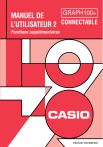
Enlace público actualizado
El enlace público a tu chat ha sido actualizado.